Page 1
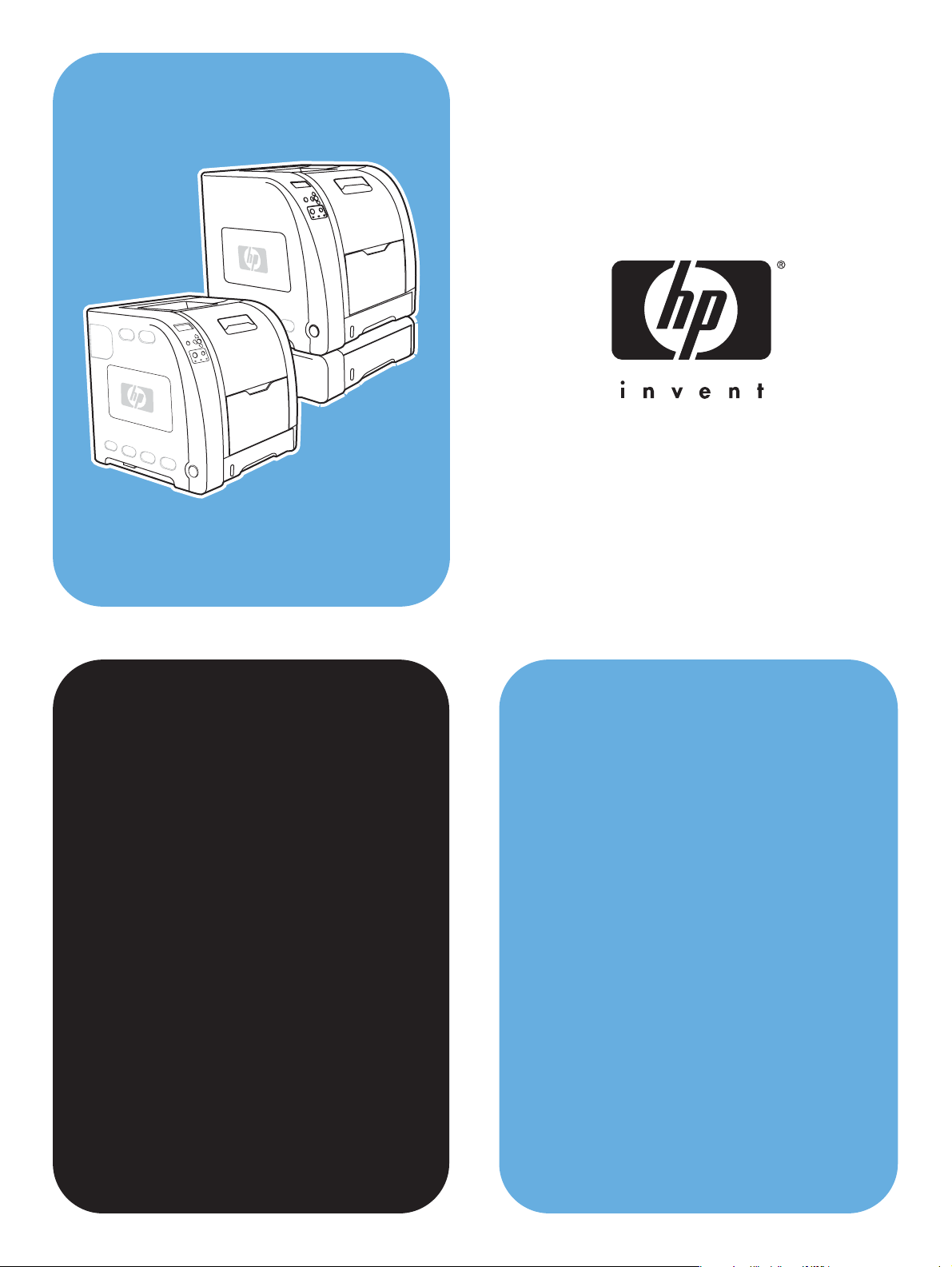
tiskárna
Color LaserJet
HP
ady 3550 a 3700
Použití
Page 2
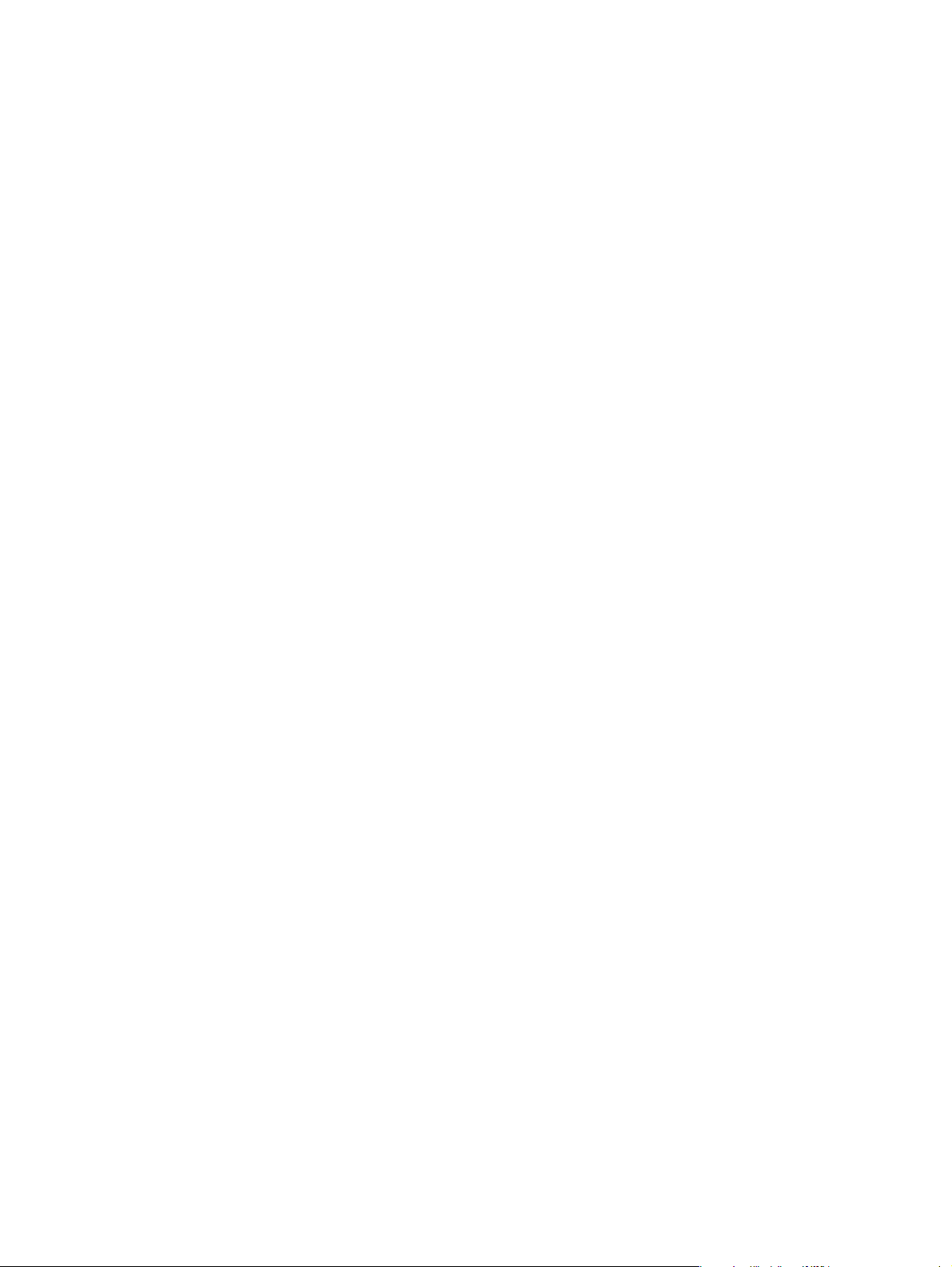
Page 3
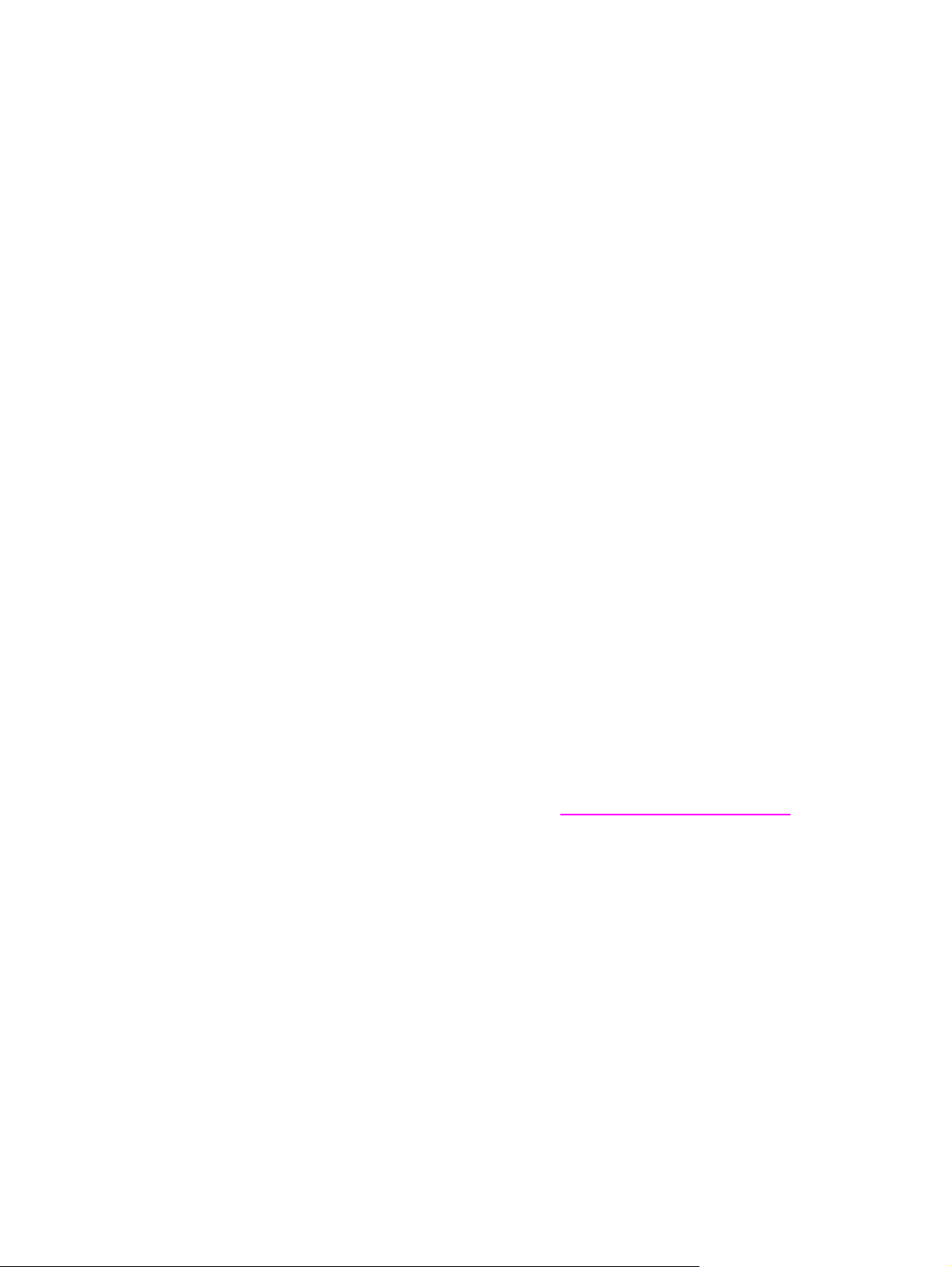
tiskárna HP Color LaserJet řady 3550 a 3700
Uživatelská příručka
Page 4
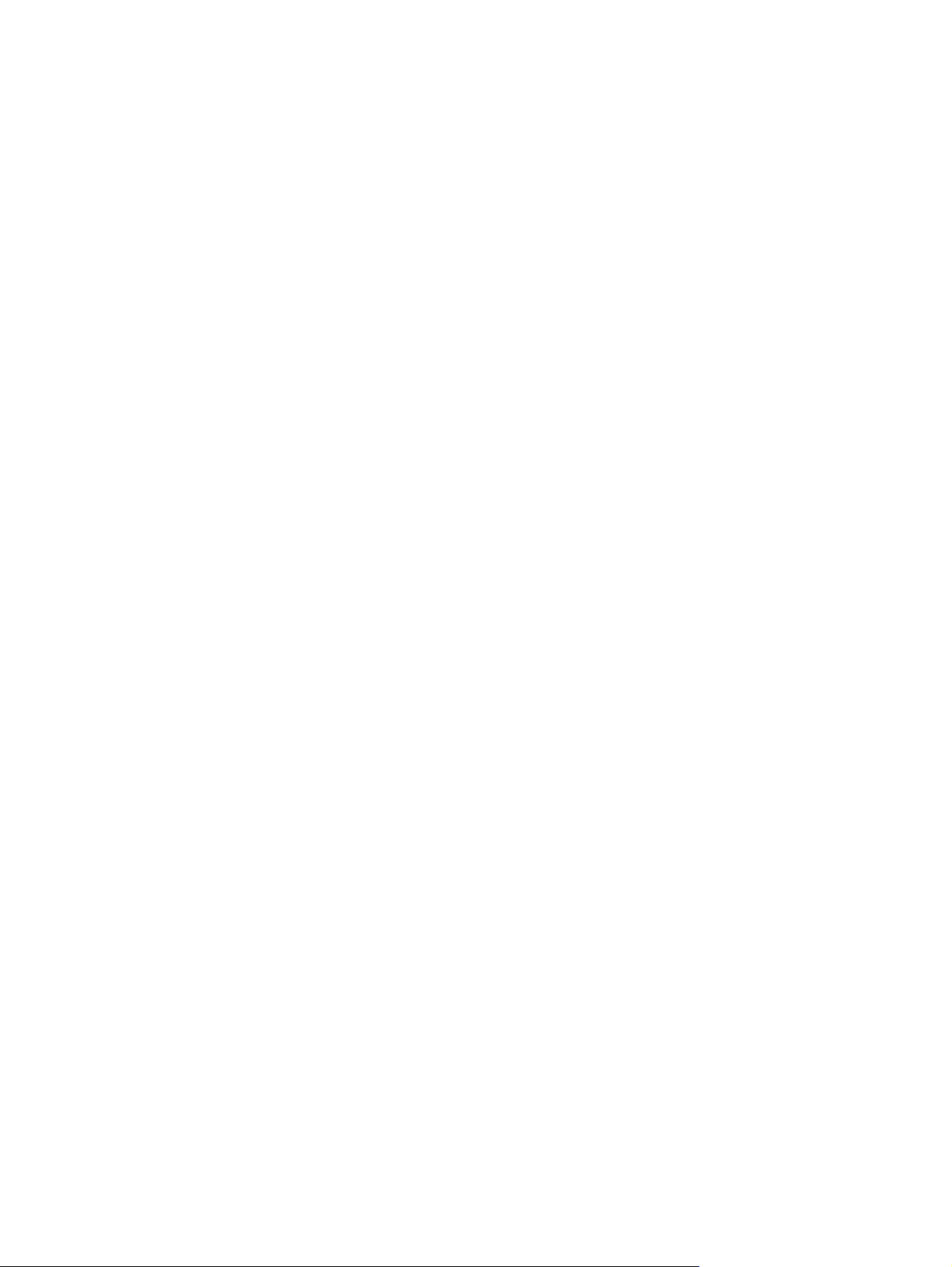
Autorská práva a licence
© 2005 Copyright Hewlett-Packard
Development Company, L.P.
Reprodukce, úpravy nebo překlad jsou bez
předchozího písemného souhlasu
zakázány kromě případů, kdy to povoluje
autorský zákon.
Uvedené informace mohou být změněny
bez předchozího upozornění.
Jediné záruky pro produkty a služby HP
jsou výslovně uvedeny v prohlášeních o
zárukách, které jsou dodávány současně s
těmito produkty a službami. Žádný obsah
nelze vykládat jako poskytnutí dodatečné
záruky. Společnost HP nenese
zodpovědnost za technické nebo textové
chyby obsažené v tomto dokumentu.
č
Výrobní íslo: Q5990-90950
Edition 1, 1/2005
Ochranné známky
Adobe® je registrovanou obchodní
značkou společnosti Adobe Systems
Incorporated.
Arial® je obchodní značkou společnosti
Monotype Corporation registrovanou v USA.
™
CorelDRAW
je obchodní značka nebo
registrovaná obchodní značka společnosti
Corel Corporation nebo Corel Corporation
Limited.
Energy Star® a logo Energy Star logo®
jsou v U.S.A. registrované obchodní
značky Komise pro ochranu životního
prostředí Spojených států. Podrobnější
informace ke správnému používání těchto
registrovaných obchodních značek
naleznete v příručce "Guidelines for Proper
use of the Energy Star® Name and
International Logo".
Microsoft® je ochranná značka společnosti
Microsoft Corporation registrovaná v USA.
Netscape Navigator je americká ochranná
známka společnosti Netscape
Communications Corporation.
Opera™ je registrovaná obchodní značka
společnosti Opera Software ASA.
*Pantone je obchodní značka standardu
barev.
PostScript® je registrovaná obchodní
značka společnosti Adobe Systems
Incorporated.
UNIX® je registrovanou ochrannou
značkou společnosti The Open Group.
Windows®, MS Windows® a Windows
NT® jsou obchodní značky společnosti
Microsoft Corporation registrované ve
Spojených státech.
Page 5
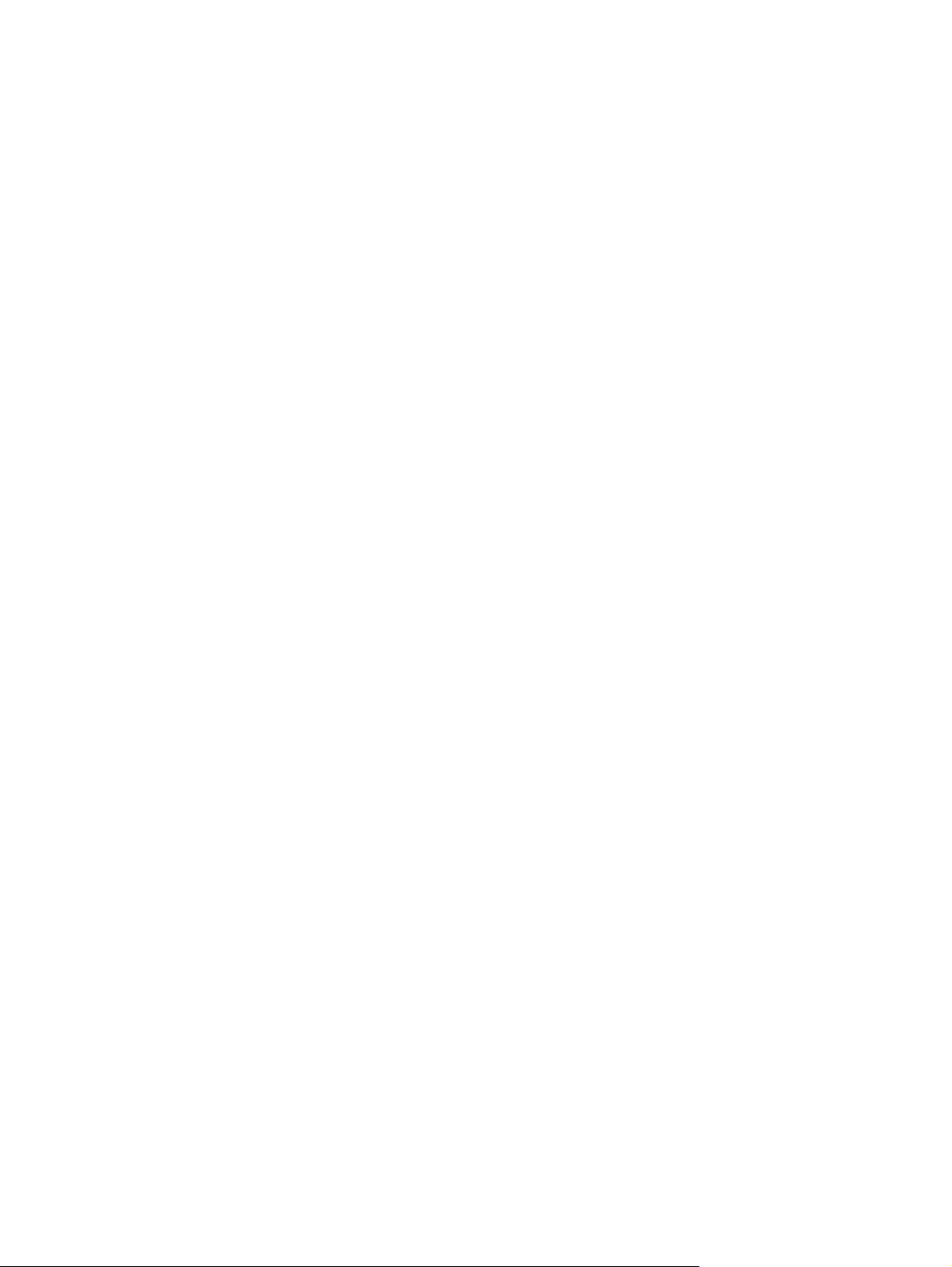
Služby zákazníkům HP
Služby online
Přístup k informacím pomocí modemu nebo internetovému připojení 24 hodin denně.
Adresa URL stránek WWW: Na adrese http://www.hp.com/support/clj3550 naleznete
aktualizovaný software k tiskárnám HP Color LaserJet řady 3550, informace o tomto
produktu a ovladače k dané tiskárně v několika jazycích. Tyto údaje k tiskárnám Color
LaserJet řady 3700 naleznete na adrese address="http://www.hp.com/support/clj3700"/>.
(Stránky jsou v anglickém jazyce.)
Navštivte stránky WWW: http://www.hp.com/support/net_printing, najdete zde informace o
externím tiskovém serveru HP Jetdirect en3700.
HP Instant Support Professional Edition (ISPE) je sada nástrojů pro řešení potíží s počítači a
tiskovými produkty, které je založená na webovém rozhraní. ISPE vám pomůže rychle
rozpoznat, diagnostikovat a vyřešit potíže s počítačem a tiskem. Nástroje ISPE lze otevřít na
adrese http://instantsupport.hp.com.
Telefonická podpora
V záruční době poskytuje společnost HP telefonickou podporu zdarma. Na těchto
telefonních číslech se s vámi spojí příslušný tým, který je připraven vám pomoci. Telefonní
čísla pro vaši zemi/oblast naleznete na letáku, který je přiložen v balení nebo na adrese
http://www.hp.com/support/callcenters. Než zavoláte do společnosti HP, připravte si
následující údaje: název produktu a sériové číslo, datum zakoupení a popis problému
Technické informace můžete nalézt rovněž na Internetu na adrese http://www.hp.com.
Klepněte na oblast support & drivers.
Softwarová zařízení, ovladače a elektronické informace
V případě tiskáren HP Color LaserJet řady 3550 navštivte stránky http://www.hp.com/
clj3550_software, informace k tiskárnám HP Color LaserJet řady 3700 jsou na adrese
http://www.hp.com/clj3700_software. Internetová stránka s ovladači může být v anglickém
jazyce, samotné ovladače jsou ovšem k dispozici v různých jazycích.
Volejte na číslo: Další informace naleznete na letáku, který je přibalen k produktu.
Objednávání příslušenství a spotřebního materiálu pomocí služby HP Direct
Ve Spojených státech si můžete spotřební materiál objednat na adrese http://www.hp.com/
sbso/product/supplies. V Kanadě jej objednáte na adrese http://www.hp.ca/catalog/supplies.
V Evropě jej objednáte ze stránek na adrese http://www.hp.com/supplies. V Asii a
tichomořské oblasti můžete spotřební materiál objednat na adrese http://www.hp.com/paper/.
Příslušenství můžete objednávat na adrese http://www.hpshopping.com.
Volejte na číslo: 1-800-538-8787 (v USA) nebo 1-800-387-3154 (v Kanadě).
Servisní informace HP
Chcete-li zjistit adresy autorizovaných prodejců společnosti HP, volejte 1-800-243-9816 (v
USA) nebo 1-800-387-3867 (v Kanadě).
Servis k vašemu produktu zajistíte na telefonním čísle podpory zákazníků pro danou zemi/
oblast. Další informace naleznete na letáku, který je přibalen k produktu.
Servisní smlouvy HP
Volejte na číslo: 1-800-835-4747 (v USA) nebo 1-800-268-1221 (v Kanadě).
Rozšířený servis: 1-800-446-0522
CSWW iii
Page 6
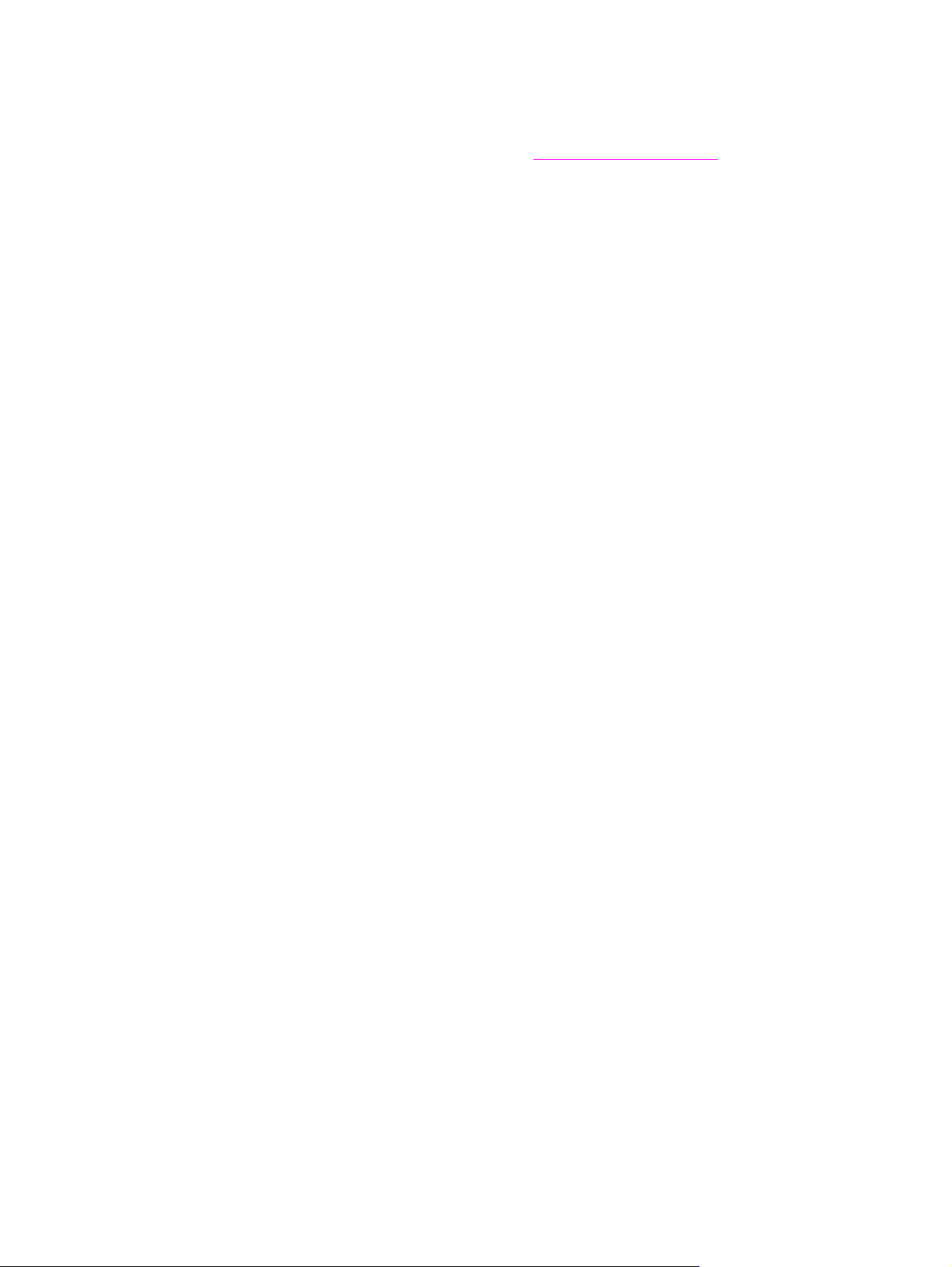
HP toolbox
Pomocí panelu HP toolbox zjistíte stav tiskárny a její nastavení, zobrazíte informace k řešení
problémů a elektronickou dokumentaci. HP toolbox lze zobrazit pouze tehdy, když je
tiskárna připojena přímo k počítači nebo síti. Panel HP toolbox můžete používat pouze po
úplné instalaci softwaru. Další informace viz
Použití panelu HP toolbox.
Podpora HP a informace pro počítače Macintosh
Navštivte stránky WWW: http://www.hp.com/go/macosx, najdete zde informace o podpoře
systému Macintosh OS X a službě HP upozorňování na aktualizace ovladačů.
Navštivte stránky WWW: http://www.hp.com/go/mac-connect, najdete zde informace o
produktech určených pro uživatele počítačů Macintosh.
iv CSWW
Page 7
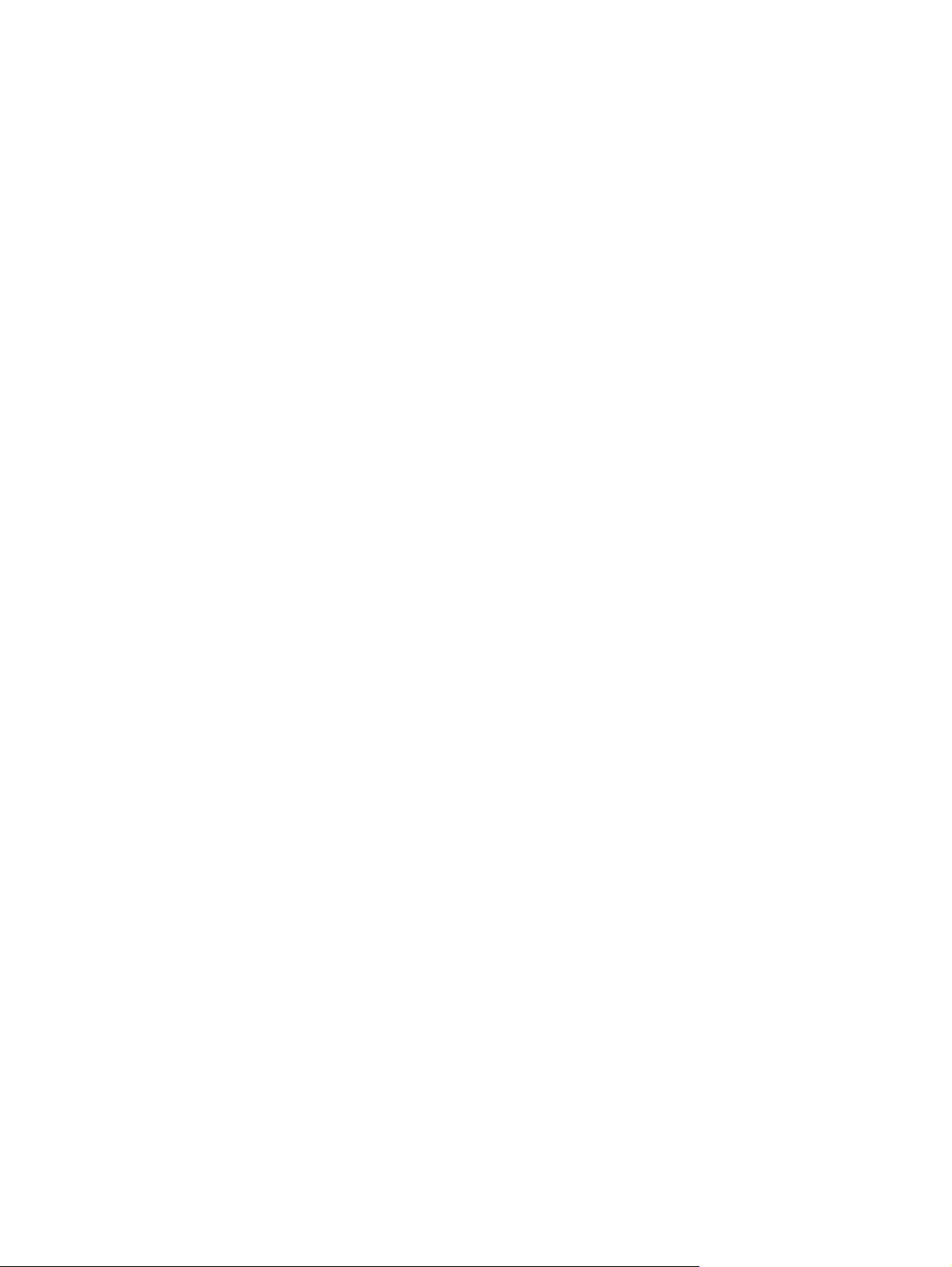
Obsah
1 Základní funkce tiskárny
Rychlý přístup k informacím o tiskárně ....................................................................................2
Odkazy na uživatelskou příručku .......................................................................................2
Kde hledat další informace ................................................................................................2
Konfigurace tiskárny ................................................................................................................4
Tiskárna HP Color LaserJet řady 3550 .............................................................................4
Tiskárna HP Color LaserJet řady 3550n ...........................................................................4
Tiskárna HP Color LaserJet řady 3700 .............................................................................5
Tiskárna HP Color LaserJet řady 3700n ...........................................................................5
Tiskárna HP Color LaserJet řady 3700dn .........................................................................6
Tiskárna HP Color LaserJet řady 3700dtn ........................................................................6
Funkce tiskárny ........................................................................................................................7
Přehled ...................................................................................................................................10
Software tiskárny ...................................................................................................................11
Ovladače tiskárny ............................................................................................................11
Software pro sítě .............................................................................................................13
Nástroje ...........................................................................................................................14
Specifikace tiskových médií ...................................................................................................16
Podporované hmotnosti a velikosti papíru .......................................................................16
2 Ovládací panel
Ovládací panel .......................................................................................................................20
Tlačítka na ovládacím panelu ..........................................................................................20
Indikátory na ovládacím panelu .......................................................................................21
Displej ..............................................................................................................................21
Přístup k ovládacímu panelu z počítače ..........................................................................22
Nabídky ovládacího panelu ....................................................................................................23
Základní funkce ...............................................................................................................23
Hierarchie nabídek .................................................................................................................24
Přístup k nabídkám ..........................................................................................................24
Nabídka Informace ..........................................................................................................24
Nabídka Manipulace s papírem .......................................................................................24
Nabídka Konfigurace zařízení .........................................................................................25
Nabídka Diagnostika .......................................................................................................27
Nabídka Informace .................................................................................................................28
Nabídka Manipulace s papírem .............................................................................................29
Nabídka Konfigurace zařízení ................................................................................................30
Nabídka Tisk ....................................................................................................................30
Nabídka Kvalita tisku .......................................................................................................33
Nabídka Nastavení systému ............................................................................................34
Nabídka I/O .....................................................................................................................37
Nabídka Resety ...............................................................................................................38
Nabídka Diagnostika ..............................................................................................................40
Změna nastavení konfigurace ovládacího panelu tiskárny ....................................................41
Možnosti nastavení zásobníku: použít požadovaný zásobník a ruční podávání .............41
CSWW v
Page 8
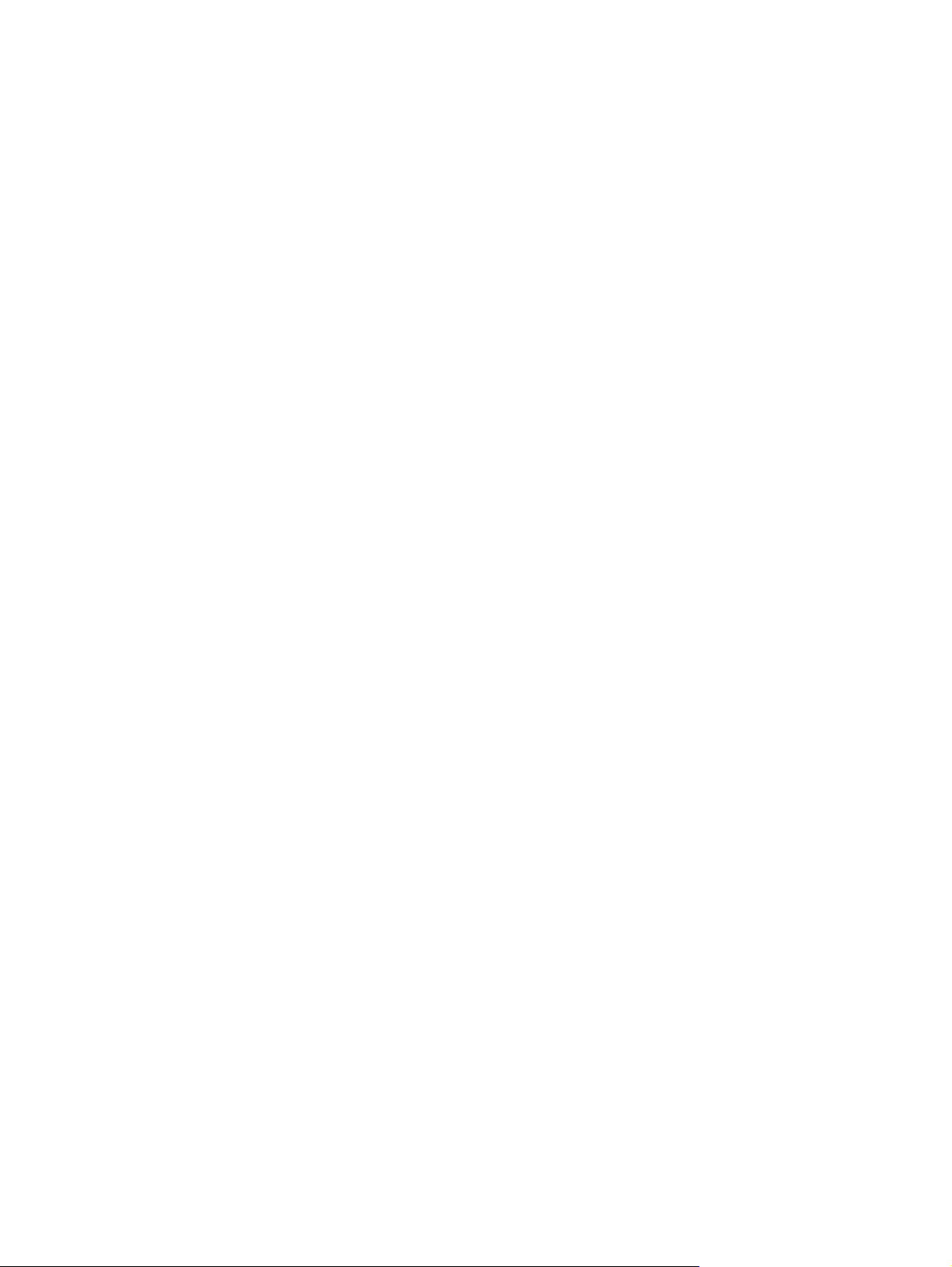
Doba úsporného režimu ..................................................................................................42
Jas displeje ......................................................................................................................43
Jazyk tiskárny (u tiskáren HP Color LaserJet řady 3700) ................................................43
Smazatelná varování (u tiskáren HP Color LaserJet řady 3700) ....................................44
Automatické pokračování ................................................................................................44
Dochází zásoby ...............................................................................................................45
Odstranění zaseknutého papíru ......................................................................................45
Jazyk ...............................................................................................................................46
Použití ovládacího panelu ve sdíleném prostředí ..................................................................47
3 Konfigurace V/V
Konfigurace USB ...................................................................................................................50
Připojení kabelu USB ......................................................................................................50
Konfigurace paralelního rozhraní (pouze pro tiskárnu HP Color LaserJet řady 3700) ..........51
Konfigurace rozšířeného vstupu a výstupu – EIO (k dispozici pouze u tiskárny HP
Color LaserJet řady 3700) ..................................................................................................52
Tiskové servery HP Jetdirect ...........................................................................................52
Dostupná rozhraní EIO ....................................................................................................52
Sítě NetWare ...................................................................................................................53
Sítě Windows a Windows NT ..........................................................................................53
Sítě AppleTalk .................................................................................................................53
Sítě UNIX/Linux ...............................................................................................................53
Konfigurace sítě .....................................................................................................................54
Konfigurace parametrů TCP/IP .......................................................................................54
Vypnutí síťových protokolů (nepovinné) ..........................................................................59
4 Tiskové úlohy
Řízení tiskových úloh .............................................................................................................62
Zdroj ................................................................................................................................62
Typ a velikost ...................................................................................................................63
Priorita nastavení tisku ....................................................................................................63
Přístup k nastavení ovladače tiskárny .............................................................................64
Volba papíru ...........................................................................................................................65
Nevhodný papír ...............................................................................................................65
Papír, který může tiskárnu poškodit ................................................................................65
Konfigurace zásobníků ..........................................................................................................67
Konfigurace velikosti ........................................................................................................67
Konfigurace typu ..............................................................................................................67
Uživatelský formát papíru v zásobníku 1 .........................................................................68
Tisk ze zásobníku 1 (víceúčelový zásobník) ...................................................................69
Tisk obálek ze zásobníku 1 .............................................................................................72
Tisk ze zásobníku 2 a 3 ...................................................................................................74
Tisk na zvláštní média ...........................................................................................................80
Průhledné fólie .................................................................................................................80
Lesklý papír .....................................................................................................................80
Barevný papír ..................................................................................................................80
Obálky .............................................................................................................................81
Štítky ................................................................................................................................81
Silný papír ........................................................................................................................81
Papír HP LaserJet Tough ................................................................................................82
Předtištěné formuláře a hlavičkový papír ........................................................................82
Recyklovaný papír ...........................................................................................................82
2stranný (duplexní) tisk ..........................................................................................................83
Automatický oboustranný tisk (dostupný u tiskáren HP Color LaserJet řady
3700dn a 3700dtn) .......................................................................................................83
vi CSWW
Page 9
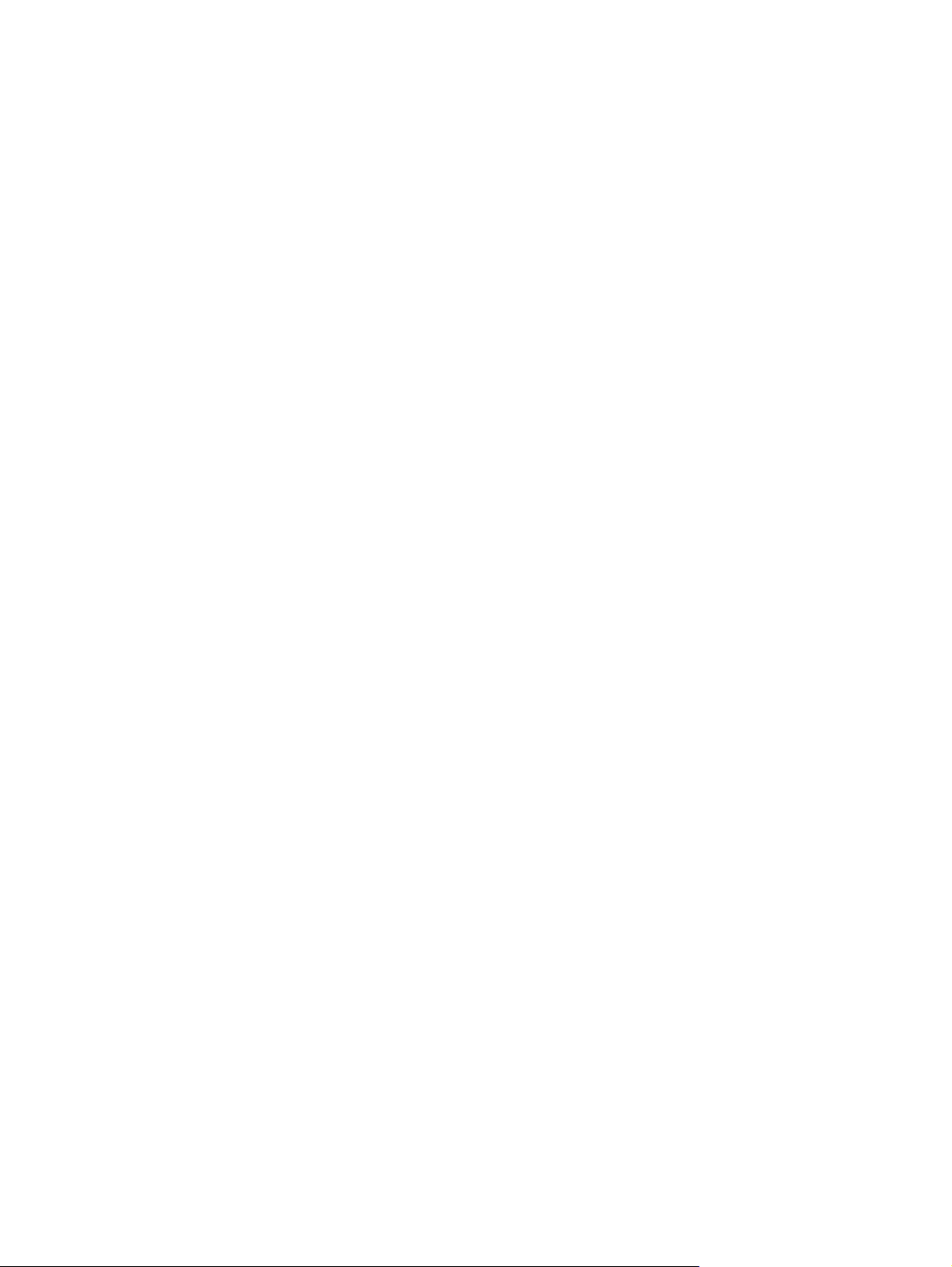
Nastavení ovládacího panelu pro automatický oboustranný tisk .....................................83
Možnosti vazby oboustranných tiskových úloh ................................................................84
Ruční oboustranný tisk ....................................................................................................84
Zvláštní případy tisku .............................................................................................................87
Tisk odlišné první stránky ................................................................................................87
Tisk na papír uživatelského formátu ................................................................................87
Zastavení požadavku na tisk ...........................................................................................87
Správa paměti (pouze pro tiskárnu HP Color LaserJet řady 3700) .......................................89
5 Správa tiskárny
Stránky s informacemi o tiskárně ...........................................................................................92
Mapa nabídek ..................................................................................................................92
Konfigurační stránka ........................................................................................................92
Stránka stavu zásob ........................................................................................................93
Stránka o využití (u tiskárny HP Color LaserJet řady 3700) ............................................93
Ukázka .............................................................................................................................94
Adresář souborů (u tiskárny HP Color LaserJet řady 3700) ............................................94
Seznam písem PCL nebo PS (u tiskárny HP Color LaserJet řady 3700) ........................94
Použití implementovaného serveru WWW (pouze tiskárny HP Color LaserJet řady
3700) ...................................................................................................................................95
Přístup k implementovanému serveru WWW pomocí síťového připojení .......................95
Karta Informace ...............................................................................................................96
Karta Nastavení ...............................................................................................................96
Karta Připojení do sítě .....................................................................................................97
Další odkazy ....................................................................................................................97
Použití panelu HP toolbox ......................................................................................................98
Podporované operační systémy ......................................................................................98
Podporované prohlížeče ..................................................................................................98
Zobrazení panelu HP toolbox ..........................................................................................98
Části panelu HP toolbox ..................................................................................................99
Další odkazy ....................................................................................................................99
Karta Stav ........................................................................................................................99
Karta Odstraňování problémů .........................................................................................99
Karta Výstrahy .................................................................................................................99
Karta Dokumentace .......................................................................................................100
Okno Pokročilé nastavení tiskárny ................................................................................100
Odkazy panelu HP toolbox ............................................................................................101
6 Barva
Používání barev ...................................................................................................................104
HP ImageREt 2400 ........................................................................................................104
Výběr papíru ..................................................................................................................104
Volby barev (pro tiskárny HP Color LaserJet řady 3700) ..............................................104
sRGB (pro tiskárny řady HP Color LaserJet 3550) ........................................................104
Tisk ve čtyřech barvách – CMYK (pro HP Color LaserJet řady 3700) ..........................105
Správa barev ........................................................................................................................106
Tisk ve stupních šedi .....................................................................................................106
Automatické nebo manuální nastavení barev ...............................................................106
Porovnání a shoda barev .....................................................................................................108
Shoda barev podle vzorníku u modelu HP Color LaserJet řady 3700 ...........................108
7 Údržba
Spotřební materiál ................................................................................................................110
Životnost spotřebního materiálu ....................................................................................110
CSWW vii
Page 10
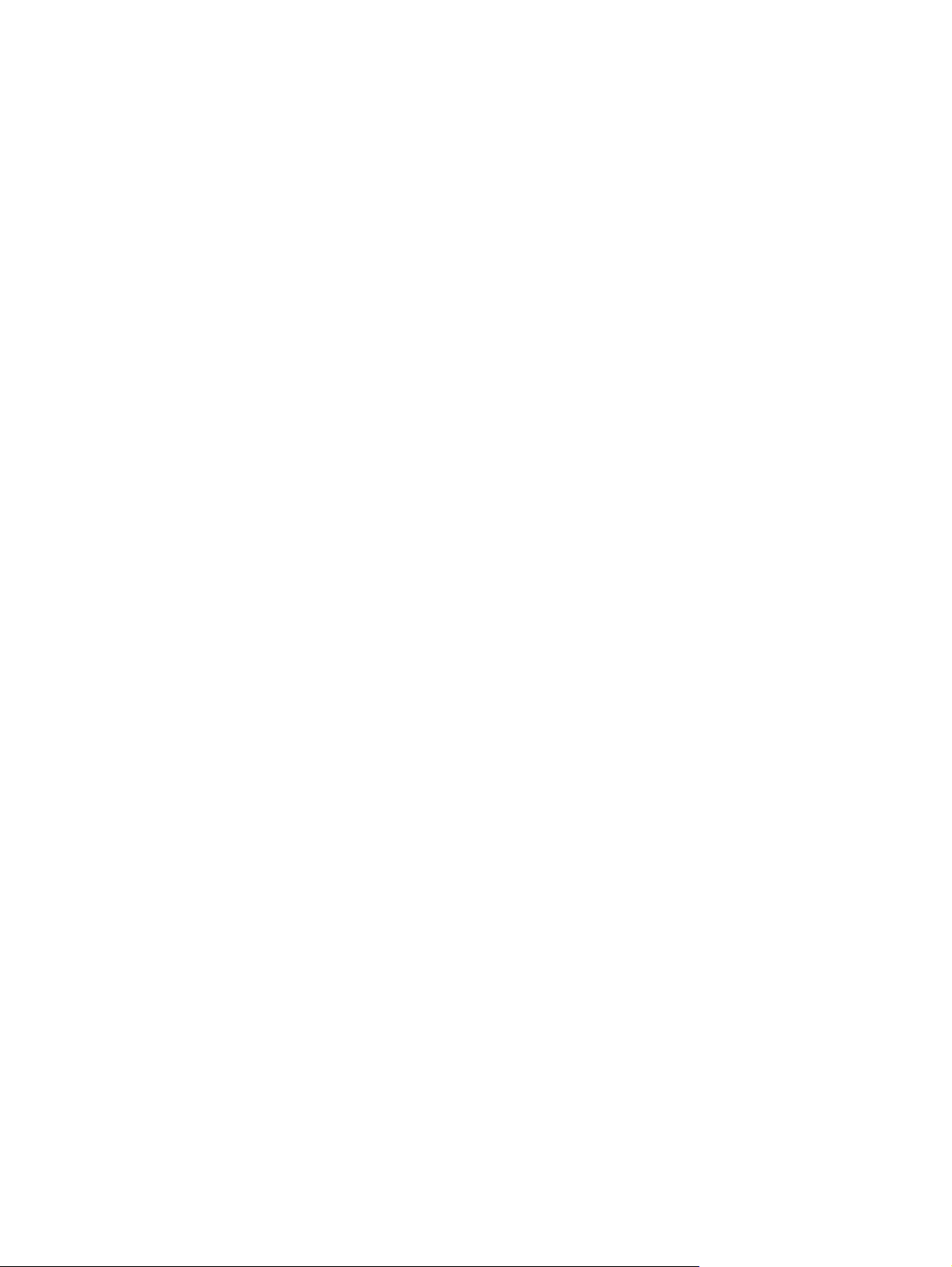
Přibližný interval pro výměnu spotřebního materiálu v tiskárnách HP color
LaserJet řady 3550 .....................................................................................................110
Přibližný interval pro výměnu spotřebního materiálu v tiskárnách HP color
LaserJet řady 3700 .....................................................................................................110
Kontrola životnosti tiskové kazety ..................................................................................111
Skladování tiskové kazety .............................................................................................112
Tiskové kazety HP .........................................................................................................112
Tiskové kazety od jiného výrobce než HP .....................................................................112
Ověření pravosti tiskové kazety .....................................................................................113
Horká linka HP pro nahlášení podvodu .........................................................................113
Výměna spotřebního materiálu a dílů ..................................................................................114
Umístění spotřebního materiálu a dílů ...........................................................................114
Pokyny pro výměnu spotřebního materiálu ...................................................................114
Výměna tiskových kazet ................................................................................................114
Výměna přenášecí sady ................................................................................................117
Výměna fixační jednotky a podávacího válce ................................................................121
Čištění tiskárny ....................................................................................................................131
Vyčištění tiskárny pomocí ovládacího panelu na tiskárně .............................................131
Konfigurace výstrah zasílaných elektronickou poštou .........................................................132
8 Řešení problémů
Základní kontrolní seznam pro odstraňování problémů .......................................................134
Faktory ovlivňující výkon tiskárny ..................................................................................134
Typy zpráv ovládacího panelu .............................................................................................135
Stavová hlášení .............................................................................................................135
Varovná hlášení .............................................................................................................135
Chybová hlášení ............................................................................................................135
Kritická chybová hlášení ................................................................................................135
Hlášení ovládacího panelu ...................................................................................................136
Zaseknutí papíru ..................................................................................................................155
Odstranění zaseknutého papíru ....................................................................................155
Obvyklé příčiny zaseknutí papíru .........................................................................................157
Odstranění zaseknutého papíru ...........................................................................................159
Uvíznutý papír v zásobníku 1 ........................................................................................159
Uvíznutý papír v zásobníku 2 nebo v zásobníku 3 ........................................................161
Uvíznutý papír v horních zadních dvířkách ...................................................................163
Uvíznutý papír v oblasti fixační jednotky .......................................................................165
Uvíznutí papíru za spodními zadními dvířky (zadní výstupní přihrádka) .......................170
Uvíznutí papíru za předními dvířky ................................................................................171
Uvíznutí papíru v duplexní jednotce ..............................................................................173
Problémy při manipulaci s papírem ......................................................................................175
Stránky s informacemi o odstraňování problémů .................................................................181
Testovací stránka cesty papíru ......................................................................................181
Registrační stránka ........................................................................................................181
Protokol událostí ............................................................................................................182
Problémy s odezvou tiskárny ...............................................................................................183
Problémy s ovládacím panelem tiskárny .............................................................................186
Problémy s barevným tiskem ...............................................................................................187
Nesprávný výstup tiskárny ...................................................................................................189
Pokyny pro tisk různými písmy ......................................................................................190
Problémy se softwarovou aplikací .......................................................................................192
Řešení problémů s kvalitou tisku .........................................................................................193
Problémy s kvalitou tisku související s papírem ............................................................193
Vady průhledných fólií do zpětného projektoru .............................................................193
Problémy s kvalitou tisku související s prostředím ........................................................194
viii CSWW
Page 11
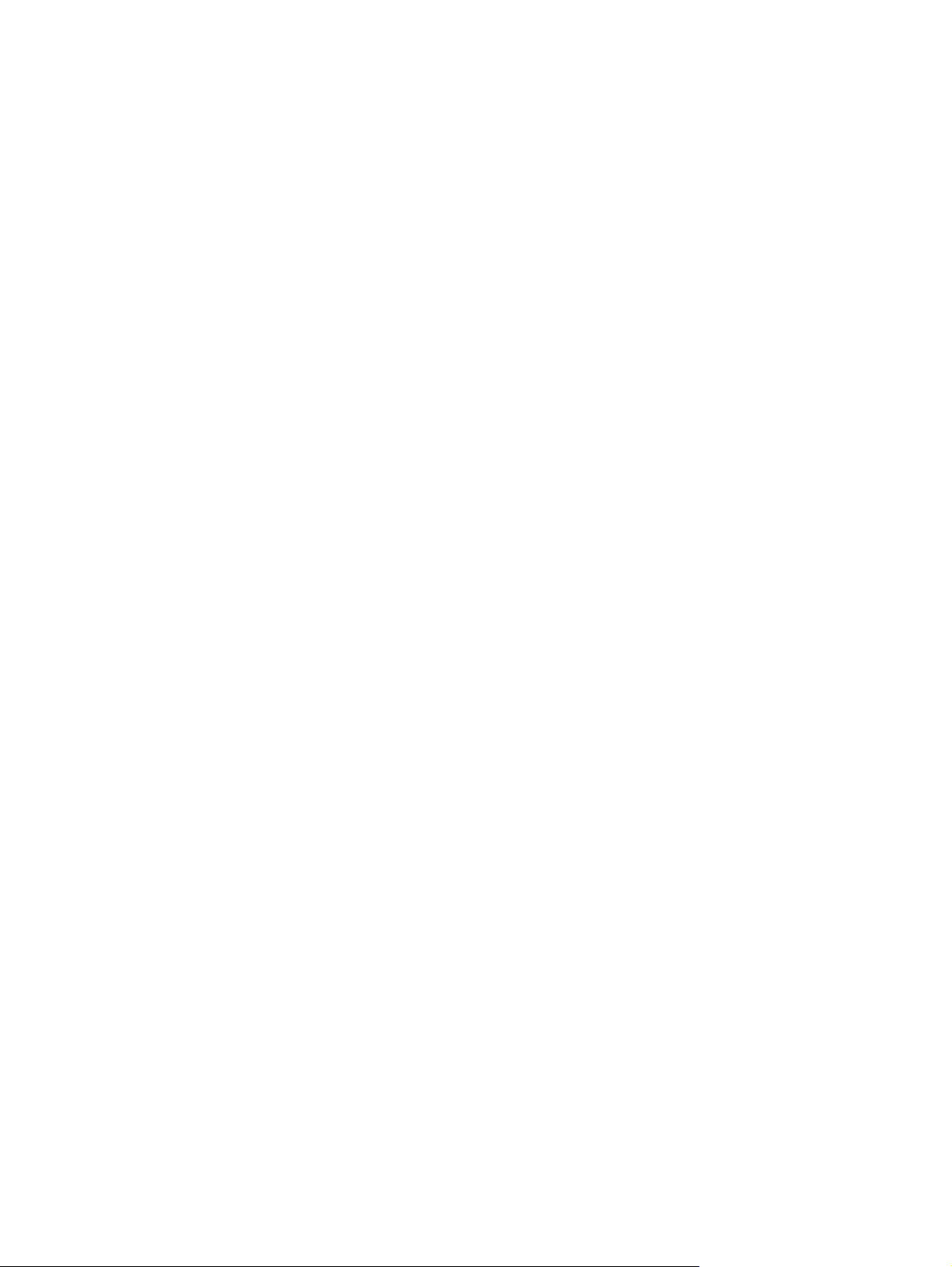
Problémy s kvalitou tisku související s uvíznutím papíru ...............................................194
Problémy s kvalitou tisku související s usazováním toneru uvnitř tiskárny ....................194
Stránky pro řešení problémů s kvalitou tisku .................................................................194
Kalibrace tiskárny ..........................................................................................................195
Dodatek A Spotřební materiál a příslušenství
Dostupnost náhradních dílů a spotřebního materiálu ..........................................................198
Objednávka prostřednictvím implementovaného serveru WWW (pro tiskárny
připojené v síti) .................................................................................................................199
Dodatek B Servis a podpora
PROHLÁŠENÍ O OMEZENÉ ZÁRUCE SPOLEČNOSTI HEWLETT-PACKARD ................203
Prohlášení o omezené záruce na tiskové kazety a přenášecí a fixační jednotku ................205
Smlouva o údržbě HP ..........................................................................................................206
Smlouvy o servisu u zákazníka .....................................................................................206
Rozšířená záruka ..........................................................................................................206
Opětovné zabalení tiskárny .................................................................................................207
Opětovné zabalení tiskárny ...........................................................................................207
Dodatek C Specifikace tiskárny
Technické údaje ...................................................................................................................209
Dodatek D Informace o předpisech
Předpisy FCC .......................................................................................................................213
Program ekologické kontroly výrobků ..................................................................................213
Ochrana životního prostředí ..........................................................................................213
Tvorba ozonu .................................................................................................................213
Spotřeba energie ...........................................................................................................214
Spotřeba toneru .............................................................................................................214
Spotřeba papíru .............................................................................................................214
Plasty .............................................................................................................................214
Tiskové spotřební materiály HP LaserJet ......................................................................214
Informace o Programu navracení pomocného materiálu společnosti HP a recyklace . .214
Papír ..............................................................................................................................215
Omezení materiálu ........................................................................................................215
Bezpečnost práce s materiálem (MSDS) ......................................................................215
Rozšířená záruka ..........................................................................................................215
Další informace ..............................................................................................................215
Prohlášení o shodě ..............................................................................................................217
Prohlášení o bezpečnosti .....................................................................................................220
Bezpečnost laseru .........................................................................................................220
Kanadské předpisy DOC ...............................................................................................220
Prohlášení EMI (Korea) .................................................................................................220
Prohlášení VCCI (Japonsko) .........................................................................................220
Prohlášení o laseru pro Finsko ......................................................................................221
Dodatek E Práce s pamětí a kartami tiskového serveru
Paměť tiskárny .....................................................................................................................223
Tisk konfigurační stránky ...............................................................................................223
Instalace paměťových modulů DIMM a modulů DIMM s písmy ...........................................224
Instalace paměťových modulů DIMM a modulů DIMM s písmy ....................................224
Aktivace paměti .............................................................................................................228
CSWW ix
Page 12
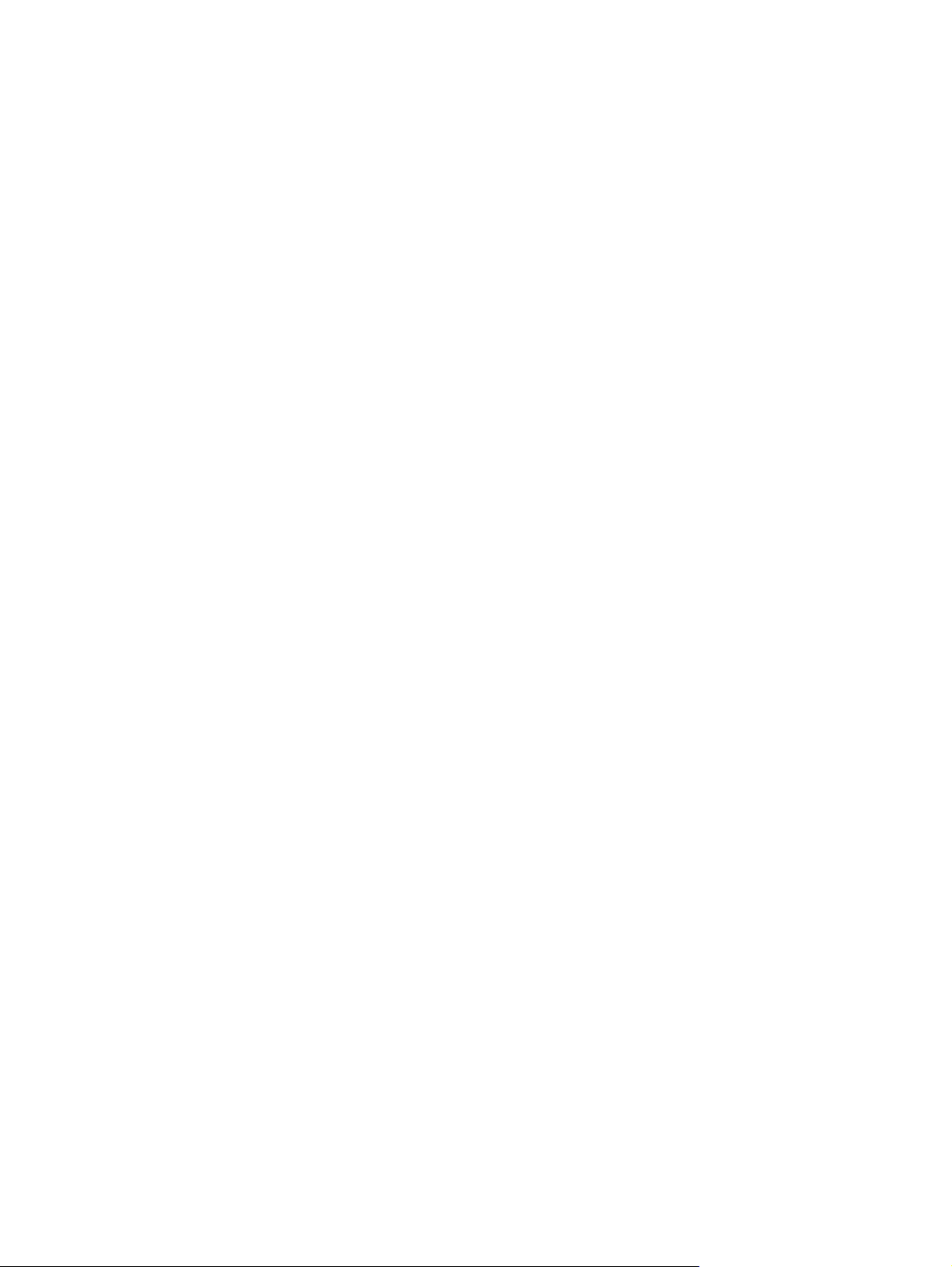
Aktivace modulu DIMM s písmy ....................................................................................228
Kontrola instalace modulu DIMM ...................................................................................228
Instalace karty tiskového serveru HP Jetdirect v tiskárně HP Color LaserJet 3700 ............230
Instalace karty tiskového serveru HP Jetdirect ..............................................................230
Glosář
Rejstřík
x CSWW
Page 13
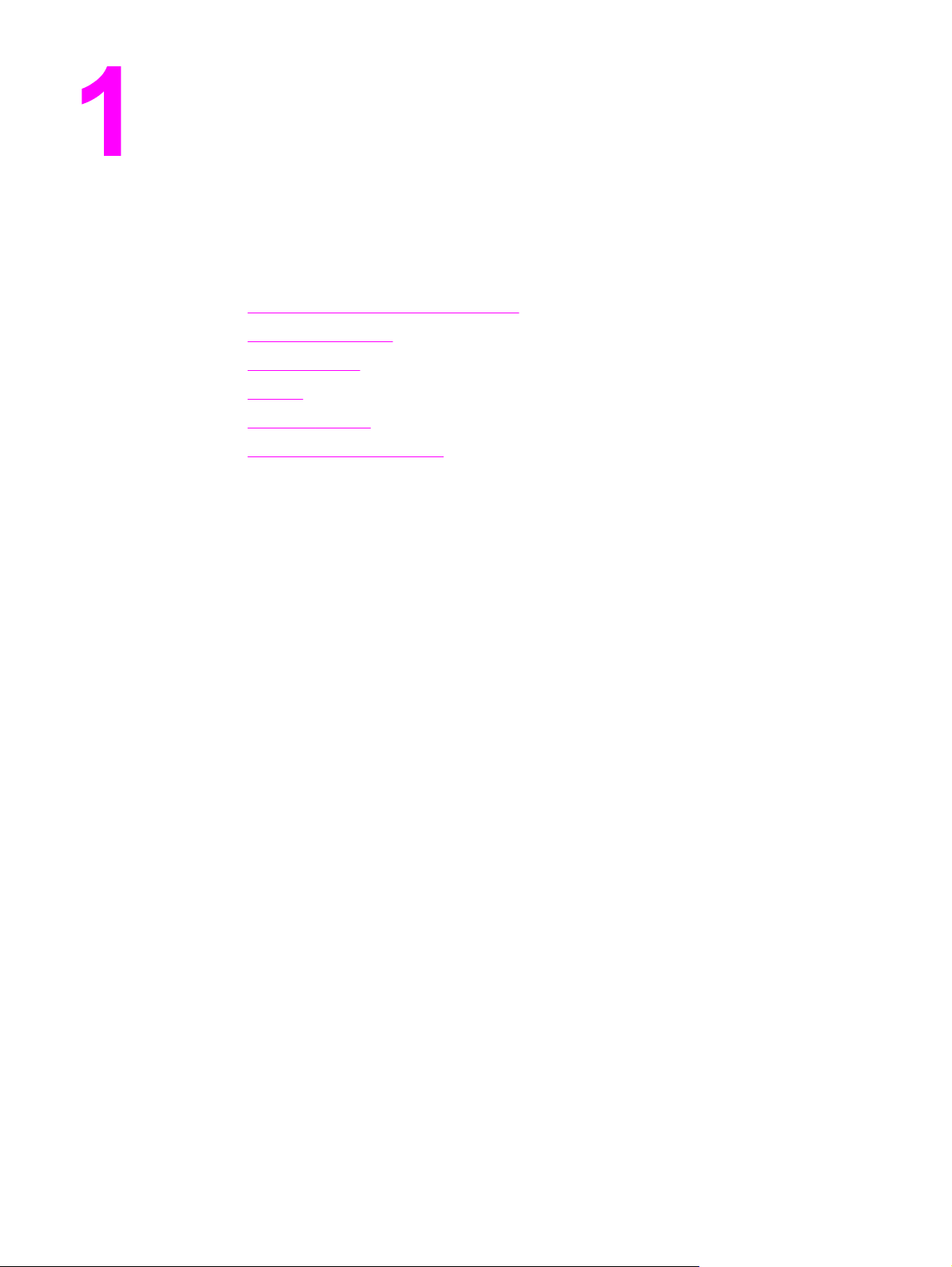
Základní funkce tiskárny
Tato kapitola obsahuje základní informace o funkcích tiskárny. Kapitola zahrnuje následující
témata:
●
Rychlý přístup k informacím o tiskárně
●
Konfigurace tiskárny
●
Funkce tiskárny
●
Přehled
●
Software tiskárny
●
Specifikace tiskových médií
CSWW 1
Page 14
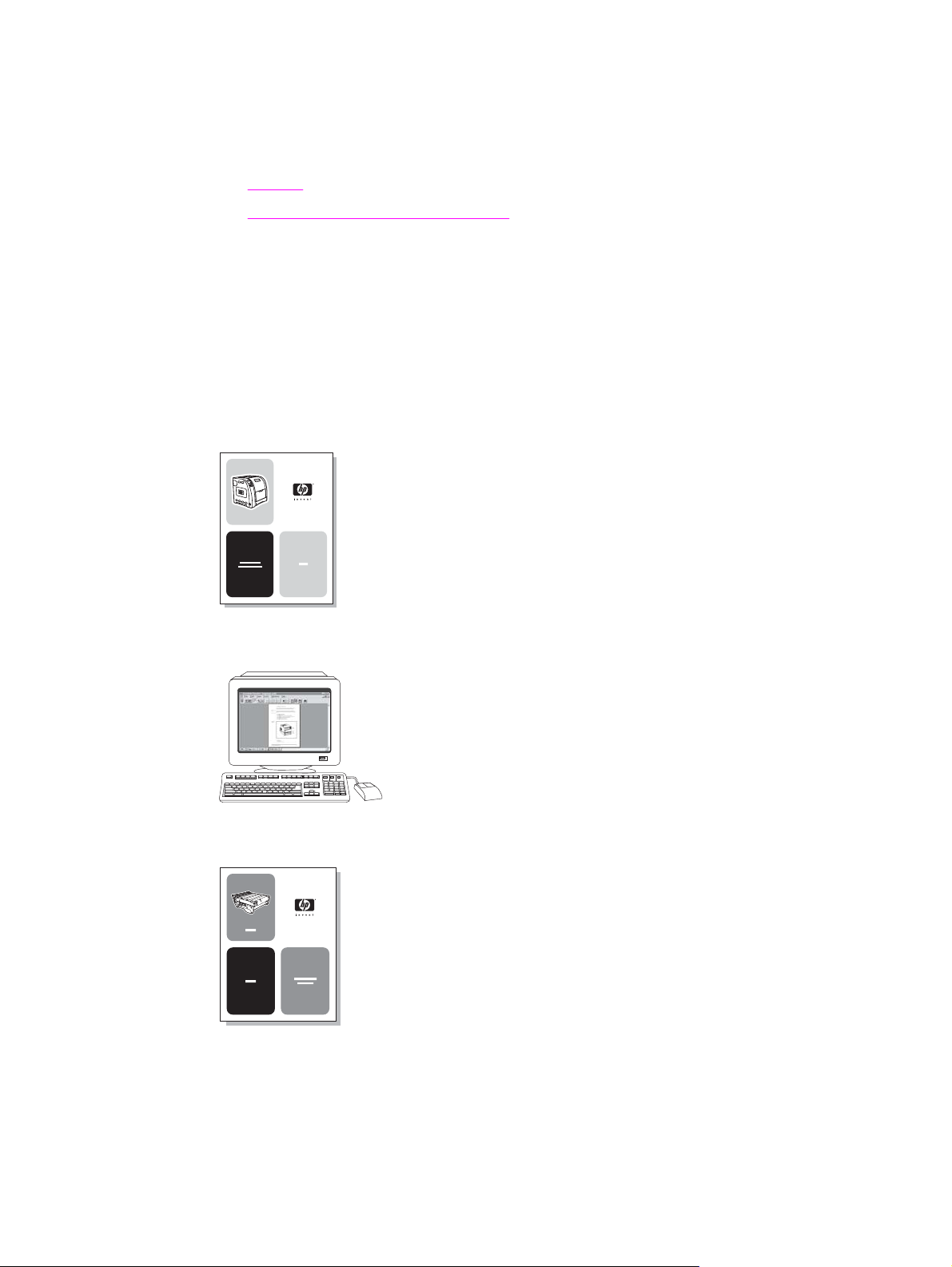
Rychlý přístup k informacím o tiskárně
Odkazy na uživatelskou příručku
● Přehled
Výměna spotřebního materiálu a dílů
●
Kde hledat další informace
Pro použití s touto tiskárnou je k dispozici několik dalších dokumentů. V případě tiskáren
HP Color LaserJet řady 3550 viz část http://www.hp.com/support/clj3550. V případě tiskáren
HP Color LaserJet řady 3700 viz http://www.hp.com/support/clj3700.
Instalace tiskárny
Úvodní příručka—podrobné pokyny pro instalaci a nastavení tiskárny.
HP Jetdirect Print Server Administrator’s Guide—pokyny pro konfiguraci a řešení
problémů s tiskovým serverem HP Jetdirect.
Accessory and Consumable Installation Guides—podrobné pokyny dodané s volitelným
příslušenstvím a spotřebními materiály tiskárny pro jejich instalaci.
2 Kapitola 1 Základní funkce tiskárny CSWW
Page 15
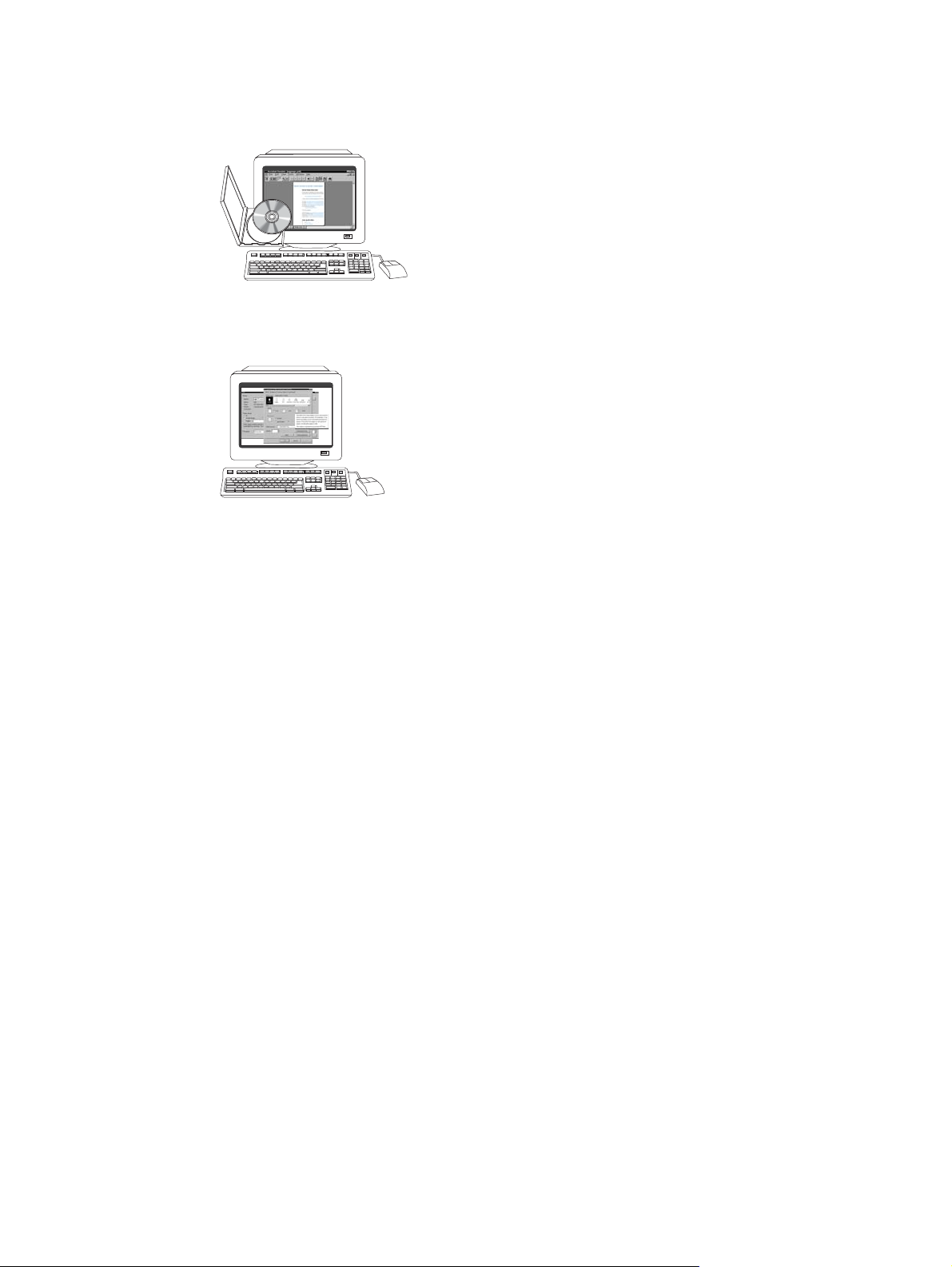
Používání tiskárny
Příručka pro uživatele—podrobné informace o používání tiskárny a řešení problémů s
tiskárnou. Jsou obsaženy na disku CD-ROM dodaném s tiskárnou.
Nápověda online—informace o možnostech tiskárny, které jsou k dispozici v rámci
ovladačů tiskárny. Chcete-li zobrazit soubor nápovědy, otevřete nápovědu v tiskovém
ovladači.
CSWW Rychlý přístup k informacím o tiskárně 3
Page 16
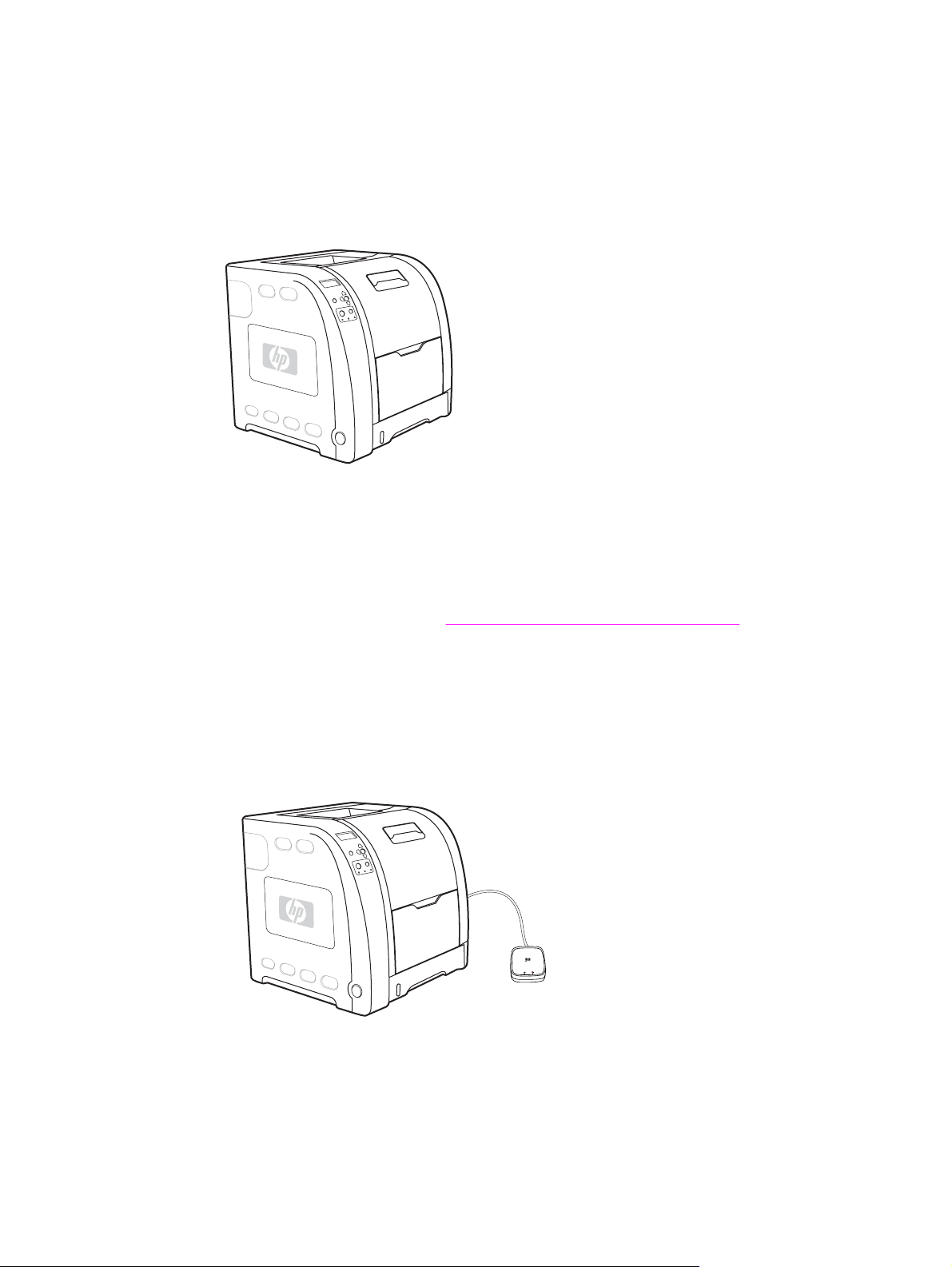
Konfigurace tiskárny
Děkujeme, že jste si zakoupili tiskárnu HP Color LaserJet řady 3550 nebo tiskárnu HP Color
LaserJet řady 3700. Tyto tiskárny se dodávají v níže uvedených konfiguracích.
Tiskárna HP Color LaserJet řady 3550
Tiskárna HP Color LaserJet řady 3550 je čtyřbarevná laserová tiskárna s rychlostí tisku 16
stránek za minutu (ppm) v monochromatickém (černobílém) i barevném provedení.
● Zásobníky. Tiskárna se dodává s víceúčelovým zásobníkem (zásobník 1), do nějž lze
vložit až 100 listů různých typů a velikostí papíru nebo 10 obálek, a s 250listovým
podavačem papíru (zásobník 2), který podporuje různé velikosti papíru. S touto
tiskárnou je možné použít volitelný 500listový podavač papíru (zásobník 3). Další
informace naleznete v části
Podporované hmotnosti a velikosti papíru.
● Možnosti připojení. Tiskárna poskytuje připojení přes vysokorychlostní port USB 2.0.
● Paměť. Tiskárna obsahuje 64 megabajtů (MB) synchronní dynamické paměti s
náhodným přístupem (SDRAM).
Tiskárna HP Color LaserJet řady 3550n
Tiskárna HP Color LaserJet řady 3550n je vybavena funkcemi tiskárny HP Color LaserJet
řady 3550 a externího tiskového serveru HP Jetdirect en3700 pro snadné připojení k sítím
10baseT/100base-TX.
4 Kapitola 1 Základní funkce tiskárny CSWW
Page 17
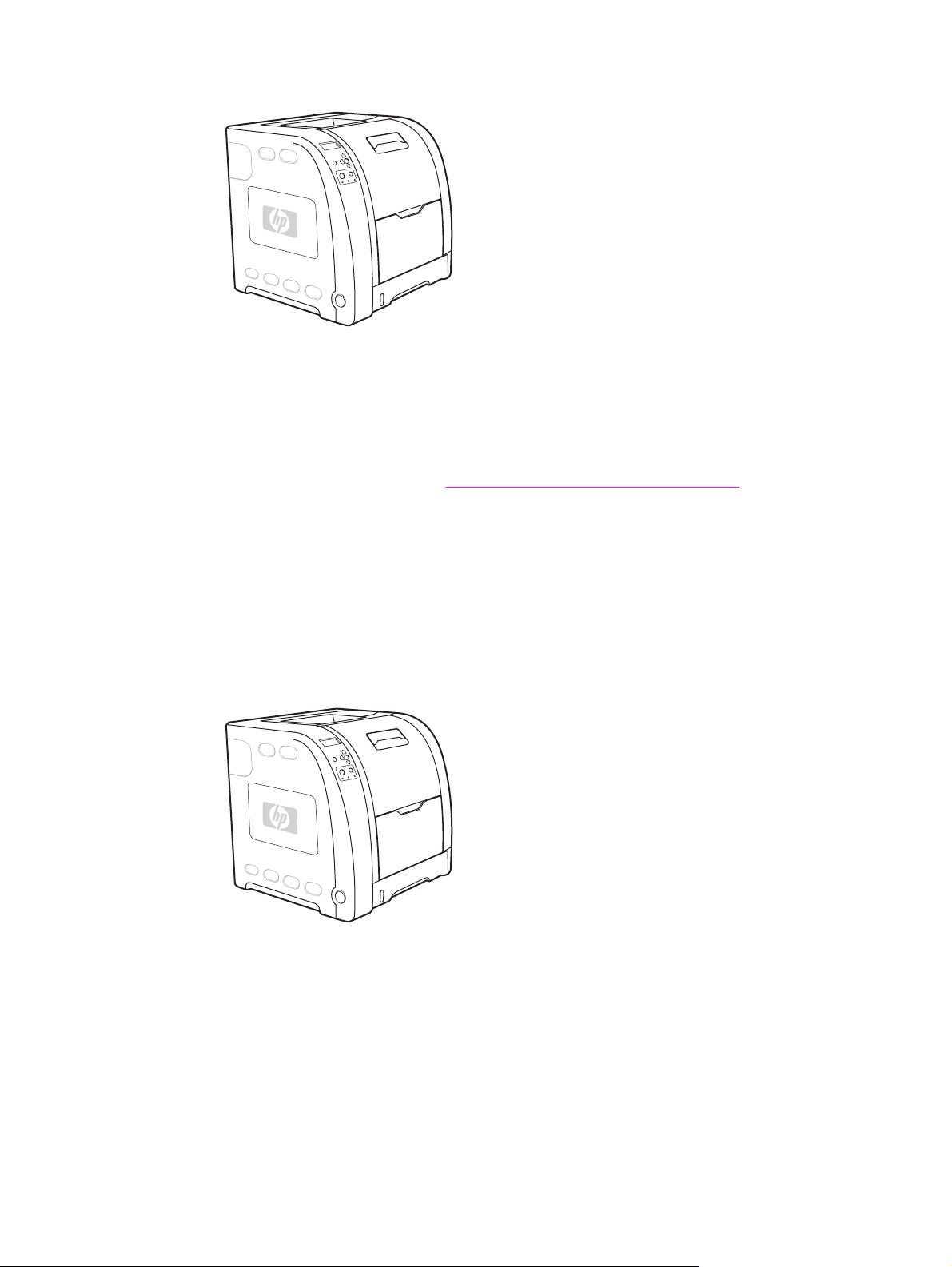
Tiskárna HP Color LaserJet řady 3700
Tiskárna HP Color LaserJet řady 3700 je čtyřbarevná laserová tiskárna s rychlostí tisku 16
stránek za minutu (ppm) v monochromatickém (černobílém) i barevném provedení.
● Zásobníky. Tiskárna se dodává s víceúčelovým zásobníkem (zásobník 1), do nějž lze
vložit až 100 listů různých typů a velikostí papíru nebo 10 obálek, a s 250listovým
podavačem papíru (zásobník 2), který podporuje různé velikosti papíru. S touto
tiskárnou je možné použít volitelný 500listový podavač papíru (zásobník 3). Další
informace naleznete v části
● Možnosti připojení. Tiskárna umožňuje připojení přes port USB a standardní
obousměrný paralelní port (odpovídající IEEE-1284).
Podporované hmotnosti a velikosti papíru.
● Paměť ů (MB) synchronní dynamické paměti s
náhodným přístupem (SDRAM). Aby bylo možné rozšířit paměť, tiskárna disponuje třemi
168 kolíkovými zásuvkami DIMM, z nichž každá m
paměti RAM. Tato tiskárna podporuje až 448 MB paměti.
. Tiskárna obsahuje 128 megabajt
ůže pojmout 64, 128 nebo 256 MB
Tiskárna HP Color LaserJet řady 3700n
Tiskárna HP Color LaserJet řady 3700n je vybavena funkcemi tiskárny HP Color LaserJet
ady 3700, a navíc tiskovým serverem HP Jetdirect 620n pro snadné p ipojení k sítím
ř ř
10/100baseT.
CSWW Konfigurace tiskárny 5
Page 18
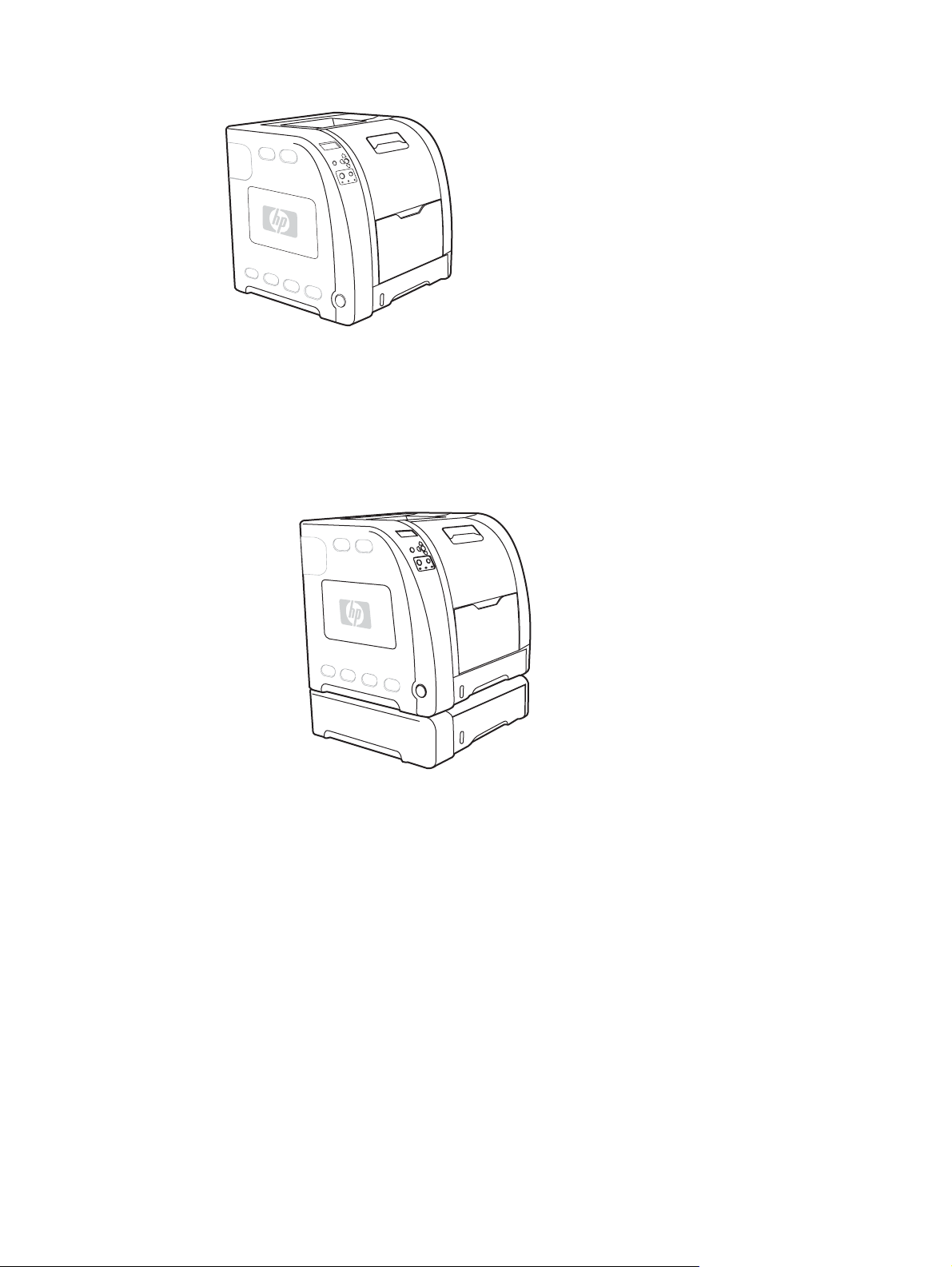
Tiskárna HP Color LaserJet řady 3700dn
Tiskátna HP Color LaserJet řady 3700dn je vybavena funkcemi tiskárny HP Color LaserJet
řady 3700n, automatickým oboustranným tiskem (duplex) a celkovou pamětí 128 MB
SDRAM.
Tiskárna HP Color LaserJet řady 3700dtn
Tiskárna HP Color LaserJet řady 3700dtn je vybavena funkcemi tiskárny HP Color LaserJet
řady 3700dn, a navíc přídavným podavačem na 500 listů (zásobník 3).
6 Kapitola 1 Základní funkce tiskárny CSWW
Page 19
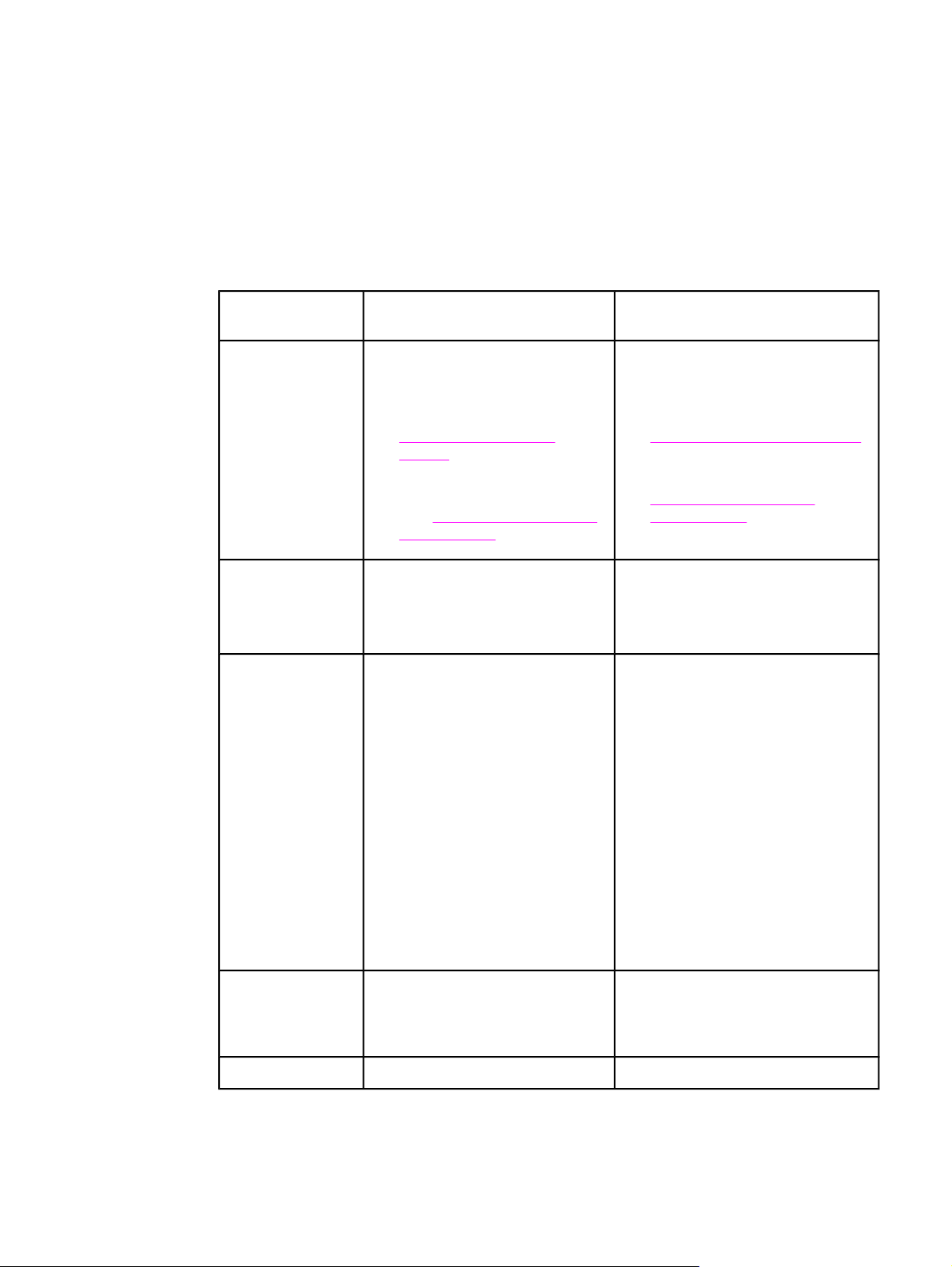
Funkce tiskárny
Tato tiskárna kombinuje kvalitu a spolehlivost tisku Hewlett-Packard s funkcemi uvedenými
dále. Další informace o funkcích tiskárny HP Color LaserJet řady 3550 naleznete na webové
stránce společnosti Hewlett-Packard na adrese http://www.hp.com/support/clj3550. Další
informace o funkcích tiskárny HP Color LaserJet řady 3700 naleznete na adrese
http://www.hp.com/support/clj3700.
Funkce
Tiskárna HP Color LaserJet řady
3550
Výkon ● 16 str./min. (černobílých i
barevných).
Je-li výkon tiskárny nižší, než je
zde uvedeno, podívejte se na
Faktory ovlivňující výkon
tiskárny.
● Tisk na různé druhy médií.
Další informace naleznete v
Podporované hmotnosti a
části
velikosti papíru.
Paměť ● 64 megabytů (MB) synchronní
dynamické paměti s přímým
přístupem (SDRAM).
Uživatelské
rozhraní
● Grafický displej na ovládacím
panelu.
● Vylepšená nápověda k
ovládacímu panelu.
● HP toolbox (webová aplikace k
získávání informací o stavu a
odstraňování problémů).
● Ovladače tiskárny pro počítače
se systémem Windows a Apple
Macintosh.
Tiskárna HP Color LaserJet řady
3700
● 16 str./min. (černobílých i
barevných).
Je-li výkon tiskárny nižší, než je
zde uvedeno, podívejte se na
Faktory ovlivňující výkon tiskárny.
● Tisk na různé druhy médií. Další
informace naleznete v části
Podporované hmotnosti a
velikosti papíru.
● Procesor MIPS RISC, 350 MHz
● ů (MB) synchronní
128 megabyt
dynamické paměti s přímým
přístupem (SDRAM).
● Lze rozšířit na 448 MB.
● Grafický displej na ovládacím
panelu.
● Vylepšená nápověda k
ovládacímu panelu.
● HP toolbox (webová aplikace k
získávání informací o stavu a
odstraňování problémů).
● Ovladače tiskárny pro počítače se
systémem Windows a Apple
Macintosh.
● Implementovaný server WWW s
přístupem k podpoře a objednání
spotřebního materiálu (nástroj
správce pro tiskárny připojené v
síti).
Podporované
jazyky tiskárny
Funkce ukládání Netýká se tohoto produktu. ● Písma a formuláře.
HP JetReady 4.1 ● HP PCL 6.
● Emulace PostScript 3.
● Automatické přepínání jazyků.
CSWW Funkce tiskárny 7
Page 20
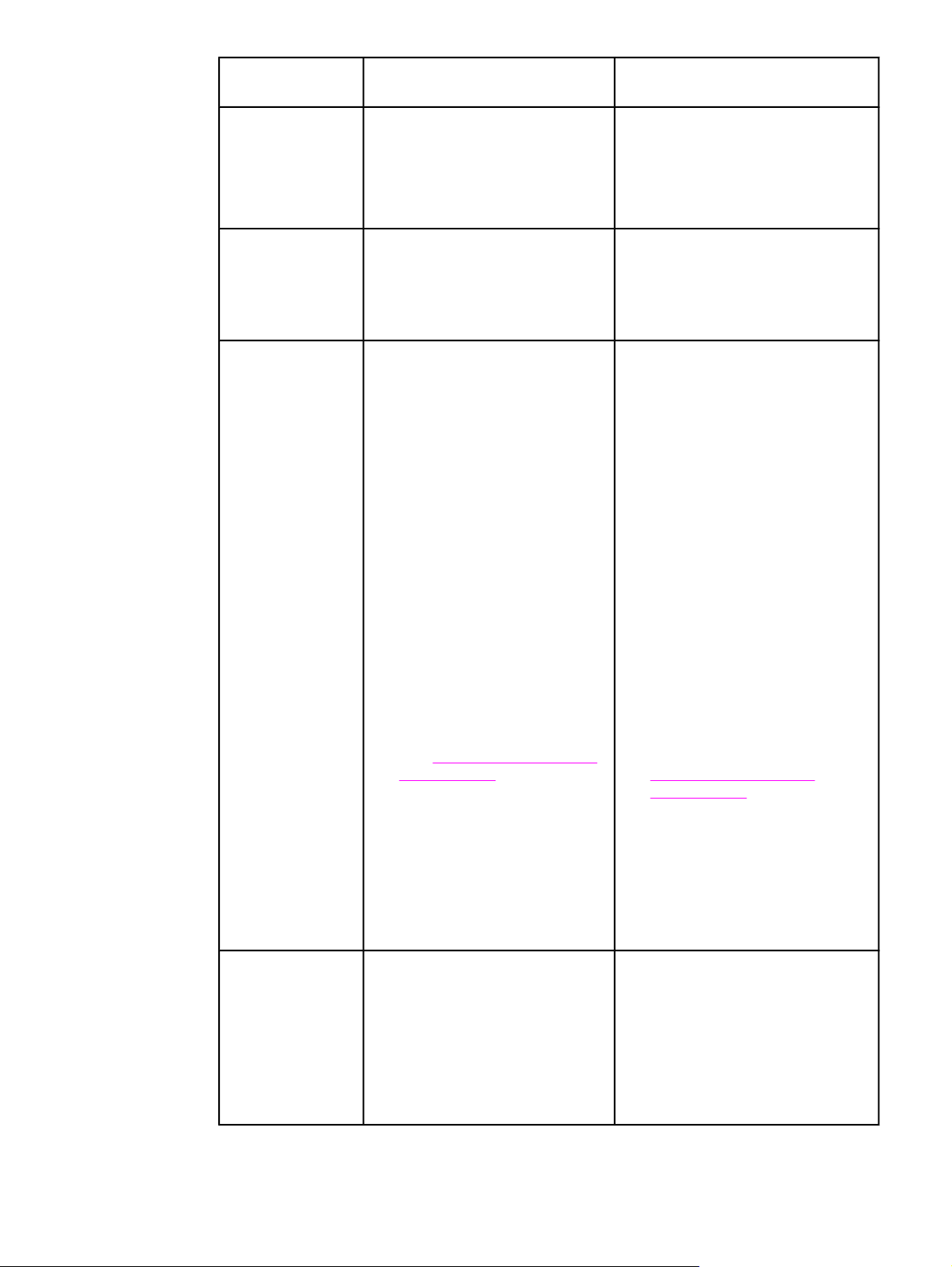
Funkce (pokračování)
Tiskárna HP Color LaserJet řady
3550
Tiskárna HP Color LaserJet řady
3700
Ekologické
vlastnosti
● Nastavení úsporného režimu.
● Vysoký podíl recyklovatelných
součástí a materiálů.
● Odpovídá standardu Energy
● Nastavení úsporného režimu.
● Vysoký podíl recyklovatelných
součástí a materiálů.
● Odpovídá standardu Energy Star.
Star.
Písma Netýká se tohoto produktu. ● 80 interních písem pro emulaci
PCL a PostScript.
● 80 obrazovkových písem pro
tiskárnu ve formátu TrueType™ v
rámci softwarového řešení.
Manipulace s
papírem
● Tiskne na papír od 76 x 127
mm až do 215 x 355 mm.
● Tiskne na papír o gramáži v
2
rozmezí 60 g/m
až 163 g/m2.
● Tisk na širokou škálu typů
médií včetně lesklého papíru,
silného papíru, štítků,
průhledných fólií do zpětného
projektoru a obálek.
● Více úrovní lesku.
● Podavač papíru na 250 listů
(zásobník 2) s podporou
formátu papíru letter, legal,
executive, executive (JIS), A4,
A5, B5 (JIS), B5 (ISO) a 216 x
330 mm.
● Volitelný podavač na 500 listů
papíru podporující formáty
papíru letter a A4 (zásobník 3).
Další informace naleznete v
Podporované hmotnosti a
části
velikosti papíru.
● Výstupní zásobník (horní) na
150 listů, lícem dolů a výstupní
zásobník (zadní) na 25 listů,
lícem nahoru.
● Tiskne na papír o rozměrech v
rozmezí 76 x 127 mm až do 215 x
355 mm.
● Tiskne na papír o gramáži v
2
rozmezí 60 g/m
až 163 g/m2.
● Tisk na širokou škálu typů médií
včetně lesklého papíru, silného
papíru, štítků, průhledných fólií do
zpětného projektoru a obálek.
● Více úrovní lesku.
● Podavač papíru na 250 listů
(zásobník 2) s podporou formátu
papíru letter, legal, executive,
executive (JIS), A4, A5, B5 (JIS),
B5 (ISO) a 216 x 330 mm.
● Volitelný podavač na 500 listů
papíru podporující formáty papíru
letter a A4; standardní vybavení
tiskárny HP Color LaserJet řady
3700dtn (zásobník 3). Další
informace naleznete v části
Podporované hmotnosti a
velikosti papíru.
● Výstupní zásobník (horní) na 150
listů, lícem dolů a výstupní
zásobník (zadní) na 25 listů,
lícem nahoru.
● Automatický oboustranný tisk u
tiskáren HP Color LaserJet řady
3700dn a řady3700dtn.
Příslušenství ● Volitelný podavač na 500 listů
papíru podporující formáty
papíru letter a A4 (zásobník 3).
● Volitelný podavač na 500 listů
papíru (zásobník 3) podporující
formáty papíru letter a A4;
standardní vybavení tiskárny
HP Color LaserJet řady 3700dtn
(zásobník 3).
● Paměťové moduly DIMM.
● Volitelná paměť typu flash DIMM.
8 Kapitola 1 Základní funkce tiskárny CSWW
Page 21
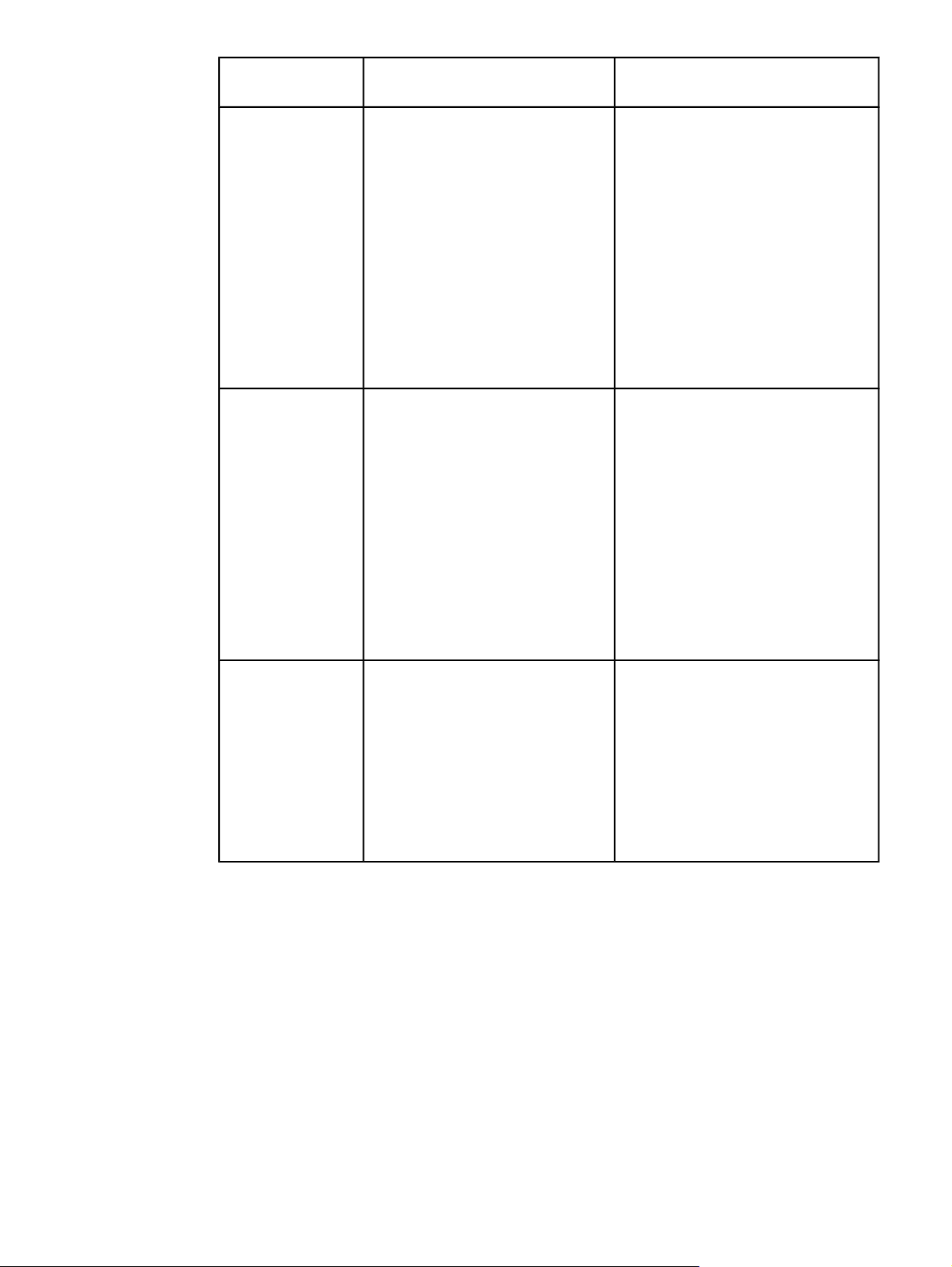
Funkce (pokračování)
Tiskárna HP Color LaserJet řady
3550
Tiskárna HP Color LaserJet řady
3700
Připojení ● Kabelové rozhraní
vysokorychlostní univerzální
sériové sběrnice (USB) 2.0.
● Externí tiskový server
HP Jetdirect en3700;
standardně u tiskárny HP Color
LaserJet řady 3550n.
● Software HP Web Jetadmin.
Spotřební materiál ● Stránka stavu materiálu
obsahuje informace o množství
toneru, počtu stránek a
předpokládaném počtu
zbývajících stránek.
● Kazeta s tonerem, kterou není
nutno protřepávat.
● Tiskárna kontroluje originální
tiskové kazety HP při instalaci
kazet.
● Možnost objednání spotřebního
materiálu po Internetu (pomocí
panelu HP toolbox).
● Standardní rozhraní pro
obousměrný paralelní kabel
(splňující normu IEEE -1284)
poskytující zpětnou kompatibilitu.
● Kabelové rozhraní univerzální
sériové sběrnice (USB).
● Volitelná síťová karta s
rozšířeným vstupem a výstupem
(EIO); standardně se dodává v
tiskárnách HP Color LaserJet
3700n, 3700dn a 3700dtn.
● Implementovaný server WWW HP
● Software HP Web Jetadmin.
● Stránka stavu materiálu obsahuje
informace o množství toneru,
počtu stránek a předpokládaném
počtu zbývajících stránek.
● Kazeta s tonerem, kterou není
nutno protřepávat.
● Tiskárna kontroluje originální
tiskové kazety HP při instalaci
kazet.
● Možnost objednávání spotřebního
materiálu po Internetu (pomocí
implementovaného serveru
WWW a panelu HP toolbox).
Usnadnění ● Uživatelská příručka online,
která je kompatibilní s programy
pro čtení textu z obrazovky.
● Tiskové kazety lze nainstalovat
i vyjmout pomocí jedné ruky.
● Všechny kryty a dvířka lze
otevřít pomocí jedné ruky.
● Média lze založit do
zásobníku 1 pomocí jedné ruky.
● Uživatelská příručka online, která
je kompatibilní s programy pro
čtení textu z obrazovky.
● Tiskové kazety lze nainstalovat i
vyjmout pomocí jedné ruky.
● Všechny kryty a dvířka lze otevřít
pomocí jedné ruky.
● Média lze založit do zásobníku 1
pomocí jedné ruky.
CSWW Funkce tiskárny 9
Page 22
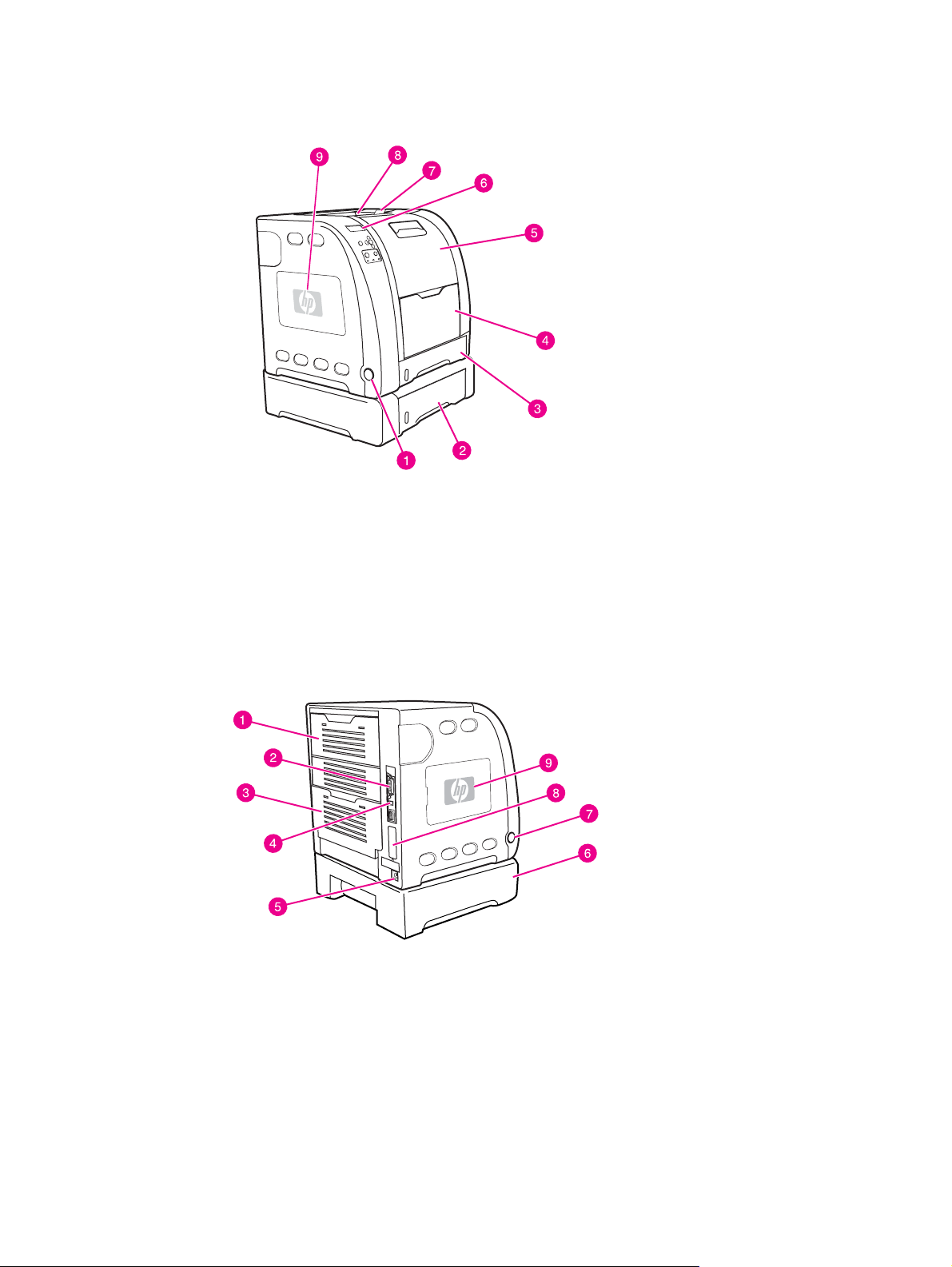
Přehled
Následující obrázky znázorňují umístění a názvy hlavních součástí této tiskárny.
Pohled zepředu (se zásobníkem na 500 listů papíru)
1 hlavní vypínač
2 zásobník 3 (volitelný, 500 listů standardního papíru)
3 zásobník 2 (250 listů standardního papíru)
4 zásobník 1
5 hlavní dvířka
6 ovládací panel tiskárny
7 nástavec výstupního zásobníku; používá se pro papír formátu B5 (JIS), B5 (ISO) a 216 x 356 mm
8 výstupní zásobník
9 dvířka DIMM (u modelu řady HP Color LaserJet 3700)
Pohled zezadu a ze strany
1 zadní horní dvířka
2 paralelní připojení (u modelu řady HP Color LaserJet 3700)
3 zadní dolní dvířka (zadní výstupní zásobník)
4připojení USB
5připojení napájení
6 zásobník 3 (volitelný)
7 hlavní vypínač
8připojení EIO (u modelu řady HP Color LaserJet 3700)
9 dvířka DIMM (u modelu řady HP Color LaserJet 3700)
10 Kapitola 1 Základní funkce tiskárny CSWW
Page 23
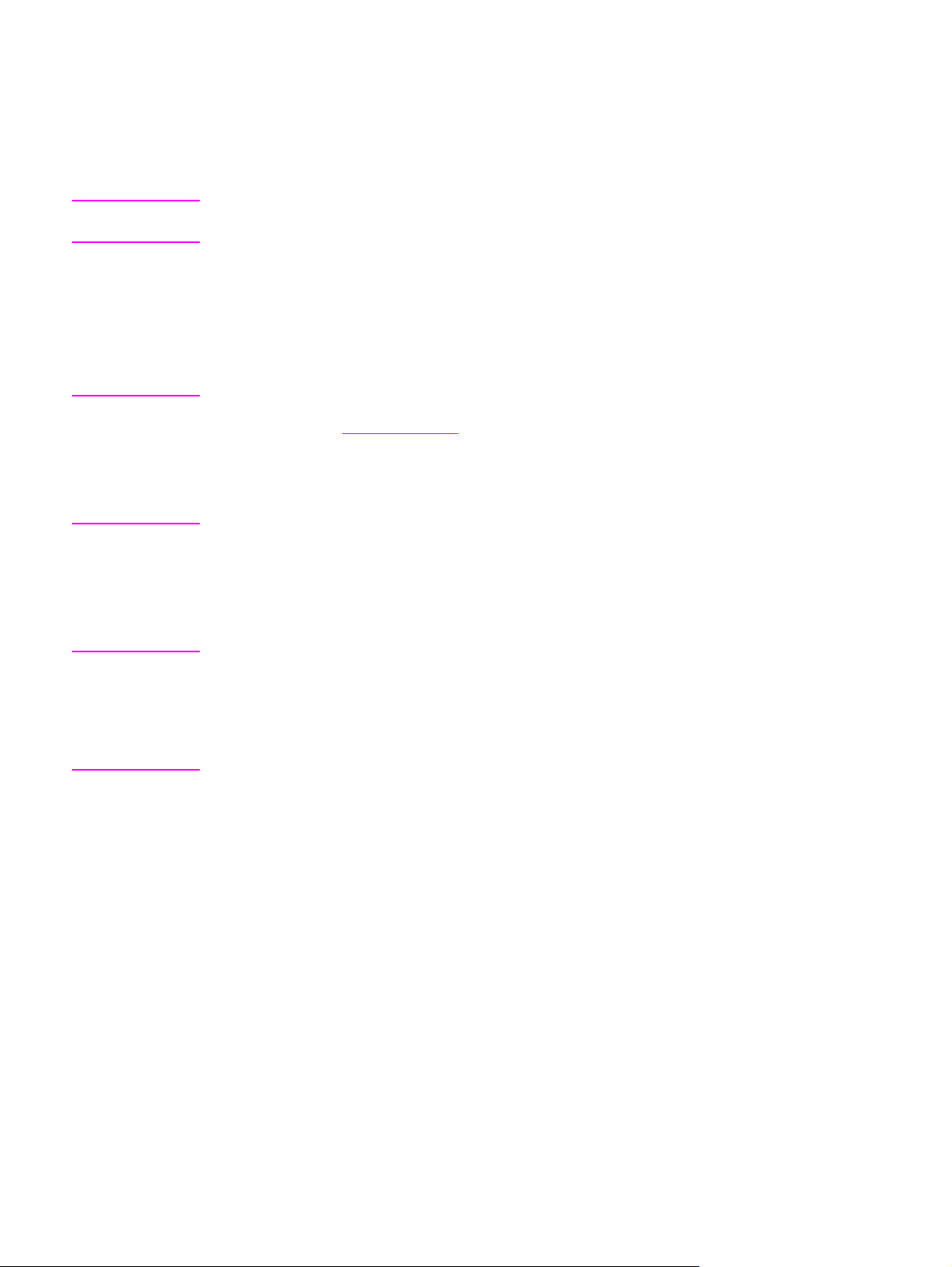
Software tiskárny
Součástí dodávky tiskárny je disk CD-ROM se softwarem tiskového systému. Softwarové
součásti a tiskové ovladače na tomto disku CD-ROM mohou pomoci k plnému využití
potenciálu tiskárny. Návod na instalaci je uveden v úvodní příručce.
Poznámka
Poznámka
Poznámka
Nejnovější informace o softwarových součástech tiskového systému naleznete v souborech
ReadMe na disku CD-ROM.
Tato část uvádí přehled softwaru obsaženého na disku CD-ROM. Tiskový systém obsahuje
software pro koncové uživatele a správce sítě pracující v těchto operačních prostředích:
● Microsoft Windows 98, Me a NT 4.0,
● Microsoft Windows 2000 a XP (32bitový a 64bitový),
● Apple Mac OS verze 9.1 a novější a Mac OS X verze 10.1 a novější
Seznam síťových prostředí podporovaných softwarovými součástmi pro správce sítě
naleznete v části
Seznam ovladačů tiskárny, aktualizovaného softwaru HP a podpůrných informací o produktu
HP Color LaserJet řady 3550 naleznete na adrese http://www.hp.com/support/clj3550. V
případě tiskárny HP Color LaserJet řady 3700 přejděte na adresu http://www.hp.com/support/
clj3700.
Konfigurace sítě.
Ovladače tiskárny
Ovladače tiskárny pracují s funkcemi tiskárny a umožňují počítači komunikovat s tiskárnou.
Součástí dodávky tiskárny jsou tyto ovladače na disku CD-ROM.
Tiskárna HP Color LaserJet 3550 nezahrnuje jazyky PDL (jazyk pro popis stránky) PCL ani
PostScript. Tiskárna HP Color LaserJet 3550 používá jazyk PDL HP JetReady 4.1, který je
zpracováván na hostiteli. Jazyk HP JetReady 4.1 využívá při vytváření obrazu stránky
spojený výkon tiskárny a počítače se systémem Windows nebo Macintosh. Jazyk
HP JetReady 4.1 přenáší předzpracované stránky z hostitelského počítače do tiskárny spolu
s pokyny, jakým způsobem je třeba převést stránky na tisknutelná data.
CSWW Software tiskárny 11
Page 24
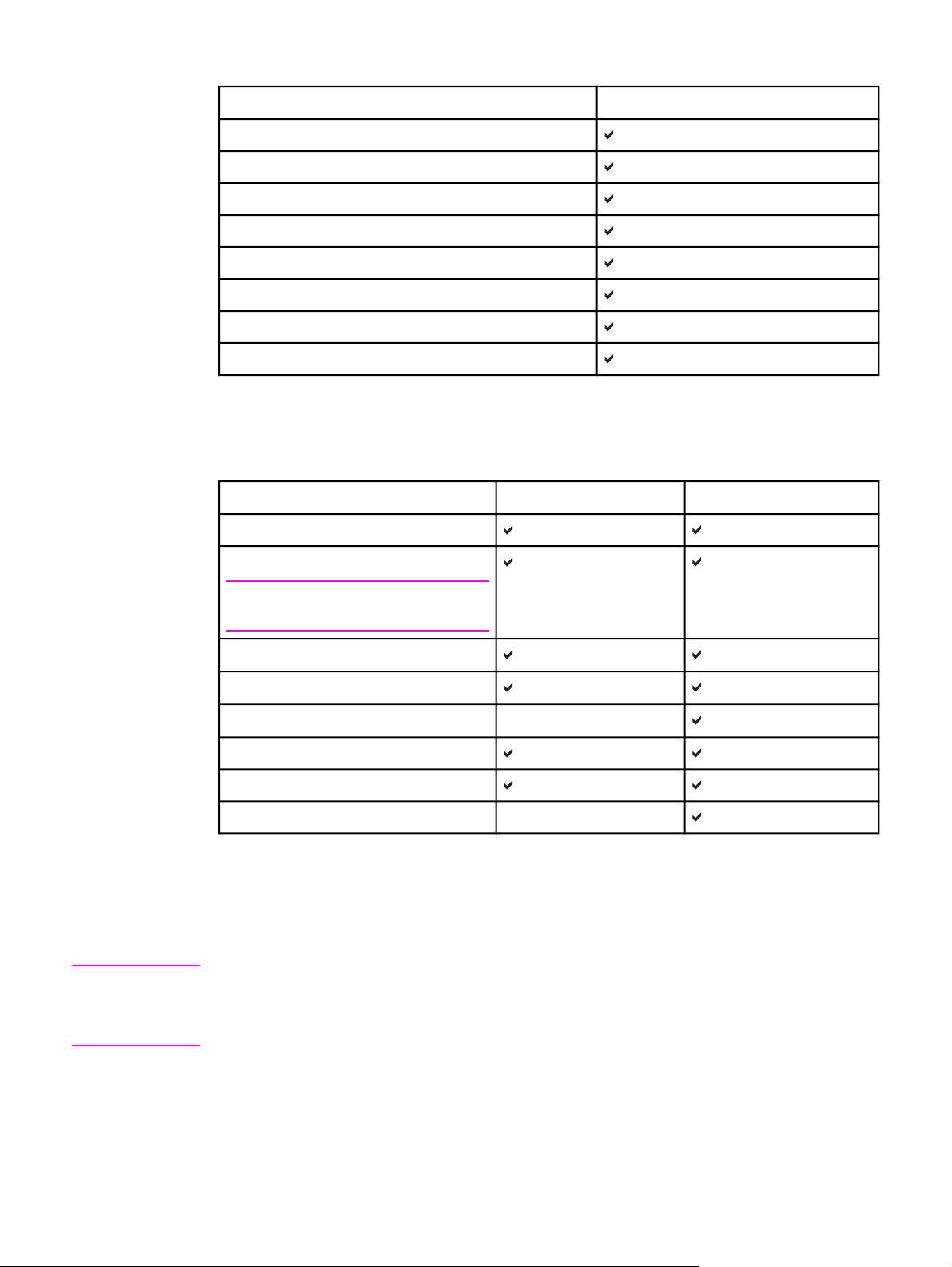
Ovladače tiskárny pro tiskárnu HP Color LaserJet řady 3550
Operační systém
1
JetReady 4.1
Windows 98, Me
Windows NT 4.0
Windows 2000
Windows XP (32bitový)
Windows XP (64bitový)
Windows Server 2003 (32bitový)
Windows Server 2003 (64bitový)
Macintosh OS
1
U některých ovladačů nebo operačních systémů nemusí být k dispozici všechny funkce
tiskárny. Informace o dostupnosti funkcí naleznete v online nápovědě ovladače.
Ovladače tiskárny pro tiskárnu HP Color LaserJet řady 3700
Operační systém
Windows 98, Me
1
PCL 6 Emulace jazyka PS
Poznámka
Windows NT 4.0
Poznámka
Systém Windows NT nepodporuje USB
Windows 2000
Windows XP (32bitový)
Windows XP (64-bit)2,
2
2
3
Windows Server 2003 (32bitový)
Windows Server 2003 (64bitový)
Macintosh OS
1
U některých ovladačů nebo operačních systémů nemusí být k dispozici všechny funkce
tiskárny. Informace o dostupnosti funkcí naleznete v online nápovědě ovladače.
2
Pro systém Windows 2000 a Windows XP (32bitový a 64bitový) lze ovladač PCL 5
stáhnout na adrese http://www.hp.com/go/clj3700software.
3
Pro systém Windows XP (64bitový) lze ovladač PCL 6 stáhnout z adresy http://www.hp.com/
go/clj3700software.
Pokud systém během instalace softwaru nezkontroloval na Internetu nejnovější verze
ovladačů tiskárny, můžete je pro tiskárnu HP Color LaserJet řady 3550 stáhnout na adrese
http://www.hp.com/support/lj5500. V případě tiskárny HP Color LaserJet řady 3700 přejděte
na adresu http://www.hp.com/go/clj3700_software.
12 Kapitola 1 Základní funkce tiskárny CSWW
Page 25
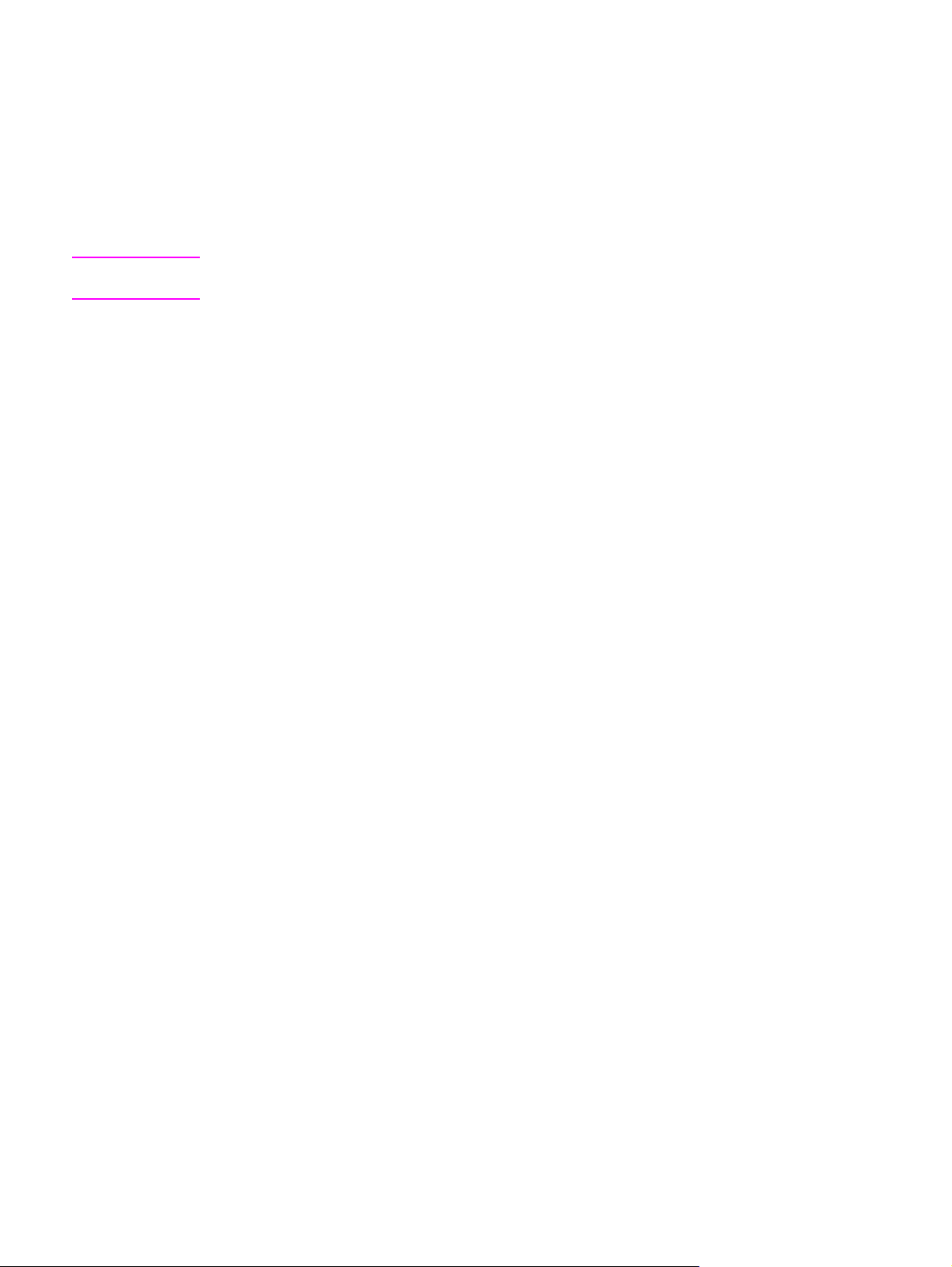
Další ovladače
Následující ovladače se na disku CD-ROM nenachází, jsou však k dispozici na adrese
http://www.hp.com/go/clj3700software. Tyto ovladače jsou pouze pro tiskárnu HP Color
LaserJet řady 3700.
● ovladač tiskárny OS/2 PS a PCL,
● skripty modelů pro systém UNIX,
● ovladače pro systém Linux.
Poznámka
Ovladače OS/2 dodává společnost IBM a jsou součástí OS/2. Nejsou k dispozici pro tradiční
čínštinu, zjednodušenou čínštinu, korejštinu a japonštinu.
Software pro sítě
Souhrn dostupných softwarových řešení pro síťovou konfiguraci a instalaci produktů HP
naleznete v příručce HP Jetdirect Print Server Administrator’s Guide (Příručka správce
tiskového serveru Jetdirect). Tato příručka se nachází na disku CD-ROM dodaném s
tiskárnou.
HP Web Jetadmin
HP Web Jetadmin umožňuje správu tiskáren připojených pomocí tiskových serverů HP
Jetdirect prostřednictvím intranetu a prohlížeče. HP Web Jetadmin je řídící nástroj na bázi
prohlížeče a měl by být nainstalován pouze na počítač správce sítě. Lze jej instalovat a
spustit v různých systémech.
Chcete-li stáhnout aktuální verzi programu HP Web Jetadmin a získat aktuální seznam
hostitelských systémů, obraťte se na online Službu zákazníkům HP na adrese
http://www.hp.com/go/webjetadmin.
Pokud je nástroj HP Web Jetadmin nainstalován na hostitelský server, přístup k němu je
možný zobrazením stránky WWW hostitele nástroje HP Web Jetadmin za použití
podporovaného prohlížeče sítě WWW (jako je například Microsoft Internet Explorer 4.x nebo
Netscape Navigator 4.x nebo novější).
Program HP Web Jetadmin 6.5 a novější disponuje následujícími funkcemi:
● uživatelské rozhraní zaměřené na úlohy poskytující konfigurovatelné zobrazení a
značnou časovou úsporu pro správce sítě,
● přizpůsobitelné uživatelské profily umožňující správcům sítě zahrnout pouze
zobrazované a používané funkce,
● okamžitá oznámení závad hardwaru, nedostatku spotřebního materiálu a jiných
problémů s tiskárnou směrovaná na emailové účty různých osob,
● vzdálená instalace a správa z jakéhokoli místa pomocí standardního prohlížeče WWW,
● rozšířené automatické vyhledávání zjistí periferní zařízení v síti, aniž by správce musel
ručně zadávat jednotlivé tiskárny do databáze,
● jednoduchá integrace do podnikových řešení pro správu,
● rychlé vyhledání periferních zařízení podle adresy IP, barevných možností a názvu
modelu,
● snadná organizace periferních zařízení do logických skupin pomocí map virtuálních
kanceláří usnadňujících navigaci.
CSWW Software tiskárny 13
Page 26
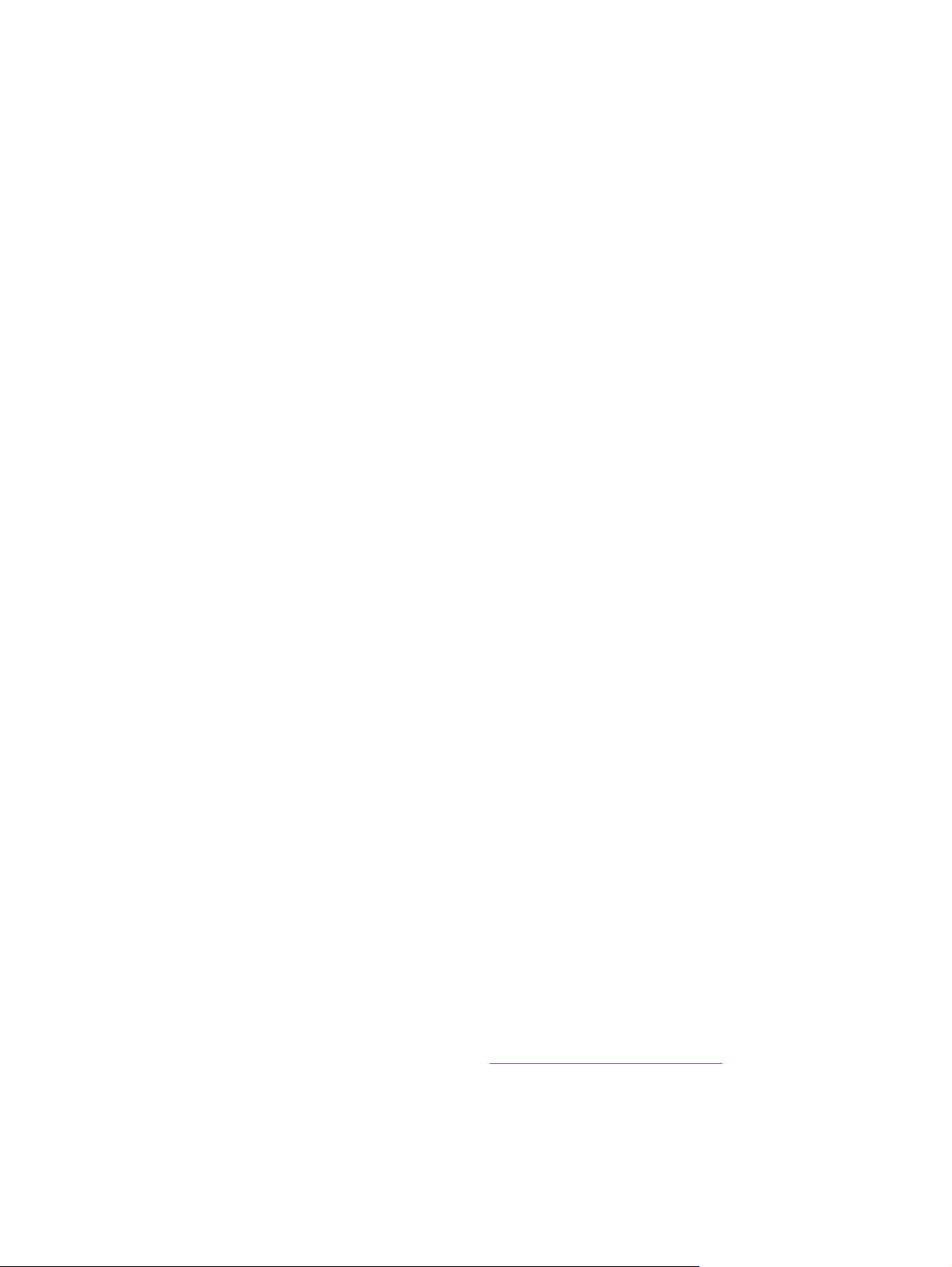
Nejnovější informace o programu HP Web Jetadmin naleznete na adrese http://www.hp.com/
go/webjetadmin.
Systém UNIX
Instalační program tiskárny HP Jetdirect pro UNIX je jednoduchý instalační nástroj pro sítě
HP-UX a Solaris. Je k dispozici ke stažení na stránce online Služby zákazníkům HP na
adrese http://www.hp.com/support/net_printing.
Linux
Informace o podpoře systému Linux naleznete na adrese http://www.hp.com/go/linux.
Nástroje
Tiskárna HP Color LaserJet řady 3550 a tiskárna HP Color LaserJet řady 3700 jsou
vybaveny několika nástroji, které usnadňují sledování a správu tiskárny v síti.
Panel HP toolbox
Panel HP toolbox je aplikace, kterou lze použít k řešení následujících úkolů:
● kontrola stavu tiskárny,
● konfigurace nastavení tiskárny,
● zobrazení informací o odstraňování potíží,
● zobrazení elektronické dokumentace.
● tisk vnitřních stránek tiskárny
Panel HP toolbox lze zobrazit pouze tehdy, když je tiskárna připojena přímo k počítači nebo
síti. Panel HP toolbox lze použít pouze tehdy, když provedete úplnou instalaci softwaru.
Implementovaný server WWW (u tiskárny HP Color LaserJet řady 3700)
Tato tiskárna je vybavena implementovaným serverem WWW, který umožňuje přístup k
informacím o tiskárně a o síťovém provozu. Stejně jako operační systém (například systém
Windows) poskytuje prostředí pro spouštění programů v počítači, tak i server WWW
poskytuje prostředí, ve kterém mohou být spuštěny webové programy. Výstup těchto
programů lze zobrazit ve webovém prohlížeči, jako je například Microsoft Internet Explorer
nebo Netscape Navigator.
”Implementovaný” server WWW je uložen v hardwarovém zařízení (jako je například
tiskárna) nebo ve firmwaru, tj. není nutné jej načíst na síťový server jako software.
Výhodou implementovaného serveru WWW je, že poskytuje tiskárně rozhraní, ke kterému
lze přistupovat pomocí standardního webového prohlížeče spuštěného v počítači
připojenému k síti. Není nutné instalovat ani konfigurovat speciální software, ale v počítači
musí být k dispozici podporovaný webový prohlížeč. Chcete-li získat přístup k
implementovanému serveru WWW, napište adresu IP tiskárny do adresového řádku
prohlížeče. (Chcete-li zjistit adresu IP, vytiskněte konfigurační stránku. Informace o tisku
konfigurační stránky naleznete v části
Stránky s informacemi o tiskárně.)
14 Kapitola 1 Základní funkce tiskárny CSWW
Page 27
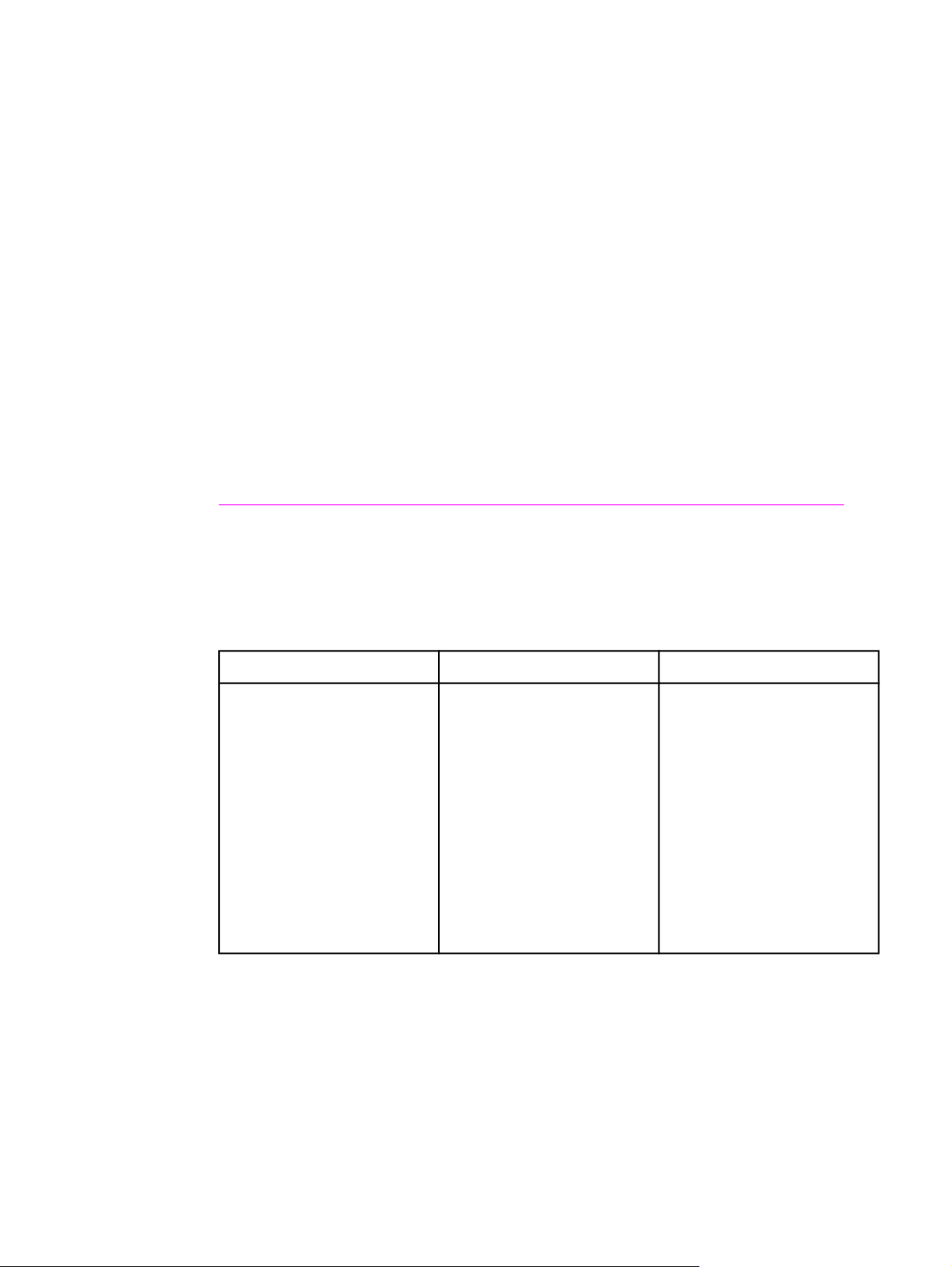
Funkce
Implementovaný server WWW HP umožňuje zobrazit stav tiskárny a sítě a spravovat tiskové
funkce pomocí počítače. Pomocí implementovaného serveru WWW HP lze:
● zobrazit informace o stavu tiskárny,
● zjištění zbývající životnosti veškerého spotřebního materiálu a objednání nového
materiálu,
● zobrazení a změna konfigurace zásobníků,
● zobrazení a změna nastavení nabídek ovládacího panelu tiskárny,
● zobrazení a tisk interních stránek,
● získání informací o událostech tiskárny a spotřebního materiálu,
● přidat nebo upravit odkazy na jiné webové servery,
● nastavit jazyk, ve kterém budou stránky implementovaného serveru WWW zobrazeny,
● zobrazení a změna síťové konfigurace,
● zobrazit podporu, která je specifická pro tuto tiskárnu a specifická pro aktuální stav
tiskárny.
Úplné vysvětlení funkcí a činnosti implementovaného serveru WWW naleznete v části
Použití implementovaného serveru WWW (pouze tiskárny HP Color LaserJet řady 3700).
Další součásti a nástroje
Pro uživatele systémů Windows a Macintosh OS, stejně jako pro správce sítí, je k dispozici
několik softwarových aplikací. Zde je uveden přehled těchto programů.
Windows Macintosh OS
● Instalátor softwaru –
automatizuje instalaci
tiskového systému
● Online registrace v síti
WWW.
● Panel HP toolbox —
webová aplikace pro
kontrolu stavu a nastavení
tiskárny pro uživatele
systémů Windows 98,
2000, Me a XP
● Soubory PPD (PostScript
Printer Description) – pro
použití s ovladači Apple
PostScript dodávanými se
systémem Mac OS
● Panel HP toolbox —
webová aplikace pro
kontrolu stavu a nastavení
tiskárny pro uživatele
systému Mac OS X verze
v10.1 a verze v10.2
Správce sítě
● HP Web Jetadmin —
nástroj pro správu systému
na bázi prohlížeče.
Nejnovější verzi softwaru
HP Web Jetadmin
naleznete na stránce:
http://www.hp.com/go/
webjetadmin
● Instalační program HP
Jetdirect Printer Installer
pro systém UNIX – ke
stažení na adrese:
http://www.hp.com /
support /net_printing
CSWW Software tiskárny 15
Page 28
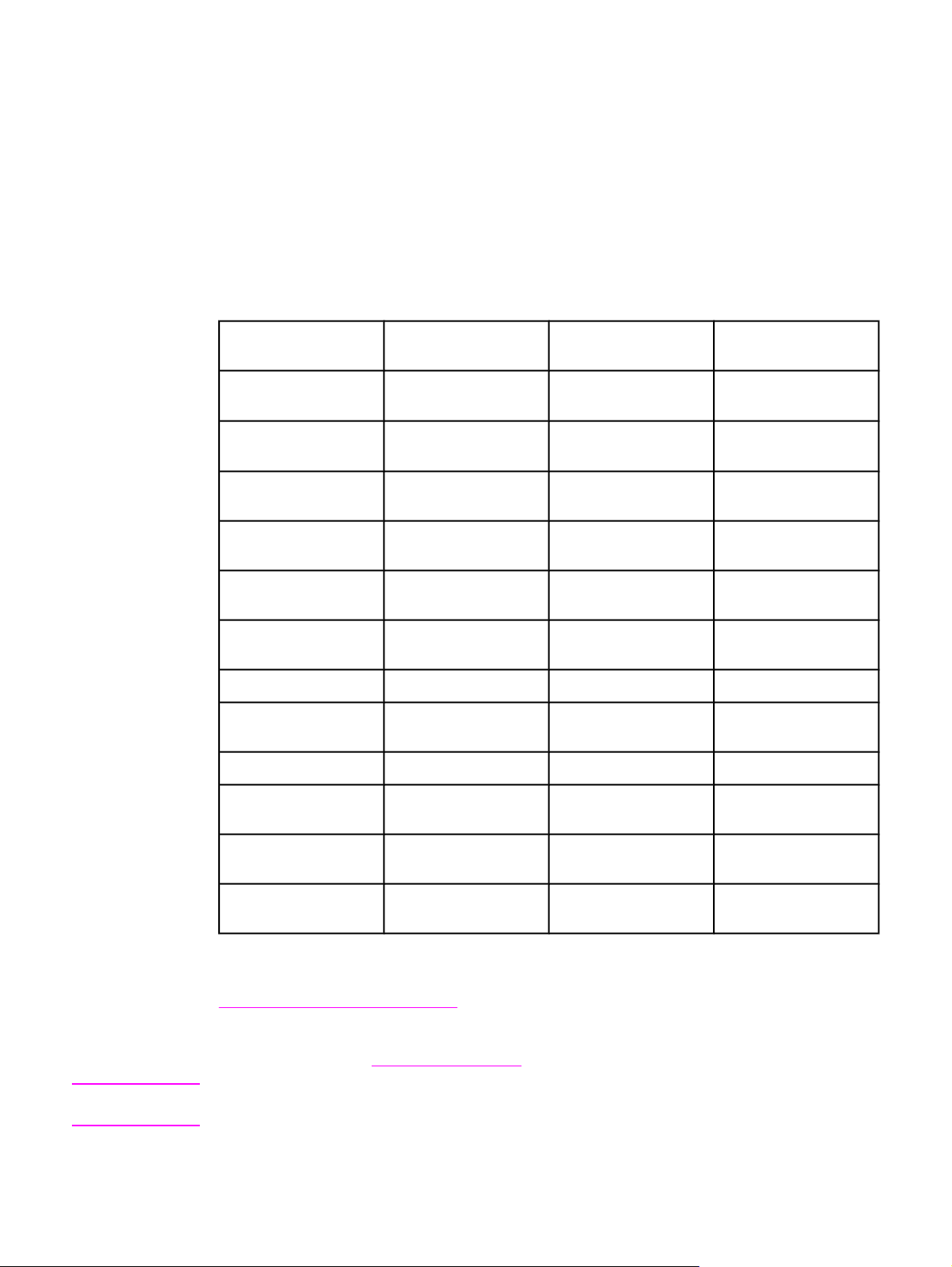
Specifikace tiskových médií
Nejlepších výsledků dosáhnete použitím běžného papíru na fotokopie o gramáži 75 g/m2 až
90 g/m
2
. Zkontrolujte, zda má papír dobrou kvalitu, zda na něm nejsou zářezy, vrypy, trhliny,
skvrny, volné částečky, prach, záhyby, zda není zvlněný nebo nemá ohnuté okraje.
Podporované hmotnosti a velikosti papíru
Formáty papíru pro zásobník 1
zásobník 1 Rozměry Hmotnost nebo
Minimální formát papíru 76 × 127 mm
Maximální formát
papíru
Minimální velikost
lesklého papíru
Maximální velikost
lesklého papíru
Minimální formát fólií
216 × 356 mm
76 × 127 mm
216 × 356 mm
2
76 × 127 mm 0,12 až 0,13 mm
1
Kapacita
tloušťka
60 až 163 g/m
60 až 163 g/m
75 až 120 g/m
2
2
2
100 listů
2
(75 g/m
)
100 listů
2
(75 g/m
)
Maximální výška
zásoby papíru: 12 mm
75 až 120 g/m
2
Maximální výška
zásoby papíru: 12 mm
50 listů
tloušťky
Maximální formát fólií
216 × 356 mm 0,12 až 0,13 mm
50 listů
2
tloušťky
Minimální formát obálek 76 × 127 mm
Maximální formát
216 × 356 mm
60 až 90 g/m
60 až 90 g/m
2
2
10 obálek
10 obálek
obálek
Minimální velikost štítků 76 × 127 mm
Maximální velikost
216 × 356 mm
75 až 163 g/m
75 až 163 g/m
2
2
50 listů
50 listů
štítků
Minimální formát
76 × 127 mm
135 až 166 g/m
2
40 listů
kartónu
Maximální formát
216 × 356 mm
135 až 166 g/m
2
40 listů
kartónu
1
Tiskárna podporuje širokou škálu standardních a uživatelských formátů tiskových médií.
Kapacita se může lišit v závislosti na hmotnosti a síle média a na podmínkách provozního
prostředí. Hladkost povrchu 100 až 250 (Sheffield). Informace o objednání najdete v části
Spotřební materiál a příslušenství.
2
Používejte průhledné fólie určené pro tiskárny HP Color LaserJet. Tato tiskárna dokáže
zjistit fólie, které nejsou určeny pro použití v tiskárnách HP Color LaserJet. Další informace
naleznete na stránce
Nabídka Kvalita tisku.
Poznámka
Následující tabulka obsahuje seznam standardních formátů, které tiskárna podporuje v
zásobníku 2.
16 Kapitola 1 Základní funkce tiskárny CSWW
Page 29
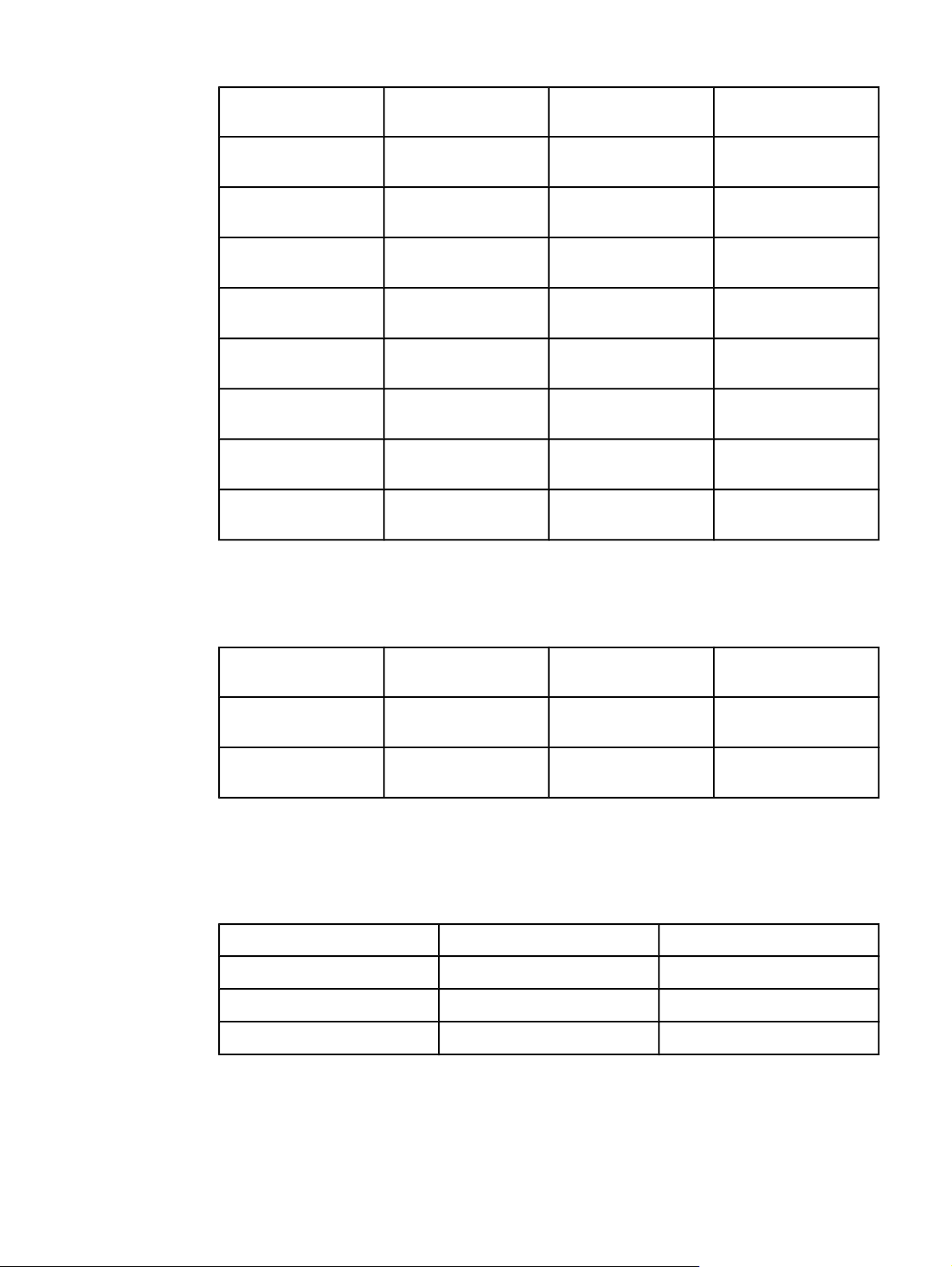
Formáty papíru pro zásobník 2
1
zásobník 2 Rozměry Hmotnost nebo
Kapacita
tloušťka
Letter 216 × 279 mm
Legal 216 × 356 mm
Executive 184 × 267 mm
Executive (JIS) 216 × 330 mm
A4 210 × 297 mm
A5 148 × 210 mm
B5 (JIS) 182 × 257 mm
B5 (ISO) 176 × 250 mm
1
Kapacita se může lišit v závislosti na hmotnosti a síle média a na podmínkách provozního
60 až 105 g/m
60 až 105 g/m
60 až 105 g/m
60 až 105 g/m
60 až 105 g/m
60 až 105 g/m
60 až 105 g/m
60 až 105 g/m
2
2
2
2
2
2
2
2
250 listů
(75 g/m
250 listů
(75 g/m
250 listů
(75 g/m
250 listů
(75 g/m
250 listů
(75 g/m
250 listů
(75 g/m
250 listů
(75 g/m
250 listů
(75 g/m
2
)
2
)
2
)
2
)
2
)
2
)
2
)
2
)
prostředí.
Formáty papíru pro zásobník 3
zásobník 3 Rozměry Hmotnost nebo
1
Kapacita
tloušťka
Letter 215 × 279 mm
A4 210 × 296 mm
1
Kapacita se může lišit v závislosti na hmotnosti a síle média a na podmínkách provozního
60 až 105 g/m
60 až 105 g/m
2
2
500 listů
(75 g/m
500 listů
(75 g/m
2
)
2
)
prostředí.
Automatický oboustranný tisk (dostupný na některých modelech tiskárny HP LaserJet
řady 3700)
Automatický oboustranný tisk Rozměry Hmotnost nebo tloušťka
Letter 216 × 279 mm
Legal 216 × 356 mm
A4 210 × 297 mm
1
Tiskárna automaticky tiskne na papír o gramáži až 163 gm2. Automatický oboustranný tisk
1
60 až 105 g/m
60 až 105 g/m
60 až 105 g/m
2
2
2
na papíry s hmotností přesahující maximální hodnoty uvedené v této tabulce však může vést
k neočekávaným výsledkům.
CSWW Specifikace tiskových médií 17
Page 30
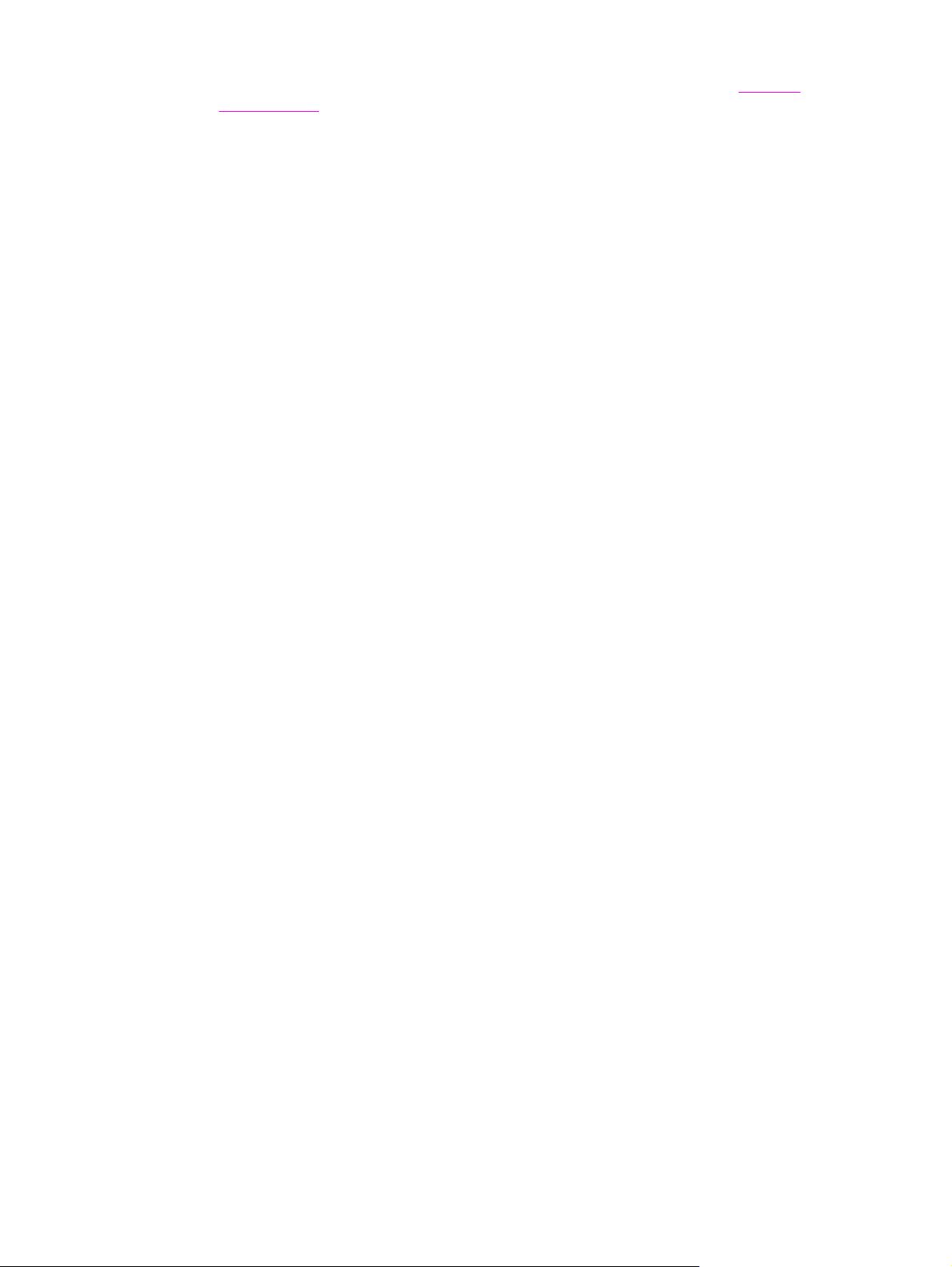
Ruční oboustranný tisk. Pro ruční oboustranný tisk lze použít libovolný z podporovaných
formátů papíru pro tisk ze zásobníku 1. Další informace naleznete v části
2stranný
(duplexní) tisk.
18 Kapitola 1 Základní funkce tiskárny CSWW
Page 31

Ovládací panel
Tato kapitola obsahuje informace o ovládacím panelu tiskárny, který poskytuje možnost
ovládání funkcí tiskárny a zobrazuje informace o tiskárně a tiskových úlohách. Kapitola
zahrnuje následující témata:
●
Ovládací panel
●
Nabídky ovládacího panelu
●
Hierarchie nabídek
●
Nabídka Informace
●
Nabídka Manipulace s papírem
●
Nabídka Konfigurace zařízení
●
Nabídka Diagnostika
●
Změna nastavení konfigurace ovládacího panelu tiskárny
●
Použití ovládacího panelu ve sdíleném prostředí
CSWW 19
Page 32

Ovládací panel
Ovládací panel poskytuje možnost ovládání funkcí tiskárny a zobrazuje informace o tiskárně
a tiskových úlohách. Displej na ovládacím panelu poskytuje grafické zobrazení informací o
tiskárně a o stavu spotřebního materiálu, čímž napomáhá snadné identifikaci a řešení
problémů.
Tlačítka a kontrolky na ovládacím panelu
1
tlačítko nápověda (
2 tlačítko Šipka zpět (
3 indikátor Připraveno
4 tlačítko Nabídka
5 indikátor Data
6 indikátor Pozor
7 tlačítko Stop
8 tlačítko Šipka dolů (
9 tlačítko Vybrat (
10 tlačítko Šipka nahoru (
11 indikátor stavu toneru v tiskové kazetě
12 displej
)
)
)
)
)
Tiskárna sděluje informace prostřednictvím displeje a indikátorů v dolní části ovládacího
panelu. Indikátory Připraveno, Data a Pozor podávají přehledným způsobem informace o
stavu tiskárny a upozorňují na problémy s tiskem. Na displeji se zobrazují podrobnější
informace o stavu a také nabídky, nápověda, animace a chybové zprávy.
Tlačítka na ovládacím panelu
Tlačítka na ovládacím panelu umožňují provádění funkcí tiskárny, navigaci v nabídkách a
reagování na položky nabídek a zprávy na displeji.
20 Kapitola 2 Ovládací panel CSWW
Page 33

Název tlačítka Funkce
Vybrat Slouží k provádění volby a obnovení tisku po
zobrazení chyby, po které lze pokračovat. Slouží
k potlačení indikace tiskových kazet jiného
výrobce než HP.
Šipka nahoru
Šipka dolů
Šipka zpět Umožňuje zobrazení nabídky o úroveň výš.
Nabídka Slouží k otevření a ukončení nabídek.
Stop Slouží k pozastavení právě probíhající úlohy,
Pomoc
Umožňuje pohyb v nabídkách a v textu, zvyšuje
a snižuje hodnoty numerických položek na
displeji.
nabídne volbu pro pokračování aktuální tiskové
úlohy nebo její zrušení. Dále slouží k odstranění
papíru z tiskárny a k odstranění chyb spojených
s pozastavenou úlohou, po nichž lze pokračovat.
Poskytuje podrobné informace ke zprávám
tiskárny a nabídkám.
Indikátory na ovládacím panelu
Indikátor Svítí Nesvítí Bliká
Připraveno
(zelený)
Tiskárna je ve stavu
online (může přijímat a
zpracovávat data).
Tiskárna je ve stavu
offline (pozastavená)
nebo je vypnutá.
Tiskárna se pokouší
zastavit tisk a přejít do
stavu offline. To je
obvykle způsobeno
situací, kdy uživatel
požaduje pozastavit
aktuální úlohu.
Data
(zelený)
Pozor
(oranžový)
Zpracovávaná data
jsou v tiskárně, ale
k dokončení úlohy je
potřeba více dat, nebo
je úloha pozastavená
nebo tiskárna čeká na
odstranění chyb.
Došlo ke kritické
chybě. Tiskárna
vyžaduje zásah
obsluhy.
Tiskárna
nezpracovává ani
nepřijímá data.
Není nutný zásah
obsluhy.
Tiskárna zpracovává a
přijímá data.
Došlo k chybě.
Tiskárna vyžaduje
zásah obsluhy.
Displej
Displej tiskárny poskytuje úplné a okamžité informace o tiskárně a tiskových úlohách.
Obrázky znázorňují množství spotřebního materiálu. Nabídky poskytují přístup k funkcím
tiskárny a k podrobným informacím.
CSWW Ovládací panel 21
Page 34

Obrazovka na nejvyšší úrovni je rozdělena do dvou částí: zprávy, výzvy a ukazatel stavu
spotřebního materiálu.
Displej tiskárny
1 oblast pro zprávy a výzvy
2 ukazatel stavu spotřebního materiálu
3 barvy tiskových kazet zleva doprava: černá, azurová, purpurová a žlutá.
Oblasti zprávy a výzvy na displeji upozorňují na stav tiskárny a naznačují, jak byste měli
reagovat.
Ukazatel stavu spotřebního materiálu znázorňuje úroveň toneru v tiskových kazetách (černá,
azurová, purpurová a žlutá). Pokud je nainstalována tisková kazeta jiného výrobce než HP,
může se zobrazit místo úrovně spotřeby znak
zobrazen po celou dobu, kdy je tiskárna ve stavu Připraveno, nebo pokud tiskárna zobrazí
varování nebo chybovou zprávu týkající se kazety.
. Ukazatel stavu spotřebního materiálu je
Přístup k ovládacímu panelu z počítače
Přístup k ovládacímu panelu na tiskárně je také možný z počítače, a to pomocí panelu HP
toolbox nebo prostřednictvím stránky pro nastavení implementovaného serveru WWW.
V počítači budou zobrazeny informace podobné údajům na ovládacím panelu. Z počítače je
přístup i k takovým funkcím ovládacího panelu, jako je kontrola stavu spotřebního materiálu,
prohlížení zpráv nebo změna konfigurace zásobníků. Další informace naleznete v části
Použití panelu HP toolbox nebo Použití implementovaného serveru WWW (pouze tiskárny
HP Color LaserJet řady 3700).
22 Kapitola 2 Ovládací panel CSWW
Page 35

Nabídky ovládacího panelu
Většinu běžných tiskových úloh lze provádět v počítači pomocí ovladače tiskárny nebo
softwarové aplikace. Jedná se nejpohodlnější způsob řízení tiskárny. Jakékoli změny
provedené v počítači potlačí nastavení provedené pomocí ovládacího panelu na tiskárně.
Další informace naleznete v souborech nápovědy k softwaru. Další informace o přístupu k
ovladači tiskárny naleznete v části
Tiskárnu lze také ovládat změnou nastavení na ovládacím panelu tiskárny. Ovládací panel
použijte k přístupu k funkcím tiskárny, které nejsou podporovány tiskovým ovladačem nebo
softwarovou aplikací. Pomocí ovládacího panelu lze nakonfigurovat velikost a typ papíru v
zásobníku.
Základní funkce
K procházení nabídek na ovládacím panelu použijte tento postup.
Název tlačítka Funkce
Vybrat Provede výběr a znovu spustí tisk v případě
Software tiskárny.
chyby, po které lze pokračovat.
Šipka nahoru
Šipka dolů
Šipka zpět Umožňuje zobrazení nabídky o úroveň výš.
Nabídka Slouží k otevření a ukončení nabídek.
Připraveno Pokud po dobu 60 sekund nestisknete žádné
Symbol zámku
Umožňuje pohyb v nabídkách a v textu, zvyšuje
a snižuje hodnoty numerických položek na
displeji. Přidržením šipky se budou položky
nabídky posouvat rychleji.
tlačítko, tiskárna se vrátí do stavu Připraveno.
Správce sítě uzamknul nabídku.
CSWW Nabídky ovládacího panelu 23
Page 36
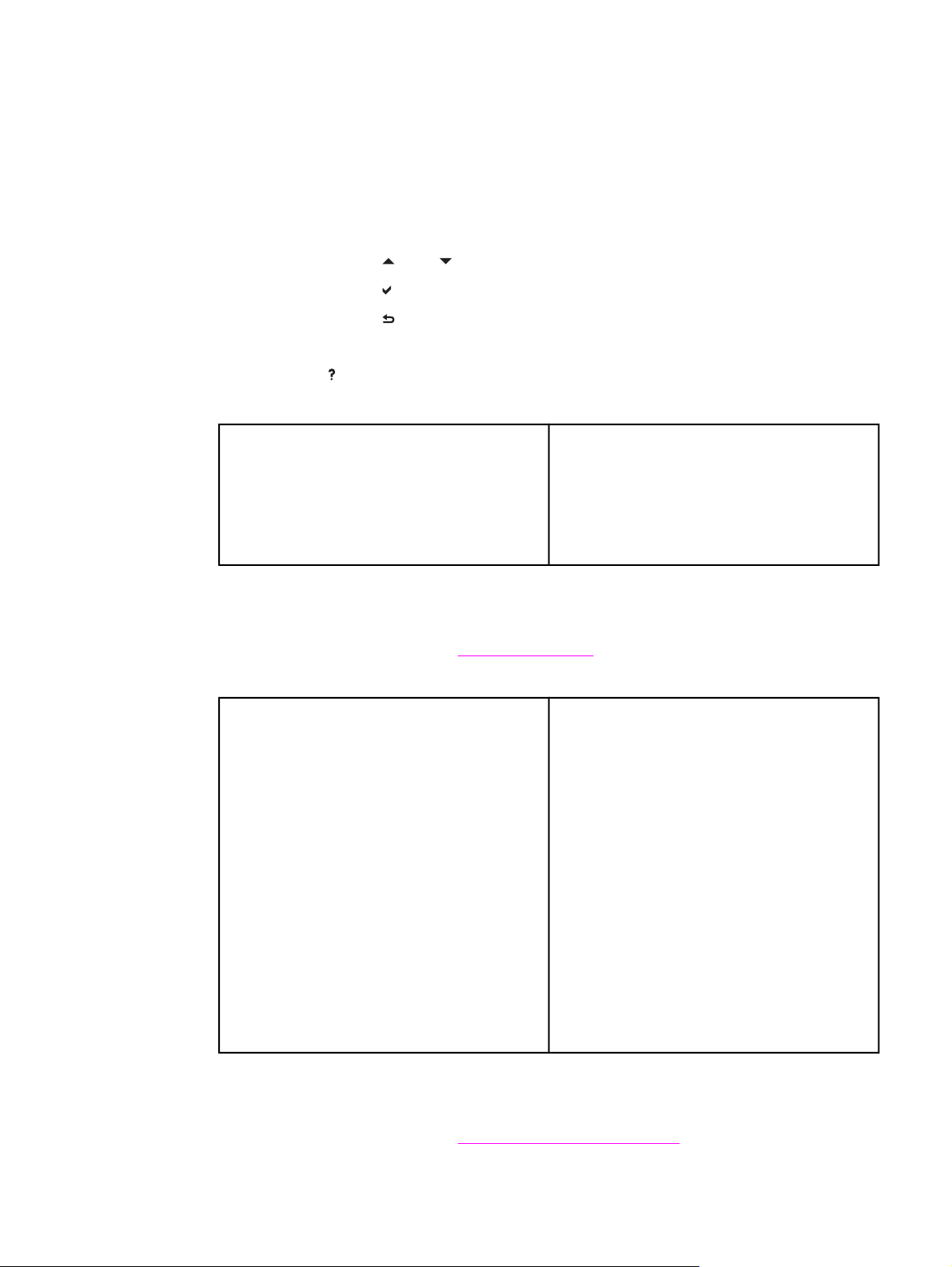
Hierarchie nabídek
V následující tabulce je uvedeno hierarchické uspořádání všech nabídek.
Přístup k nabídkám
1. Jedním stisknutím tlačítka N
2. Stisknutím tlačítka
3. Stisknutím tlačítka
4. Stisknutím tlačítka
5. Stisknutím tlačítka N
6.
Stisknutím
NABÍDKY Informace
zobrazíte dodatečné informace o nabídce.
nebo se můžete v seznamu pohybovat.
vyberete příslušnou možnost.
přejdete zpět k předchozí úrovni.
ABÍDKA
ABÍDKA
přejdete do NABÍDKY.
se NABÍDKY ukončí.
MANIP. S PAPÍREM
Konfigurovat zařízení
DIAGNOSTIKA
SLUŽBY
Nabídka Informace
Další informace naleznete v části Nabídka Informace.
Informace TISK MAPY NABÍDEK
TISK KONFIGURACE
TISK ZÁSOB STAVOVÁ STRÁNKA
STAV ZÁSOB
TISK STR. VYUŽITÍ (tato možnost je dostupná u
tiskáren HP Color LaserJet řady 3700)
TISK ZKUŠEBNÍ STRANY
TISKNOUT SOUBOR ADRESÁŘ (tato možnost
je dostupná u tiskáren HP Color LaserJet řady
3700)
TISKNOUT SEZNAM PÍSEM PCL (tato možnost
je dostupná u tiskáren HP Color LaserJet řady
3700)
TISK SEZN. PÍS. PS (tato možnost je dostupná
u tiskáren HP Color LaserJet řady 3700)
Nabídka Manipulace s papírem
Další informace naleznete v části Nabídka Manipulace s papírem.
24 Kapitola 2 Ovládací panel CSWW
Page 37

MANIP. S PAPÍREM ZÁSOBNÍK 1 VEL.
ZÁSOBNÍK 1 TYP
ZÁSOBNÍK 2 VEL.
ZÁSOBNÍK 2 TYP
ZÁSOBNÍK 3 VEL.
ZÁSOBNÍK 3 TYP
Nabídka Konfigurace zařízení
Další informace naleznete v části Nabídka Konfigurace zařízení a Změna nastavení
konfigurace ovládacího panelu tiskárny.
Konfigurovat zařízení TISK POČET KOPIÍ
Výchozí formát papíru:
VÝCHOZÍ VLASTNÍ
VELIKOST PAPÍRU
DUPLEXNÍ (tato možnost je u
modelů tiskáren HP Color
LaserJet 3700dn a 3700dtn)
VAZBA OBOUSTRANNÉHO
TISKU (tato možnost je u
modelů tiskáren HP Color
LaserJet 3700dn a 3700dtn)
NAHRADIT A4/LETTER
RUČNÍ PODÁVÁNÍ
PÍSMO COURIER (tato
možnost je dostupná u tiskáren
HP Color LaserJet řady 3700)
ŠIROKÁ A4 (tato možnost je
dostupná u tiskáren HP Color
LaserJet řady 3700)
Chyby tisku PS: (tato možnost
je dostupná u tiskáren
HP Color LaserJet řady 3700)
PCL
CSWW Hierarchie nabídek 25
Page 38

KVALITA TISKU NASTAVIT BARVU
NASTAVIT REGISTRACI
REŽIMY FIXAČNÍ JEDNOTKY.
REŽIM AUTO ČIDLO
PRŮHLEDNOST INKOUSTU
OPTIMALIZOVAT
KALIBROVAT NYNÍ
VYTVOŘIT ČISTÍCÍ STRÁNKU
ZPRACOVAT ČISTÍCÍ
STRÁNKU
NAST. SYSTÉMU ZOBRAZIT ADRESU (tato
možnost je dostupná u tiskáren
HP Color LaserJet řady 3700)
OPTIMÁLNÍ RYCHLOST/
NÁKLADY
CHOVÁNÍ ZÁSOBNÍKU
DOBA ÚSP. REŽIMU
JAS DISPLEJE
OSOBNOST (tato možnost je
dostupná u tiskáren HP Color
LaserJet řady 3700)
SMAZATELNÁ VAROV. (tato
možnost je dostupná u tiskáren
HP Color LaserJet řady 3700)
AUTO POKRAČOVÁNÍ
DOCHÁZÍ ZÁSOBY
ODSTR. ZAS. PAPÍRU:
RAM DISK (tato možnost je
dostupná u tiskáren HP Color
LaserJet řady 3700)
JAZYK
I/O ČASOVÝ LIMIT I/O
NAČÍTÁNÍ STRÁNKY DO
VYR.PAMĚTI
PARALELNÍ VSTUP (tato
možnost je dostupná u tiskáren
HP Color LaserJet řady 3700)
EIO X (tato možnost je
dostupná u tiskáren HP Color
LaserJet řady 3700)
RESETUJE OBNOVIT PŮVODNÍ
NASTAVENÍ
ÚSPORA ENERGIE
OBNOVA ZÁSOB
26 Kapitola 2 Ovládací panel CSWW
Page 39
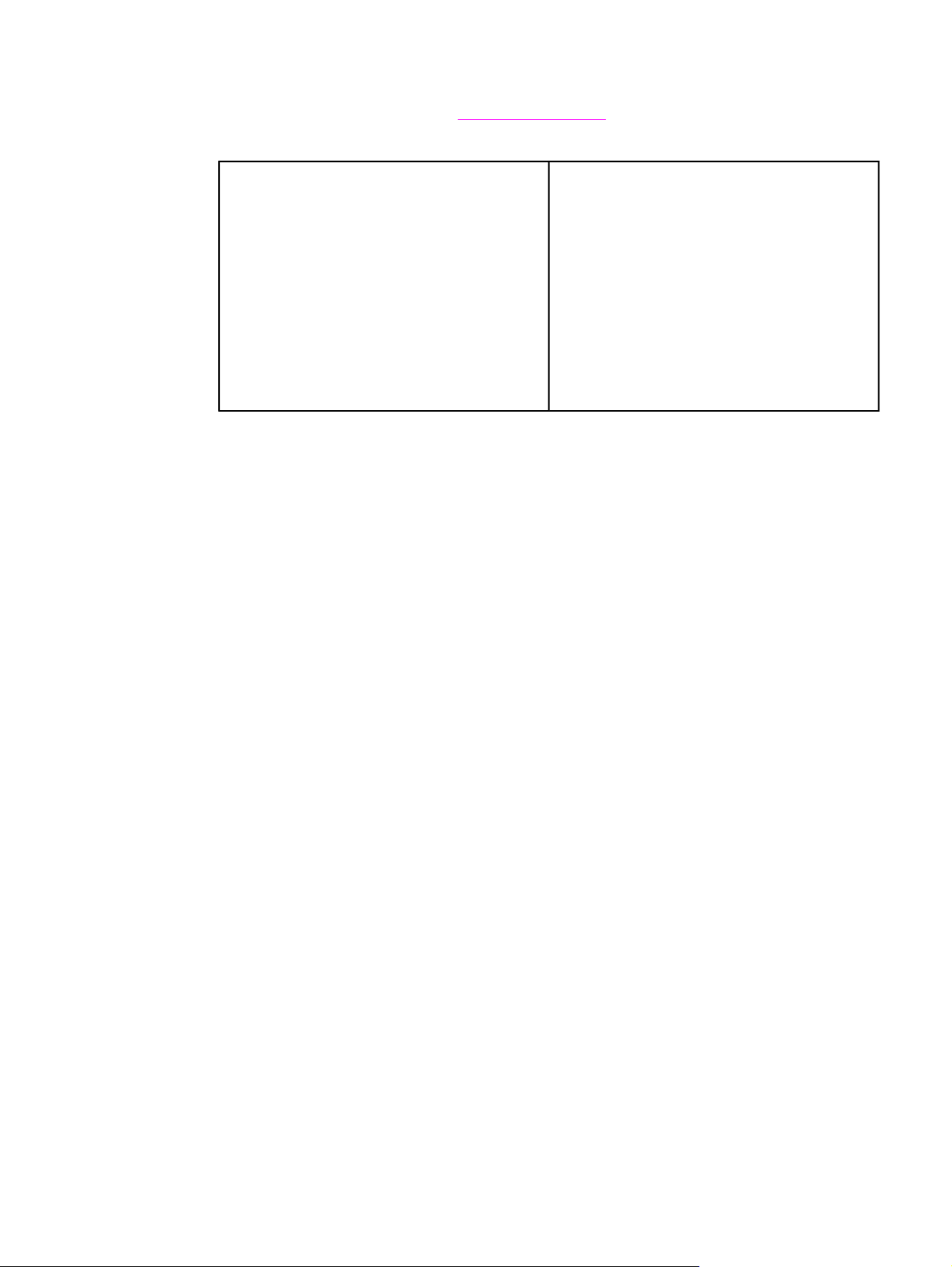
Nabídka Diagnostika
Další informace naleznete v části Nabídka Diagnostika.
DIAGNOSTIKA TISK.SEZNAM UDÁL.
ZOBR.SEZNAM UDÁL.
ODSTR. POTÍŽÍ KVAL. TISKU
VYPNOUT KONTROLU KAZETY
ČIDLA DRÁHY PAPÍRU
TEST CESTY PAPÍRU
RUČNÍ TEST ČIDLA
TEST KOMPONENT
TEST TISK/ZASTAVIT
CSWW Hierarchie nabídek 27
Page 40

Nabídka Informace
Pomocí nabídky Informace lze prohlížet a tisknout specifické informace o tiskárně.
Položka nabídky Popis
TISK MAPY NABÍDEK Vytiskne mapu nabídek ovládacího panelu
TISK KONFIGURACE Vytiskne stránku konfigurace tiskárny.
TISK ZÁSOB STAVOVÁ STRÁNKA Vytiskne předpokládanou zbývající životnost
STAV ZÁSOB Zobrazí stav zásob v podobě rozbalovacího
TISK STR. VYUŽITÍ Vytiskne přehled všech formátů médií, které
zobrazující rozložení a aktuální nastavení
položek v nabídkách ovládacího panelu. Další
informace viz
zásob, statistiku celkového počtu vytištěných
stránek a zpracovaných úloh, datum výroby
tiskové kazety, sériové číslo, počítadlo stránek a
informace o údržbě.
seznamu.
tiskárnou prošly, informace o tom, zda úloha
byla jednostranná (simplexní), oboustranná
(duplexní), monochromatická (černobílá) nebo
barevná, a počet stránek.
Stránky s informacemi o tiskárně.
Tato možnost je u tiskáren řady HP Color
LaserJet 3700.
TISK ZKUŠEBNÍ STRANY Vytiskne ukázkovou stránku.
TISKNOUT SOUBOR ADRESÁŘ Vytiskne se název a adresář se soubory, které
jsou v tiskárně uloženy.
Tato možnost je u tiskáren řady HP Color
LaserJet 3700.
TISKNOUT SEZNAM PÍSEM PCL Vytiskne dostupná písma PCL.
Tato možnost je u tiskáren řady HP Color
LaserJet 3700.
TISK SEZN. PÍS. PS Vytiskne dostupné fonty PS (emulovaný
PostScript).
Tato možnost je u tiskáren řady HP Color
LaserJet 3700.
28 Kapitola 2 Ovládací panel CSWW
Page 41
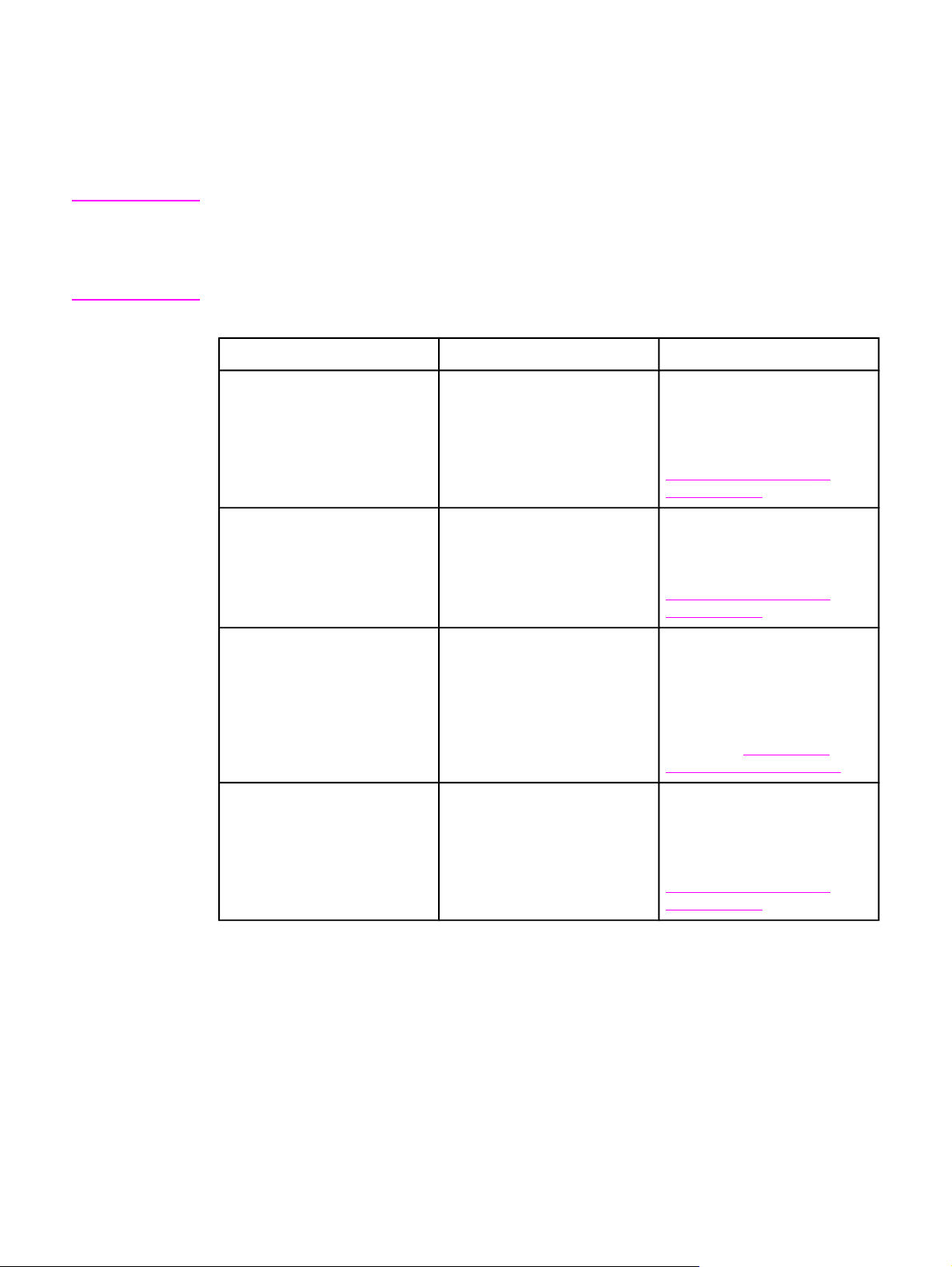
Nabídka Manipulace s papírem
Nabídka pro manipulaci s papírem umožňuje konfiguraci zásobníků podle formátu a typu. Je
důležité, abyste pomocí této nabídky nakonfigurovali zásobníky ještě před prvním použitím
tiskárny.
Poznámka
Pokud tiskárny HP LaserJet již znáte, bude vám pravděpodobně znám způsob konfigurace
zásobníku 1 v prvním režimu nebo v režimu kazety. Chcete-li napodobit nastavení pro první
režim, nakonfigurujte zásobník 1 na velikost = JAKÝKOLIV FORMÁT a typ = LIBOVOLNÝ.
Chcete-li napodobit nastavení pro režim kazety, nastavte pro zásobník 1 buď formát, nebo
typ na jinou hodnotu než JAKÝKOLIV FORMÁT nebo LIBOVOLNÝ.
Položka nabídky
ZÁSOBNÍK 1 VEL. Zobrazí se seznam dostupných
ZÁSOBNÍK 1 TYP Zobrazí se seznam dostupných
ZÁSOBNÍK 2 VEL.
ZÁSOBNÍK 3 VEL.
Hodnota Popis
Umožňuje konfiguraci velikosti
velikostí.
typů.
Zobrazí se seznam dostupných
velikostí.
papíru v zásobníku 1. Výchozí
hodnota je JAKÝKOLIV
FORMÁT. Úplný seznam
dostupných velikostí viz
Podporované hmotnosti a
velikosti papíru.
Umožňuje konfiguraci typu
papíru v zásobníku 1. Výchozí
hodnota je LIBOVOLNÝ. Úplný
seznam dostupných typů viz
Podporované hmotnosti a
velikosti papíru.
Umožňuje konfigurovat formát
papíru v zásobníku 2 nebo
zásobníku 3. Výchozím
formátem je Letter nebo A4, v
závislosti na zemi/oblasti.
Úplný seznam dostupných
velikostí viz
hmotnosti a velikosti papíru.
Podporované
ZÁSOBNÍK 2 TYP
ZÁSOBNÍK 3 TYP
Zobrazí se seznam dostupných
typů.
Umožňuje konfiguraci typu
papíru v zásobníku 2 nebo
zásobníku 3. Výchozí hodnotou
je OBYČEJNÝ. Úplný seznam
dostupných typů viz
Podporované hmotnosti a
velikosti papíru.
CSWW Nabídka Manipulace s papírem 29
Page 42

Nabídka Konfigurace zařízení
Nabídka Konfigurace zařízení umožňuje změnit nebo obnovit výchozí nastavení tisku,
upravit kvalitu tisku a změnit konfiguraci systému a možnosti vstupu a výstupu.
Nabídka Tisk
Toto nastavení ovlivní pouze úlohy s neurčenými vlastnostmi. Většina úloh disponuje všemi
vlastnostmi a potlačí hodnoty nastavené v této nabídce. Pomocí této nabídky lze také
nastavit výchozí velikost a typ papíru.
Položka nabídky Hodnoty Popis
POČET KOPIÍ 1–32.000 Umožňuje nastavit výchozí
počet kopií. Výchozí počet
kopií je 1.
Výchozí formát papíru: Zobrazí se seznam dostupných
velikostí.
VÝCHOZÍ VLASTNÍ
VELIKOST PAPÍRU
DUPLEXNÍ VYPNUTO.
VAZBA OBOUSTRANNÉHO
TISKU
NAHRADIT A4/LETTER NE
MĚŘICÍ JEDNOTKA
ROZMĚR X ROZMĚR Y
ZAPNUTO
DLOUHÁ HRANA
KRÁTKÁ HRANA
ANO
Umožňuje nastavit výchozí
velikost papíru.
Umožňuje nastavit výchozí
formát pro libovolnou
uživatelskou úlohu bez určení
rozměrů. Tuto operaci lze
provést pro zásobník 1.
Umožňuje aktivovat či
deaktivovat duplexní funkci
(automatický oboustranný tisk).
Výchozí hodnotou je
VYPNUTO.. Toto nastavení
můžete v ovladači tiskárny
změnit.
Toto je možné u modelů
tiskáren HP Color LaserJet
3700dn a 3700dtn.
Umožňuje zvolit, zda se výtisk
duplexní úlohy bude překlápět
po delší nebo kratší hraně.
Umožňuje nastavit tiskárnu tak,
aby se úloha, která se má
vytisknout na formát A4, avšak
v tiskárně papír požadovaného
formátu není, vytiskla na papír
formátu Letter. A pokud se má
vytisknout úloha formátu Letter,
ale papír tohoto formátu není
zaveden v tiskárně, vytiskne se
úloha na papír formátu A4.
Výchozí hodnotou je NE.
30 Kapitola 2 Ovládací panel CSWW
Page 43

Položka nabídky Hodnoty Popis
RUČNÍ PODÁVÁNÍ ZAPNUTO
VYPNUTO.
PÍSMO COURIER BĚŽNÝ
TMAVÝ
ŠIROKÁ A4 NE
ANO
Chyby tisku PS: VYPNUTO.
ZAPNUTO
Výchozí hodnotou je
VYPNUTO.. Pokud nastavíte
položku ZAPNUTO, položka
RUČNÍ PODÁVÁNÍ bude
výchozí nastavení pro úlohy,
pro něž jste nezvolili zásobník.
Toto nastavení můžete
v ovladači tiskárny změnit.
Umožňuje zvolit verzi písma
Courier. Výchozí hodnotou je
BĚŽNÝ.
Tato možnost je u tiskáren řady
HP Color LaserJet 3700.
Umožňuje změnit tisknutelnou
oblast papíru A4 tak, aby bylo
možné vytisknout na jeden
řádek 80 znaků s roztečí 10.
Výchozí hodnotou je NE.
Tato možnost je u tiskáren řady
HP Color LaserJet 3700.
Umožňuje zvolit tisk chybových
zpráv PS (emulovaný
PostScript). Výchozí hodnotou
je VYPNUTO..
Tato možnost je u tiskáren řady
HP Color LaserJet 3700.
CSWW Nabídka Konfigurace zařízení 31
Page 44
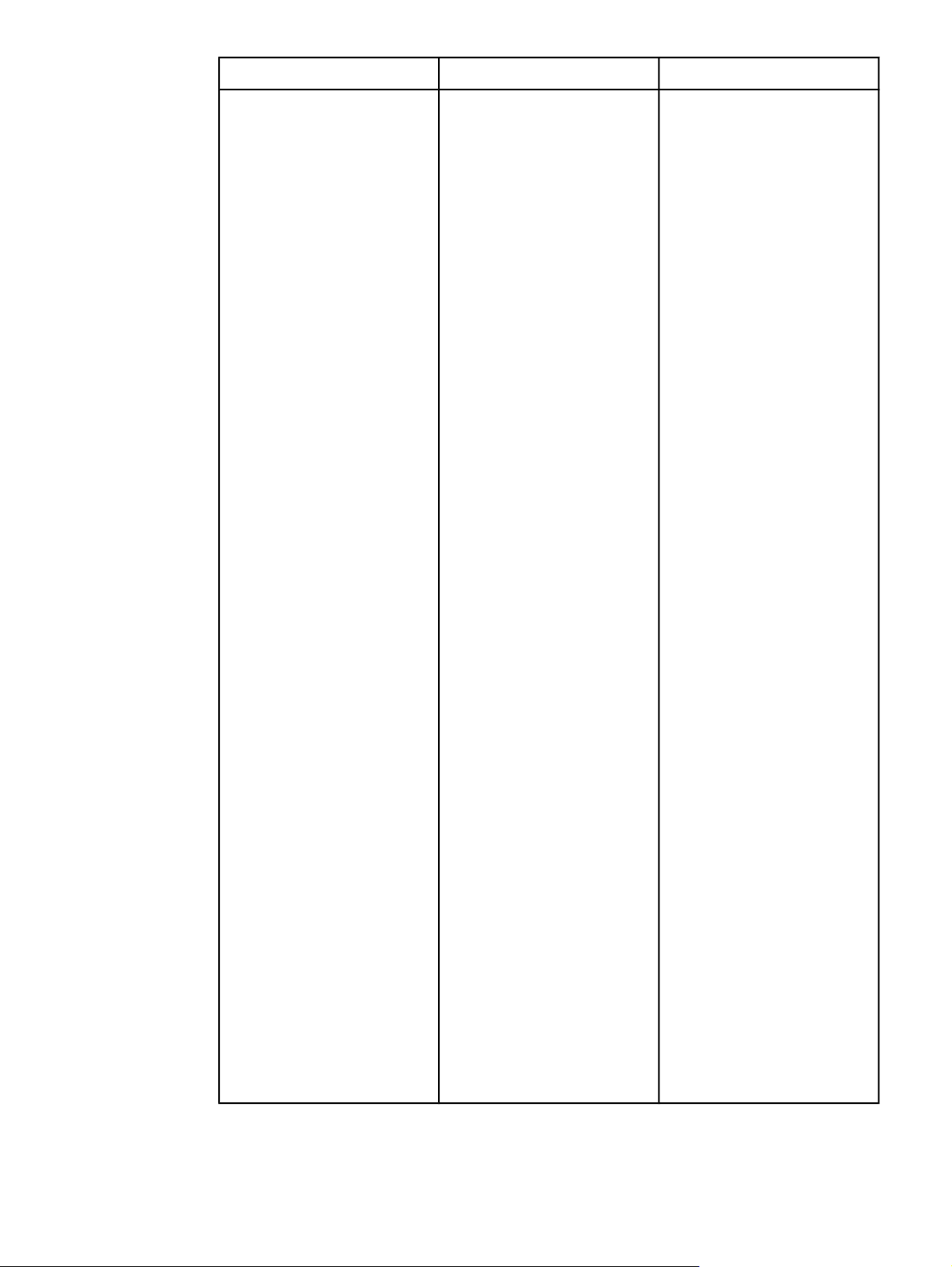
Položka nabídky Hodnoty Popis
PCL DÉLKA FORMULÁŘE
ORIENTACE
ZDROJ PÍSMA
ČÍSLO PÍSMA
SKLON PÍSMA
VEL. BODU PÍSMA
SADA ZNAKŮ
PŘIPOJIT CR K LF
NETISKNOUT PRÁZDNÉ
STRÁNKY
Umožňuje konfigurovat
nastavení řídícího jazyka
tiskárny.
Pomocí DÉLKA FORMULÁŘE
nastavíte počet řádků na
stránku. Výchozí hodnotou je 0.
Pomocí ORIENTACE určíte
rozvržení stránky – orientaci
delší a kratší hrany. Výchozí
hodnotou je NA VÝŠKU (to je
možné u tiskáren řady
HP Color LaserJet 3700).
Pomocí ZDROJ PÍSMA zvolíte
zdroj písma, který je nastaven
na ovládacím panelu tiskárny.
Výchozí hodnotou je INTERNÍ.
Položka ČÍSLO PÍSMA udává
číslo, které je číslem zvoleného
písma. Pokud je toto písmo
obrysové, nastavte pomocí
položky SKLON PÍSMA
pevnou rozteč písma. Výchozí
hodnotou je 10 bodů (to je
možné u tiskáren řady
HP Color LaserJet 3700).
Zvolením položky VEL. BODU
PÍSMA nastavíte velikost
vybraného písma s pevnou
roztečí. Výchozí velikost písma
je 12 bodů.
Pomocí položky SADA ZNAKŮ
nastavíte sadu symbolů, která
je použita na ovládacím panelu
tiskárny. Výchozí hodnotou je
PC-8.
Pomocí položky PŘIPOJIT CR
K LF nastavíte, zda se má u
úloh s kompatibilitou se
staršími verzemi jazyka PCL
přidat za znak posunu každého
řádku také znak pro návrat
vozíku. Výchozí hodnotou je NE.
Pomocí položky NETISKNOUT
PRÁZDNÉ STRÁNKY určíte,
zda při tisku úlohy PCL, která
obsahuje prázdné formuláře,
budou prázdné stránky
potlačeny. Hodnota ANO
udává, že pokud je stránka
prázdná, bude podávání
formuláře ignorováno
(dostupné pro tiskárnu
HP Color LaserJet řady 3700).
32 Kapitola 2 Ovládací panel CSWW
Page 45
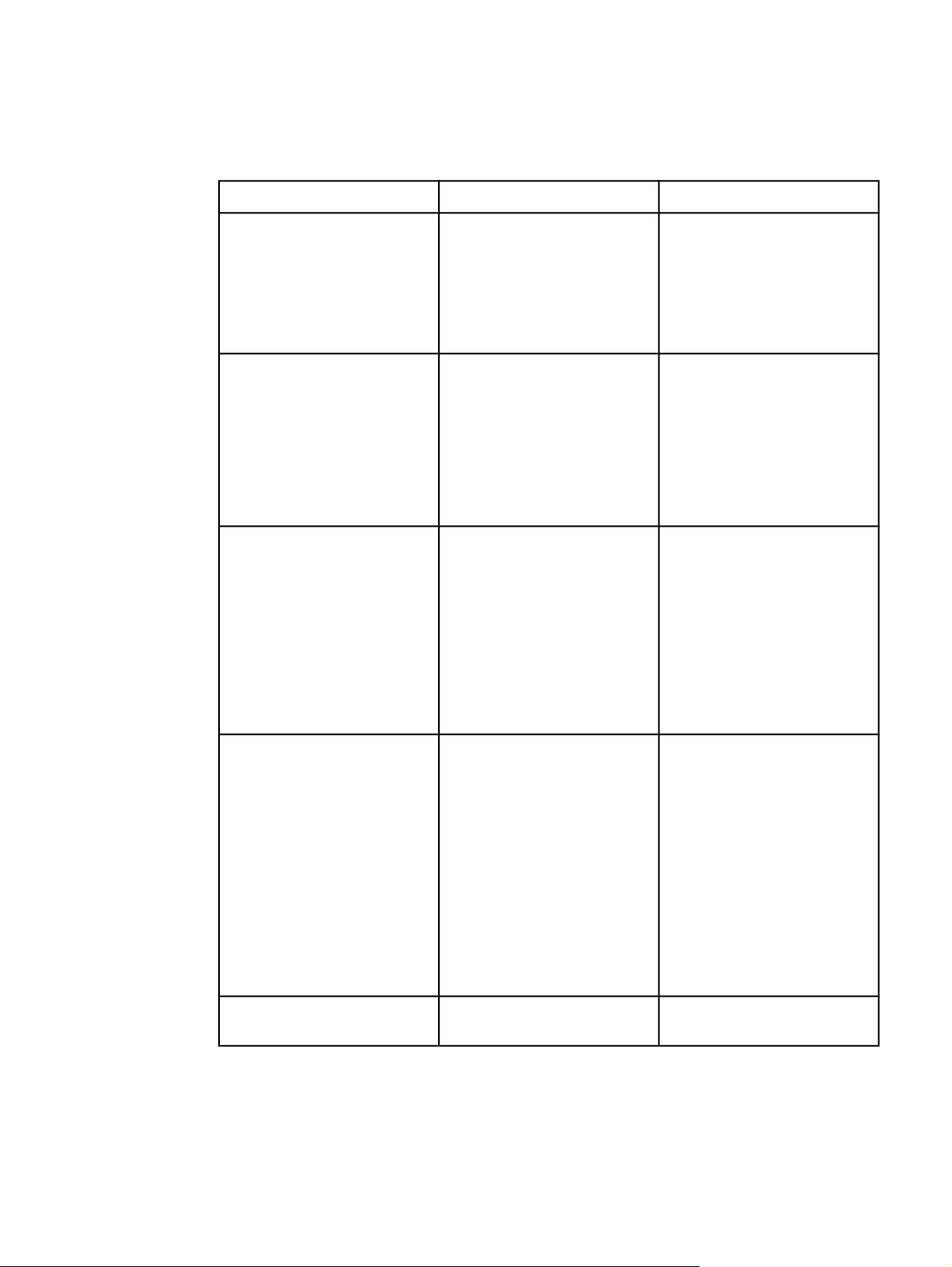
Nabídka Kvalita tisku
Tato nabídka umožňuje upravit každý z aspektů tiskové kvality včetně kalibrace, registrace a
nastavení polotónování barev.
Položka nabídky Hodnoty Popis
NASTAVIT BARVU SYTOST AZUROVÉ
SYTOST PURPUROVÉ
SYTOST ŽLUTÉ
HUSTOTA ČERNÉ
OBNOVIT HODNOTY BAREV
NASTAVIT REGISTRACI TISK ZKUŠEBNÍ STRÁNKY
Zdroj
NASTAVIT ZÁSOBNÍK 1
NASTAVIT ZÁSOBNÍK 2
NASTAVIT ZÁSOBNÍK 3
REŽIM AUTO ČIDLO POUZE FÓLIE
ROZŠÍŘENÉ SNÍMÁNÍ
Umožňuje upravit nastavení
polotónování pro každou barvu.
Výchozí hodnotou pro každou
barvu je 0.
Umožňuje zarovnání obrazu při
jednostranném a
oboustranném tisku. Výchozí
hodnota pro nastavení Zdroj je
ZÁS. 2. Výchozí hodnota pro
dílčí položky NASTAVIT
ZÁSOBNÍK 1, NASTAVIT
ZÁSOBNÍK 2 a NASTAVIT
ZÁSOBNÍK 3 je 0.
Pokud je pro zásobník
nastavena položka
OBYČEJNÝ nebo JAKÝKOLI
a v tiskové úloze není určen typ
média, tiskárna upraví kvalitu
tisku podle typu zjištěného
média. Standardně je
nastaveno POUZE FÓLIE.
Toto nastavení je určeno pro
zjištění fólií, lesklého a silného
papír.
PRŮHLEDNOST INKOUSTU ODMÍT.-VOD. F. JEDN.
PŘIJMOUT-NEDOPORUČ.
REŽIMY FIXAČNÍ JEDNOTKY. Zobrazí se seznam dostupných
režimů.
ODMÍT.-VOD. F. JEDN.
zastaví tiskovou úlohu v
případě, že byla zjištěna
nekompatibilní fólie. Tato volba
chrání fixační jednotku
v tiskárně před poškozením.
Pomocí PŘIJMOUT-
NEDOPORUČ. můžete
tiskovou úlohu normálně
vytisknout, i když používáte
kompatibilní fólii.
Výchozí hodnotou je ODMÍT.-
VOD. F. JEDN..
Umožňuje přiřadit všem typům
papíru určitý režim tisku.
CSWW Nabídka Konfigurace zařízení 33
Page 46

Položka nabídky Hodnoty Popis
OPTIMALIZOVAT T1 DOLŮ
T1 NAHORU
T2 NAHORU 1
T2 NAHORU 2
T2 DOLŮ 1
T2 DOLŮ 2
PŘ. HRANA NAHORU
PŘ. HRANA DOLŮ
ZESLABIT POZADÍ 1
ZESLABIT POZADÍ 2
FIX.JEDN.DOLŮ 1
FIX.JEDN.DOLŮ 2
ODCHYLKA FILMU
ZAMEZENÍ DUCHŮ
PŘEDB. OTÁČENÍ
OBNOV. OPTIMAL.
KALIBROVAT NYNÍ Za účelem optimalizace kvality
Umožňuje optimalizovat určité
parametry pro všechny úlohy
namísto (nebo kromě)
optimalizace prováděné podle
typu papíru. Výchozí hodnotou
pro každou položku je
VYPNUTO..
Pomocí OBNOV. OPTIMAL.
nastavíte všechny hodnoty na
VYPNUTO..
tisku se provedou všechny
kalibrace tiskárny.
VYTVOŘIT ČISTÍCÍ STRÁNKU Vytiskne čisticí stránku, která
se používá při čištění tiskárny.
Tato stránka obsahuje pokyny
ke zpracování čisticí stránky.
Další informace naleznete v
Čištění tiskárny.
části
ZPRACOVAT ČISTÍCÍ
STRÁNKU
Po vložení čisticí stránky do
zásobníku 1 můžete pomocí
této položky nabídky čisticí
stránku zpracovat. Čištění
bude chvíli trvat. Další
informace naleznete v části
Čištění tiskárny.
Nabídka Nastavení systému
Nabídka Systémové nastavení umožňuje změnit výchozí nastavení obecných parametrů pro
nastavení tiskárny, jako je například časový limit pro režim Powersave, jazyk tiskárny a
odstranění uvíznutého papíru. Další informace naleznete v části
konfigurace ovládacího panelu tiskárny.
Změna nastavení
34 Kapitola 2 Ovládací panel CSWW
Page 47

Položka nabídky Hodnoty Popis
ZOBRAZIT ADRESU REŽIM AUTO.
VYPNUTO.
OPTIMÁLNÍ RYCHLOST/NÁKLADY REŽIM AUTO.
HL. BAR.
STRÁNKY
HLAVNĚ
ČERNOBÍLÉ
Pomocí položky REŽIM AUTO.
můžete na ovládacím panelu tiskárny
zobrazit její adresu IP, která se bude
střídat se zprávou Připraveno.
Výchozí hodnotou je VYPNUTO..
Tato položka nabídky se zobrazí
pouze v případě, že je tiskárna
zapojena do sítě (dostupné pouze u
modelů tiskáren HP Color LaserJet
3700n, 3700dn a 3700dtn).
Tato položka nabídky určuje způsob,
jakým se tiskárna bude přepínat
z barevného režimu do režimu
černobílého tak, aby bylo dosaženo co
nejvyššího výkonu a životnosti tiskové
kazety.
Pomocí REŽIM AUTO. se obnoví
tovární nastavení tiskárny. Výchozí
hodnotou je REŽIM AUTO..
Pokud jsou téměř všechny tiskové
úlohy barevné a pokrytí stránky je
vysoké, zvolte možnost HL. BAR.
STRÁNKY.
Pokud tisknete většinou černobílé
tiskové úlohy nebo kombinaci
barevných a černobílých tiskových
úloh, zvolte možnost HLAVNĚ
ČERNOBÍLÉ.
CHOVÁNÍ ZÁSOBNÍKU POUŽIJ
ZADANÝ ZÁS.
VÝZVA RUČ.
PODÁVÁNÍ
ODLOŽIT MÉDIA
PS
Umožňuje nastavit možnosti chování
při výběru zásobníku. (Toto nastavení
umožňuje také konfigurovat chování
zásobníků jako u některých starších
modelů tiskáren HP.)
Výchozí hodnotou pro nastavení
POUŽIJ ZADANÝ ZÁS. je
VÝHRADNĚ.
Výchozí hodnotou pro nastavení
VÝZVA RUČ. PODÁVÁNÍ je VŽDY.
Pomocí ODLOŽIT MÉDIA PS určíte
způsob, jakým bude nakládáno
s papírem při tisku pomocí ovladače
tiskárny Adobe PS. Při volbě
AKTIVOVÁNO bude s papírem
nakládáno podle specifikací HP. Při
volbě Deaktivováno s ním bude
nakládáno podle Adobe PS. Výchozí
hodnotou je AKTIVOVÁNO.
Další informace naleznete v části
Možnosti nastavení zásobníku: použít
požadovaný zásobník a ruční
podávání.
CSWW Nabídka Konfigurace zařízení 35
Page 48

Položka nabídky Hodnoty Popis
DOBA ÚSP. REŽIMU 1 HODINY
2 MINUTA
30 MINUTY
4 HODINY
15 MINUTY
15 HODINA
JAS DISPLEJE 1–10 Umožňuje upravit jas ovládacího
OSOBNOST REŽIM AUTO.
PS
PCL
SMAZATELNÁ VAROV. ÚLOHA
ZAPNUTO
Sníží spotřebu energie v případě, že
tiskárna je delší dobu nečinná.
Umožňuje nastavit dobu nečinnosti
tiskárny, po jejímž uplynutí se tiskárna
přepne do úsporného režimu. Výchozí
hodnotou je 30 MINUTY.
Další informace naleznete v části
Doba úsporného režimu.
panelu tiskárny. Výchozí hodnotou je
5. Další informace naleznete v části
Jas displeje.
Nastaví výchozí jazyk na automatické
přepínání, PCL nebo emulaci
PostScript. Výchozí hodnotou je
REŽIM AUTO..
Další informace naleznete v části
Jazyk tiskárny (u tiskáren HP Color
LaserJet řady 3700).
Umožňuje nastavit časový úsek, po
který zůstane smazatelné varování na
ovládacím panelu tiskárny.
Standardně je nastavena položka
ÚLOHA, která zůstává zobrazena,
dokud nestisknete
ZAPNUTO zůstane zobrazena do
konce úlohy, která vygenerovala
varovné hlášení.
. Položka
AUTO POKRAČOVÁNÍ VYPNUTO.
ZAPNUTO
Další informace naleznete v části
Smazatelná varování (u tiskáren HP
Color LaserJet řady 3700).
Určuje chování tiskárny v případě, že
systém vygeneruje chybovou zprávu,
po které lze automaticky pokračovat.
Výchozí hodnotou je ZAPNUTO.
Při zvolení ZAPNUTO bude tiskárna
automaticky po 10 vteřinách
pokračovat v tisku.
Při zvolení položky VYPNUTO. se tisk
pozastaví. Stisknutím položky
tisk pokračovat.
Další informace naleznete v části
Automatické pokračování.
bude
36 Kapitola 2 Ovládací panel CSWW
Page 49
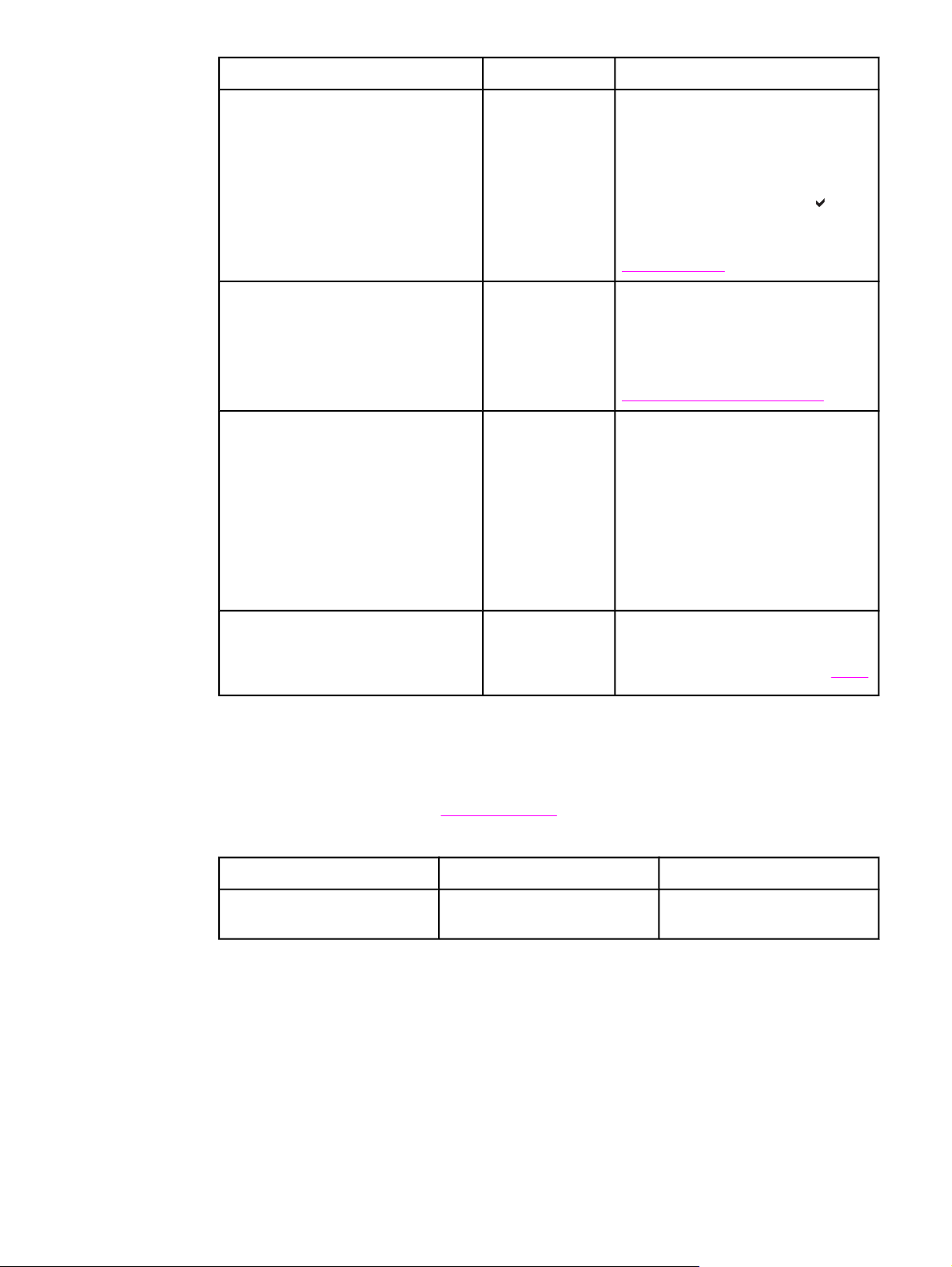
Položka nabídky Hodnoty Popis
DOCHÁZÍ ZÁSOBY ZASTAVIT
POKRAČOVAT
ODSTR. ZAS. PAPÍRU: VYPNUTO.
ZAPNUTO
REŽIM AUTO.
RAM DISK REŽIM AUTO.
VYPNUTO.
Nastaví možnosti při hlášení
nedostatku spotřebního materiálu.
Výchozí hodnotou je POKRAČOVAT.
Při volbě ZASTAVIT se při hlášení
nedostatku spotřebního materiálu tisk
pozastaví. Stisknutím položky
tisk pokračovat.
Další informace naleznete v části
Dochází zásoby.
Určuje, zda se po uvíznutí papíru
pokusí tiskárna stránky znovu
vytisknout. Výchozí hodnotou je
REŽIM AUTO..
Další informace naleznete v části
Odstranění zaseknutého papíru.
Určuje, jak bude funkce RAM disk
nastavena. Při volbě REŽIM AUTO.
tiskárna určí optimální velikost RAM
disku podle velikosti dostupné paměti.
Při volbě VYPNUTO. je funkce RAM
disk deaktivována, ale minimální RAM
disk je dostupný. Výchozí hodnotou je
REŽIM AUTO..
bude
Tato možnost je u tiskáren řady
HP Color LaserJet 3700.
JAZYK Zobrazí se
seznam
dostupných
jazyků.
Nastaví výchozí jazyk ovládacího
panelu.
Další informace naleznete v části
Nabídka I/O
Tato nabídka umožňuje konfigurovat možnosti vstupu a výstupu tiskárny.
Další informace najdete v části
Položka nabídky Hodnoty Popis
ČASOVÝ LIMIT I/O 5–300 Umožňuje určit časový limit
Konfigurace sítě.
vstupu a výstupu v sekundách.
Jazyk.
CSWW Nabídka Konfigurace zařízení 37
Page 50

Položka nabídky Hodnoty Popis
NAČÍTÁNÍ STRÁNKY DO
VYR.PAMĚTI
PARALELNÍ VSTUP VYSOKÁ RYCHLOST
VYPNUTO.
ZAPNUTO
POKROČILÉ FUNKCE
Slouží k nastavení toho, zda
má tiskárna při čekání na data,
která se mají přenést,
maximalizovat výkon nebo
minimalizovat zatížení
systému. Zvolte položku
ZAPNUTO, pokud tiskárna
využívá připojení USB 1.1 nebo
Ethernet 10 Base T.
Standardně je nastavena
položka VYPNUTO. (dostupné
pro tiskárnu HP Color LaserJet
řady 3550).
Umožňuje zvolit rychlost
komunikace s hostitelem po
paralelním portu a zapnout,
resp. vypnout obousměrnou
paralelní komunikaci.
Výchozí hodnotou pro volbu
VYSOKÁ RYCHLOST je ANO.
Výchozí hodnota pro nastavení
POKROČILÉ FUNKCE je
ZAPNUTO.
Tato možnost je u tiskáren řady
HP Color LaserJet 3700.
EIO X Možné hodnoty:
TCP/IP
IPX/SPX
APPLETALK
DLC/LLC
RYCHLOST PŘIPOJENÍ
Umožňuje konfigurovat
zařízení EIO nainstalované v
zásuvce EIO.
Tato možnost je k dispozici u
tiskáren HP Color LaserJet
řady 3700.
Další informace naleznete v
Konfigurace rozšířeného
části
vstupu a výstupu – EIO (k
dispozici pouze u tiskárny HP
Color LaserJet řady 3700).
Nabídka Resety
Tato nabídka umožňuje obnovit tovární nastavení, zapnout a vypnout funkci úspory energie
a aktualizovat tiskárnu po instalaci nových spotřebních dílů.
38 Kapitola 2 Ovládací panel CSWW
Page 51

Položka nabídky Hodnoty Popis
OBNOVIT PŮVODNÍ
NASTAVENÍ
ÚSPORA ENERGIE VYPNUTO.
OBNOVA ZÁSOB NOVÁ PŘENÁŠECÍ SADA
žádné Umožňuje vymazat
ZAPNUTO
NOVÁ SADA FIXAČNÍ
JEDNOTKY
vyrovnávací paměť stránek,
odstranit veškerá dočasná data
o jazyce, resetovat tiskové
prostředí a obnovit výchozí
nastavení na tovární hodnoty.
Tato nabídka však neobnoví
tovární hodnoty síťových
nastavení HP Jetdirect.
Umožňuje zapnout nebo
vypnout funkci úspory energie.
Výchozí hodnotou je ZAPNUTO.
Slouží k odeslání informací do
tiskárny o instalaci nové
přenášecí nebo fixační sady.
CSWW Nabídka Konfigurace zařízení 39
Page 52

Nabídka Diagnostika
Nabídka Diagnostika umožňuje uživateli nebo servisnímu technikovi spuštění testů, které
mohou pomoci při rozpoznání a řešení problémů s tiskárnou.
Položka nabídky Popis
TISK.SEZNAM UDÁL. Tato položka umožňuje vytisknout protokol
ZOBR.SEZNAM UDÁL. Tato položka zobrazí na displeji ovládacího
ODSTR. POTÍŽÍ KVAL. TISKU Pomocí této položky lze vytisknout sérii stránek
VYPNOUT KONTROLU KAZETY Test umožňuje tisknout bez jedné nebo více
ČIDLA DRÁHY PAPÍRU Tato položka slouží k zobrazování hodnot
událostí s posledními 50 položkami v protokolu
událostí tiskárny počínaje nejnovější.
panelu posledních 50 událostí počínaje
nejnovějšími.
pro zhodnocení kvality tisku, které mohou
pomoci při řešení celé řady problémů s kvalitou
tisku.
odebraných kazet, aby bylo možné rozpoznat
problémy související s tiskovými kazetami.
snímačů. Při pohybu papíru kolem snímače se
hodnoty aktualizují. Provádění úloh může být
zahájeno pomocí ovládacího panelu nebo
z počítače.
TEST CESTY PAPÍRU Tato položka slouží k testování funkcí tiskárny
pro zacházení s papírem, jako je například
konfigurace zásobníků.
RUČNÍ TEST ČIDLA Pomocí této položky může servisní technik
provést test správné funkce senzorů a spínačů
dráhy papíru.
TEST KOMPONENT Tato položka aktivuje jednotlivé součásti jednu
po druhé a umožňuje tak určit zdroje hluku, únik
toneru a jiné hardwarové problémy.
TEST TISK/ZASTAVIT Tato položka zastaví tiskárnu uprostřed
tiskového cyklu, čímž umožňuje přesnější určení
chyb kvality tisku. Zastavení tiskárny uprostřed
tiskového cyklu způsobí uvíznutí papíru, který
možná bude nutné odstranit ručně. Tento test by
měl provádět servisní technik.
40 Kapitola 2 Ovládací panel CSWW
Page 53

Změna nastavení konfigurace ovládacího panelu tiskárny
Pomocí ovládacího panelu tiskárny můžete měnit výchozí nastavení obecných
konfiguračních parametrů tiskárny, jako je formát a typ papíru pro zásobníky, doba
úsporného režimu, jazyk tiskárny a odstranění uvíznutého papíru.
Přístup k ovládacímu panelu je také možný z počítače, a to prostřednictvím stránky
Nastavení na implementovaném serveru WWW. V počítači budou zobrazeny stejné
informace jako na ovládacím panelu. Další informace naleznete na stránce
implementovaného serveru WWW (pouze tiskárny HP Color LaserJet řady 3700).
Použití
UPOZORNĚNÍ
Nastavení konfigurace je potřeba měnit jen zřídka. Společnost Hewlett-Packard doporučuje
provádět změny nastavení konfigurace pouze správcům systému.
Možnosti nastavení zásobníku: použít požadovaný zásobník a ruční podávání
Chování zásobníku lze nastavit pomocí následujících uživatelem definovaných možností:
● POUŽIJ ZADANÝ ZÁS. Pomocí volby VÝHRADNĚ (výchozí hodnota) nastavíte tiskárnu
tak, že nezvolí automaticky jiný zásobník, když určíte použití požadovaného zásobníku.
Zvolením možnosti PRVNÍ podá tiskárna v případě vyprázdnění určeného zásobníku
média z druhého zásobníku.
● Ruční podávání. Zvolíte-li hodnotu VŽDY (výchozí hodnota), systém vždy zobrazí před
podáním média z víceúčelového zásobníku dotaz. Zvolíte-li hodnotu POKUD JE
NAPLNĚN, systém zobrazí dotaz pouze v případě, že víceúčelový zásobník je prázdný.
Nastavení použití požadovaného zásobníku
1. Stisknutím tlačítka N
2. Stisknutím tlačítka
3. Stisknutím tlačítka
ABÍDKY
přejděte do NABÍDKY.
zvýrazněte položku Konfigurovat zařízení.
vyberte položku Konfigurovat zařízení.
4. Stisknutím tlačítka
5. Stisknutím tlačítka
6. Stisknutím tlačítka
7. Stisknutím tlačítka
8. Stisknutím tlačítka
9. Stisknutím tlačítka
10. Stisknutím tlačítka
11. Stiskněte tlačítko N
zvýrazněte položku NAST. SYSTÉMU.
vyberte položku NAST. SYSTÉMU.
zvýrazněte položku CHOVÁNÍ ZÁSOBNÍKU.
vyberte položku CHOVÁNÍ ZÁSOBNÍKU.
vyberte položku POUŽIJ ZADANÝ ZÁS..
nebo vyberte nastavení VÝHRADNĚ nebo PRVNÍ.
nastavte chování zásobníku.
ABÍDKA
.
Nastavení dotazu na ruční podávání
1. Stisknutím tlačítka N
2. Stisknutím tlačítka
3. Stisknutím tlačítka
4. Stisknutím tlačítka
CSWW Změna nastavení konfigurace ovládacího panelu tiskárny 41
ABÍDKY
přejděte do NABÍDKY.
zvýrazněte položku Konfigurovat zařízení.
vyberte položku Konfigurovat zařízení.
zvýrazněte položku NAST. SYSTÉMU.
Page 54

5. Stisknutím tlačítka vyberte položku NAST. SYSTÉMU.
Poznámka
6. Stisknutím tlačítka
7. Stisknutím tlačítka
8. Stisknutím tlačítka
9. Stisknutím tlačítka
10. Stisknutím tlačítka
11. Stisknutím tlačítka
12. Stiskněte tlačítko N
zvýrazněte položku CHOVÁNÍ ZÁSOBNÍKU.
vyberte položku CHOVÁNÍ ZÁSOBNÍKU.
zvýrazněte položku VÝZVA RUČ. PODÁVÁNÍ.
vyberte položku VÝZVA RUČ. PODÁVÁNÍ.
nebo vyberte nastavení VŽDY nebo POKUD JE NAPLNĚN.
nastavte chování zásobníku.
ABÍDKA
.
Doba úsporného režimu
Nastavitelná funkce doby úsporného režimu snižuje spotřebu energie při delší nečinnosti
tiskárny. Časový interval, po jehož uplynutí přejde tiskárna do úsporného režimu, můžete
nastavit na hodnoty 1 HODINY, 2 MINUTA, 30 MINUTY, 4 HODINY, 4 HODINY, 15
MINUTY nebo 15 HODINA. Výchozí nastavení je 30 MINUTY.
Displej tiskárny v úsporném režimu nesvítí. Pokud tiskárna nebyla v úsporném režimu déle
než 8 hodin, nebude mít úsporný režim vliv na dobu zahřívání tiskárny.
Nastavení doby úsporného režimu
1. Stisknutím tlačítka N
2. Stisknutím tlačítka
3. Stisknutím tlačítka
4. Stisknutím tlačítka
5. Stisknutím tlačítka
6. Stisknutím tlačítka
7. Stisknutím tlačítka
8. Stisknutím tlačítka
9. Stisknutím tlačítka
10. Stiskněte tlačítko N
ABÍDKY
přejděte do NABÍDKY.
zvýrazněte položku Konfigurovat zařízení.
vyberte položku Konfigurovat zařízení.
zvýrazněte položku NAST. SYSTÉMU.
vyberte položku NAST. SYSTÉMU.
zvýrazněte položku DOBA ÚSP. REŽIMU.
vyberte položku DOBA ÚSP. REŽIMU.
nebo vyberte příslušný časový interval.
nastavte časový interval.
ABÍDKA
.
Zapnutí nebo vypnutí funkce úsporného režimu
1. Stisknutím tlačítka N
2. Stisknutím tlačítka
3. Stisknutím tlačítka
4. Stisknutím tlačítka
5. Stisknutím tlačítka
ABÍDKY
přejděte do NABÍDKY.
zvýrazněte položku Konfigurovat zařízení.
vyberte položku Konfigurovat zařízení.
zvýrazněte položku RESETUJE.
vyberte položku RESETUJE.
6. Stisknutím tlačítka
7. Stisknutím tlačítka
8. Stisknutím tlačítka
9. Stisknutím tlačítka
zvýrazněte položku ÚSPORA ENERGIE.
vyberte položku ÚSPORA ENERGIE.
nebo vyberte nastavení ZAPNUTO nebo VYPNUTO..
nastavte výběr.
42 Kapitola 2 Ovládací panel CSWW
Page 55
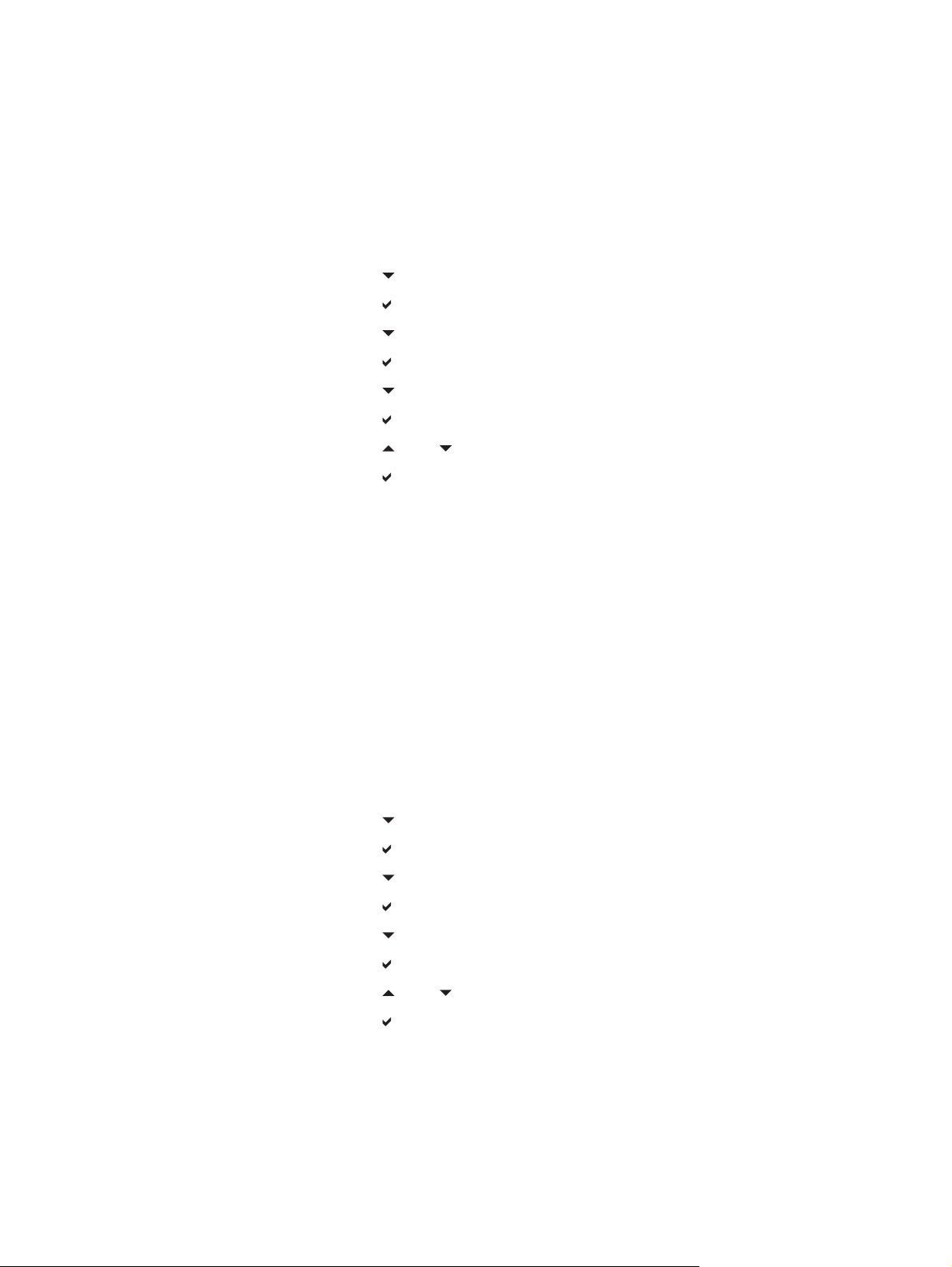
10. Stiskněte tlačítko N
ABÍDKA
.
Jas displeje
Jas displeje ovládacího panelu můžete změnit pomocí volby JAS DISPLEJE.
Nastavení jasu displeje
1. Stisknutím tlačítka N
2. Stisknutím tlačítka
3. Stisknutím tlačítka
4. Stisknutím tlačítka
5. Stisknutím tlačítka
6. Stisknutím tlačítka
7. Stisknutím tlačítka
8. Stisknutím tlačítka
9. Stisknutím tlačítka
10. Stiskněte tlačítko N
ABÍDKY
přejděte do NABÍDKY.
zvýrazněte položku Konfigurovat zařízení.
vyberte položku Konfigurovat zařízení.
zvýrazněte položku NAST. SYSTÉMU.
vyberte položku NAST. SYSTÉMU.
zvýrazněte položku JAS DISPLEJE.
vyberte položku JAS DISPLEJE.
nebo vyberte příslušné nastavení.
nastavte výběr.
ABÍDKA
.
Jazyk tiskárny (u tiskáren HP Color LaserJet řady 3700)
Tato tiskárna podporuje automatické přepínání jazyka.
● Hodnota REŽIM AUTO. konfiguruje tiskárnu pro automatické rozpoznání typu tiskové
úlohy a přizpůsobení jazyka úloze.
● Hodnota PCL konfiguruje tiskárnu pro použití jazyka PCL (Printer Control Language).
●
Hodnota PS konfiguruje tiskárnu pro použití emulace PostScript.
Nastavení jazyka tiskárny
1. Stisknutím tlačítka N
2. Stisknutím tlačítka
3. Stisknutím tlačítka
4. Stisknutím tlačítka
5. Stisknutím tlačítka
6. Stisknutím tlačítka
7. Stisknutím tlačítka
8. Stisknutím tlačítka
9. Stisknutím tlačítka
10. Stiskněte tlačítko N
CSWW Změna nastavení konfigurace ovládacího panelu tiskárny 43
ABÍDKY
přejděte do NABÍDKY.
zvýrazněte položku Konfigurovat zařízení.
vyberte položku Konfigurovat zařízení.
zvýrazněte položku NAST. SYSTÉMU.
vyberte položku NAST. SYSTÉMU.
zvýrazněte položku OSOBNOST.
vyberte položku OSOBNOST.
nebo vyberte požadovaný jazyk (REŽIM AUTO., PS nebo PCL).
nastavte jazyk tiskárny.
ABÍDKA
.
Page 56
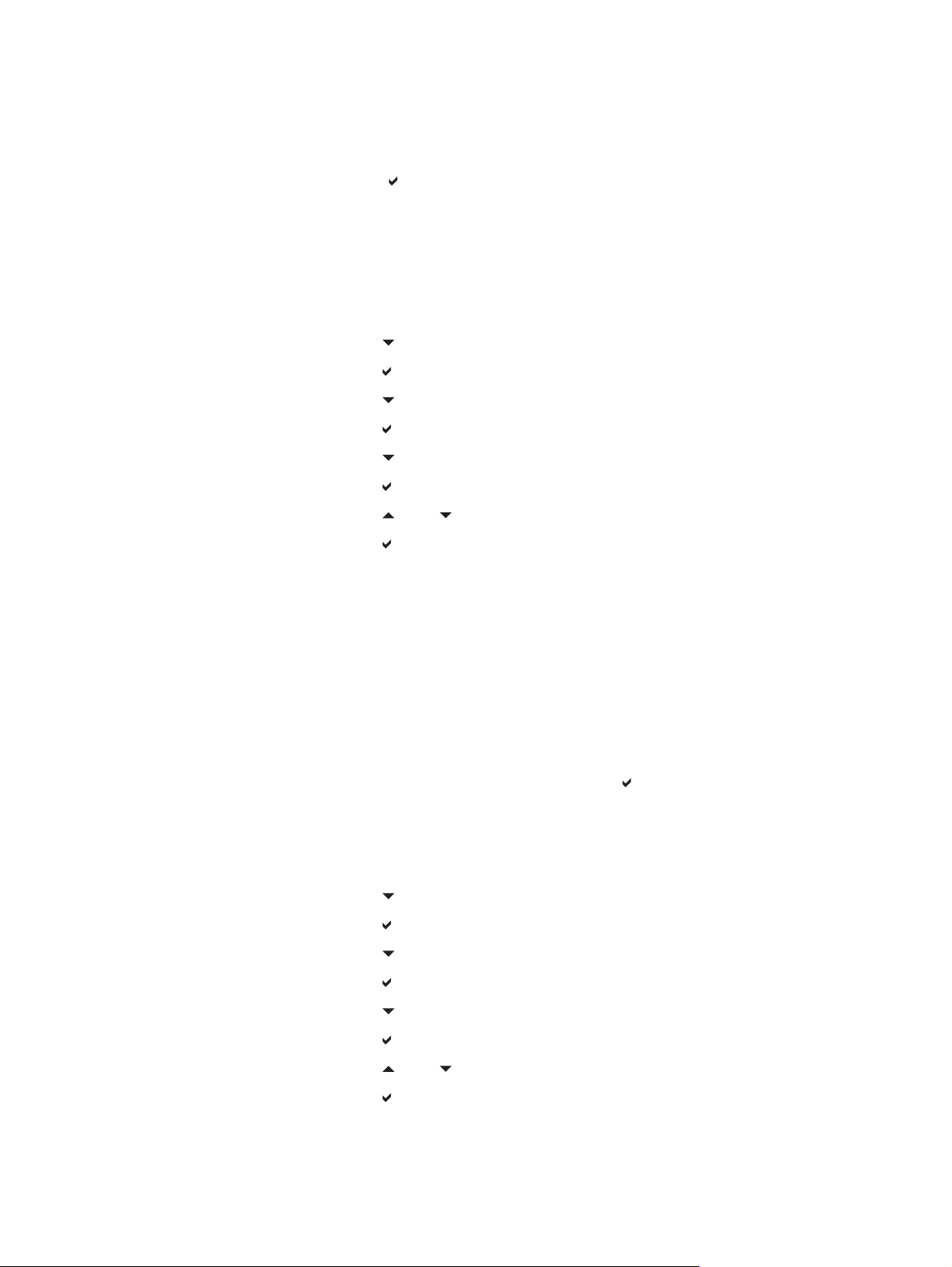
Smazatelná varování (u tiskáren HP Color LaserJet řady 3700)
Pomocí této možnosti lze nastavit dobu zobrazení smazatelných varování ovládacího
panelu. Možné hodnoty jsou ZAPNUTO a ÚLOHA. Výchozí hodnotou je ÚLOHA.
● Je-li nastavena hodnota ZAPNUTO, smazatelná varování zůstanou zobrazena, dokud
nestisknete tlačítko
● Při nastavení na hodnotu ÚLOHA zůstanou smazatelná varování zobrazena na displeji
do ukončení úlohy, během které byla vygenerována.
Nastavení smazatelných varování
.
1. Stisknutím tlačítka N
2. Stisknutím tlačítka
3. Stisknutím tlačítka
4. Stisknutím tlačítka
5. Stisknutím tlačítka
6. Stisknutím tlačítka
7. Stisknutím tlačítka
8. Stisknutím tlačítka
9. Stisknutím tlačítka
10. Stiskněte tlačítko N
ABÍDKY
přejděte do NABÍDKY.
zvýrazněte položku Konfigurovat zařízení.
vyberte položku Konfigurovat zařízení.
zvýrazněte položku NAST. SYSTÉMU.
vyberte položku NAST. SYSTÉMU.
zvýrazněte položku SMAZATELNÁ VAROV..
vyberte položku SMAZATELNÁ VAROV..
nebo vyberte příslušné nastavení.
nastavte výběr.
ABÍDKA
.
Automatické pokračování
Určuje chování tiskárny v případě, že systém generuje chybovou zprávu, po které lze
automaticky pokračovat. Výchozí nastavení je ZAPNUTO.
● Je-li nastavena hodnota ZAPNUTO, chybová zpráva bude zobrazena po dobu deseti
sekund. Poté automaticky dojde k pokračování tisku.
● S tímto nastavením VYPNUTO. se v případě zobrazení chybové zprávy tisková úloha
pozastaví. Tisk bude pokračovat po stisknutí tlačítka
.
Nastavení automatického pokračování
1. Stisknutím tlačítka N
2. Stisknutím tlačítka
3. Stisknutím tlačítka
4. Stisknutím tlačítka
5. Stisknutím tlačítka
6. Stisknutím tlačítka
7. Stisknutím tlačítka
8. Stisknutím tlačítka
9. Stisknutím tlačítka
10. Stiskněte tlačítko N
44 Kapitola 2 Ovládací panel CSWW
ABÍDKY
přejděte do NABÍDKY.
zvýrazněte položku Konfigurovat zařízení.
vyberte položku Konfigurovat zařízení.
zvýrazněte položku NAST. SYSTÉMU.
vyberte položku NAST. SYSTÉMU.
zvýrazněte položku AUTO POKRAČOVÁNÍ.
vyberte položku AUTO POKRAČOVÁNÍ.
nebo vyberte příslušné nastavení.
nastavte výběr.
ABÍDKA
.
Page 57

Dochází zásoby
Tiskárna poskytuje dvě možnosti hlášení nedostatku zásob. Výchozí hodnota je
POKRAČOVAT.
● Zvolením možnosti POKRAČOVAT bude tiskárna pokračovat v tisku i v případě, že se
zpráva zobrazí, a to až do výměny příslušného spotřebního dílu nebo dokud se
spotřební materiál zcela nevypotřebuje.
● Hodnota ZASTAVIT způsobí pozastavení tisku až do výměny daného spotřebního dílu,
nebo do okamžiku stisknutí tlačítka
zobrazenou zprávou o nedostatku zásob.
Nastavení hlášení nedostatku zásob
, čímž se umožní pokračovat v tisku i se
1. Stisknutím tlačítka N
2. Stisknutím tlačítka
3. Stisknutím tlačítka
4. Stisknutím tlačítka
5. Stisknutím tlačítka
6. Stisknutím tlačítka
7. Stisknutím tlačítka
8. Stisknutím tlačítka
9. Stisknutím tlačítka
10. Stiskněte tlačítko N
ABÍDKY
přejděte do NABÍDKY.
zvýrazněte položku Konfigurovat zařízení.
vyberte položku Konfigurovat zařízení.
zvýrazněte položku NAST. SYSTÉMU.
vyberte položku NAST. SYSTÉMU.
zvýrazněte položku DOCHÁZÍ ZÁSOBY.
vyberte položku DOCHÁZÍ ZÁSOBY.
nebo vyberte příslušné nastavení.
nastavte výběr.
ABÍDKA
.
Odstranění zaseknutého papíru
Tato možnost umožňuje nakonfigurovat odezvu tiskárny při zaseknutí papíru a také způsob
zacházení s příslušnými stránkami. Výchozí hodnotou je hodnota REŽIM AUTO..
● REŽIM AUTO.. Pokud je k dispozici dostatek paměti, tiskárna automaticky zapne funkci
zotavení po odstranění uvíznutého papíru.
● ZAPNUTO. Tiskárna znovu vytiskne každou uvíznutou stránku. K uložení několika
posledních vytisknutých stránek je přidělena dodatečná paměť. To může způsobit
celkové snížení výkonu tiskárny.
● VYPNUTO.. Tiskárna uvíznutou stránku již nevytiskne. Naposledy vytištěné stránky se
do paměti neuloží, výkon proto může zůstat optimální.
Nastavení odezvy pro odstranění zaseknutého papíru
1. Stisknutím tlačítka N
2. Stisknutím tlačítka
3. Stisknutím tlačítka
4. Stisknutím tlačítka
5. Stisknutím tlačítka
6. Stisknutím tlačítka
CSWW Změna nastavení konfigurace ovládacího panelu tiskárny 45
ABÍDKY
přejděte do NABÍDKY.
zvýrazněte položku Konfigurovat zařízení.
vyberte položku Konfigurovat zařízení.
zvýrazněte položku NAST. SYSTÉMU.
vyberte položku NAST. SYSTÉMU.
zvýrazněte položku ODSTR. ZAS. PAPÍRU:.
Page 58

7. Stisknutím tlačítka vyberte položku ODSTR. ZAS. PAPÍRU:.
8. Stisknutím tlačítka
9. Stisknutím tlačítka
10. Stiskněte tlačítko N
nebo vyberte příslušné nastavení.
nastavte výběr.
ABÍDKA
.
Jazyk
Když zapnete tiskárnu poprvé, zobrazí se výzva k volbě výchozího jazyka. Při procházení
dostupných možností se seznam zobrazí v jazyce, který je právě zvýrazněn. Pokud je
seznam zobrazen v požadovaném jazyce, můžete jej nastavit stisknutím tlačítka
kdykoli změnit podle následujících pokynů:
Volba jazyka
1. Stisknutím tlačítka N
2. Stisknutím tlačítka
3. Stisknutím tlačítka
4. Stisknutím tlačítka
5. Stisknutím tlačítka
6. Stisknutím tlačítka
ABÍDKY
přejděte do NABÍDKY.
zvýrazněte položku Konfigurovat zařízení.
vyberte položku Konfigurovat zařízení.
zvýrazněte položku NAST. SYSTÉMU.
vyberte položku NAST. SYSTÉMU.
zvýrazněte položku JAZYK.
. Jazyk lze
7. Stisknutím tlačítka
8. Stisknutím tlačítka
9. Stisknutím tlačítka
10. Stiskněte tlačítko N
vyberte položku JAZYK.
nebo vyberte příslušný jazyk.
nastavte výběr.
ABÍDKA
.
46 Kapitola 2 Ovládací panel CSWW
Page 59

Použití ovládacího panelu ve sdíleném prostředí
Pokud je tiskárna sdílena s dalšími uživateli, dodržujte následující pokyny, díky kterým bude
tiskárna pracovat úspěšně:
● Dříve než provedete změny v nastavení na ovládacím panelu, poraďte se se správcem
systému. Změna nastavení na ovládacím panelu může ovlivnit ostatní tiskové úlohy.
● Změnu výchozího písma tiskárny a zavedení softwarových písem koordinujte s ostatními
uživateli. Vhodným sladěním těchto úkonů lze ušetřit paměť a předejít neočekávaným
tiskovým výstupům.
● Mějte na paměti, že přepnutí jazyka tiskárny, kterým je například emulovaný PostScript
nebo PCL, ovlivní tiskový výstup ostatních uživatelů.
Poznámka
Tiskovou úlohu každého uživatele může před vlivy ostatních tiskových úloh ochránit váš
síťový operační systém. Další informace si vyžádejte u správce sítě.
CSWW Použití ovládacího panelu ve sdíleném prostředí 47
Page 60

48 Kapitola 2 Ovládací panel CSWW
Page 61

Konfigurace V/V
Tato kapitola popisuje postup konfigurace určitých síťových parametrů tiskárny. Kapitola
zahrnuje následující témata:
●
Konfigurace USB
●
Konfigurace paralelního rozhraní (pouze pro tiskárnu HP Color LaserJet řady 3700)
●
Konfigurace rozšířeného vstupu a výstupu – EIO (k dispozici pouze u tiskárny HP Color
LaserJet řady 3700)
●
Konfigurace sítě
CSWW 49
Page 62

Konfigurace USB
Připojení USB podporují všechny modely tiskárny. Port USB se nachází na zadní straně
tiskárny.
Připojení kabelu USB
Zapojte kabel USB do tiskárny. Druhý konec kabelu USB připojte do počítače.
1
2
Poznámka
Připojení portu USB
1 port USB
2 konektor USB
Tiskárnu nelze připojit pomocí paralelního kabelu k jednomu počítači a pomocí kabelu USB
k druhému počítači. Připojíte-li oba kabely, rozhraní USB se automaticky vypne.
50 Kapitola 3 Konfigurace V/V CSWW
Page 63

Konfigurace paralelního rozhraní (pouze pro tiskárnu HP Color LaserJet řady 3700)
Tiskárna HP Color LaserJet 3700 podporuje současně síťové i paralelní připojení. Paralelní
připojení je uskutečněno připojením tiskárny k počítači prostřednictvím obousměrného
paralelního kabelu (splňujícího normu IEEE-1284) s konektorem typu b připojeným do
paralelního portu tiskárny. Maximální délka kabelu je 10 metrů.
Při popisu paralelního rozhraní znamená termín obousměrný schopnost tiskárny přijímat
data z počítače a odesílat data do počítače prostřednictvím paralelního portu. Paralelní
rozhraní poskytuje zpětnou kompatibilitu; propojení přes rozhraní USB nebo síť je však
doporučováno kvůli optimalizaci výkonu.
1
2
Poznámka
Poznámka
Připojení pomocí paralelního portu
1 konektor typu b
2 paralelní port
Chcete-li využít rozšířených možností obousměrného paralelního rozhraní, jako je například
obousměrná komunikace mezi počítačem a tiskárnou, rychlejší přenos dat nebo automatická
konfigurace tiskového ovladače, zkontrolujte, zda je nainstalován nejnovější ovladač
tiskárny. Další informace naleznete na stránce
Výrobní nastavení podporuje automatické přepínání mezi paralelním portem a jedním nebo
více síťovými připojeními tiskárny. V případě potíží viz
Ovladače tiskárny.
Konfigurace sítě.
CSWW Konfigurace paralelního rozhraní (pouze pro tiskárnu HP Color LaserJet řady 3700) 51
Page 64
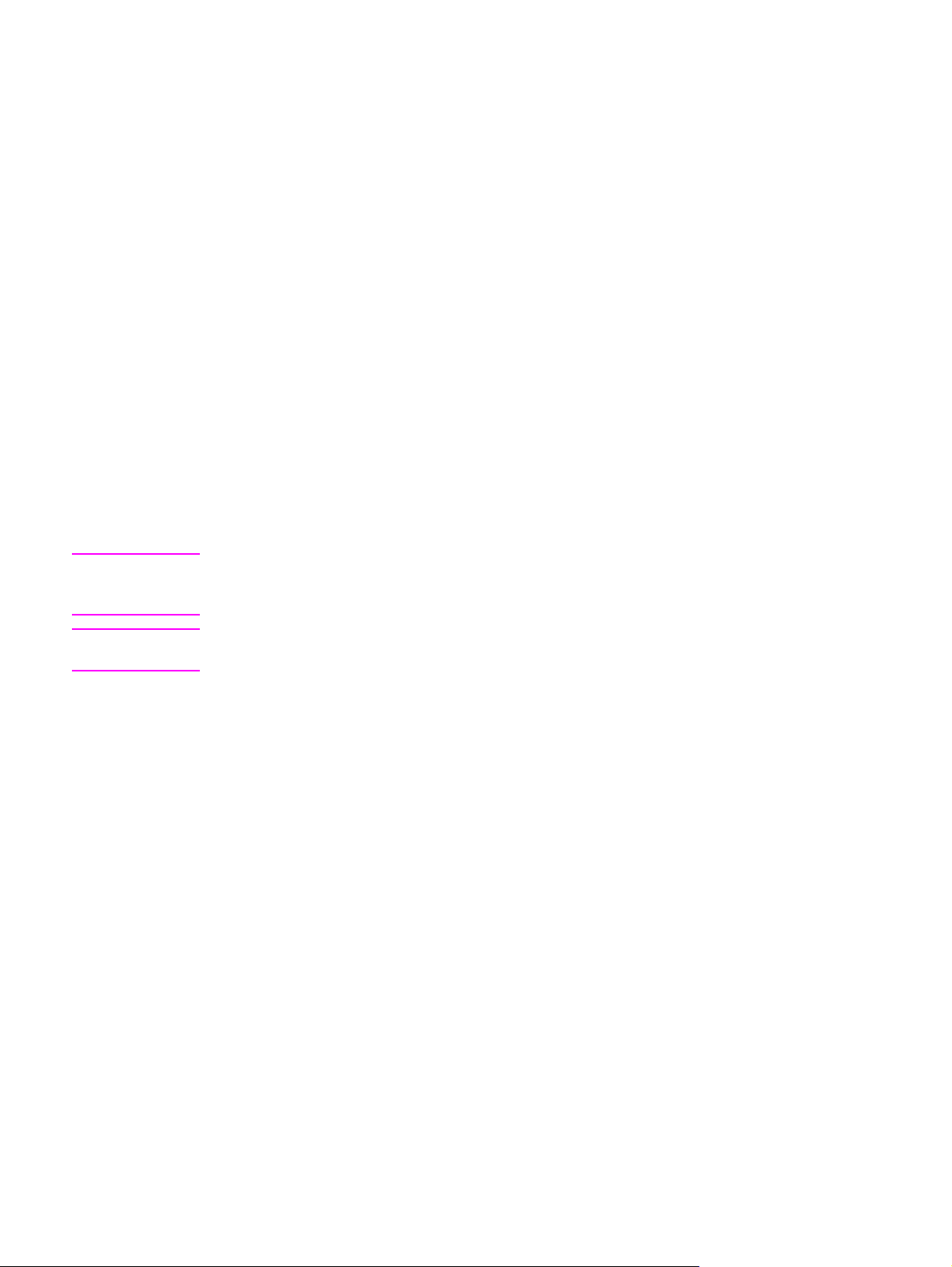
Konfigurace rozšířeného vstupu a výstupu – EIO (k dispozici
pouze u tiskárny HP Color LaserJet řady 3700)
Tato tiskárna je vybavena jednou zásuvkou pro rozšířený vstup a výstup (EIO). Do zásuvek
EIO lze připojit kompatibilní externí zařízení, jakými jsou síťové karty pro tiskový server HP
Jetdirect nebo jiná zařízení. Zapojením síťových karet EIO do příslušné zásuvky lze zvýšit
počet síťových rozhraní, která budou pro tiskárnu dostupná.
Síťové karty EIO mohou maximalizovat výkon tiskárny při jejím používání v síti. Navíc
umožňují umístit tiskárnu kdekoli v síti. Tím odpadá nutnost připojit tiskárnu přímo k serveru
nebo k pracovní stanici a navíc lze tiskárnu umístit v blízkosti uživatelů sítě.
Je-li tiskárna konfigurována prostřednictvím síťové karty EIO, lze tuto kartu konfigurovat
pomocí nabídky ovládacího panelu Konfigurace zařízení.
Tiskové servery HP Jetdirect
Tiskové servery HP Jetdirect (síťové karty) lze instalovat do jedné ze zásuvek EIO na
tiskárně. Tyto karty podporují různé síťové protokoly a operační systémy. Tiskové servery
HP Jetdirect usnadňují správu sítě tím, že v libovolném místě umožňují přímé připojení
tiskárny do sítě. Tiskové servery HP Jetdirect podporují také síťový protokol Simple Network
Management Protocol (SNMP), který umožňuje správcům sítě vzdálenou správu tiskárny a
řešení problémů prostřednictvím softwaru HP Web Jetadmin.
Poznámka
Poznámka
Instalace těchto karet a konfigurace sítě by měla být svěřena správci sítě. Nakonfigurujte
kartu pomocí ovládacího panelu, pomocí softwaru pro instalaci tiskárny nebo prostřednictvím
softwaru HP Web Jetadmin.
Informace o podporovaných externích zařízeních a síťových kartách EIO najdete v
dokumentaci k tiskovému serveru HP Jetdirect.
Dostupná rozhraní EIO
Tiskové servery HP Jetdirect (síťové karty) poskytují softwarová řešení pro následující sítě:
● sítě Novell NetWare,
● sítě Microsoft Windows a Windows NT,
● Apple Mac OS (AppleTalk),
● UNIX (HP-UX a Solaris),
● Linux (Red Hat a SuSE),
● tisk na Internetu.
Přehled dostupných softwarových řešení naleznete v příručce správce tiskového serveru HP
Jetdirect Print Server Administrator’s Guide nebo u online služby zákazníkům HP na adrese
http://www.hp.com/support/net_printing.
52 Kapitola 3 Konfigurace V/V CSWW
Page 65

Sítě NetWare
Používáte-li produkty Novell NetWare s tiskovým serverem HP Jetdirect, v režimu Queue
Server (server fronty) získáte vyšší výkon tisku oproti režimu Remote Printer (vzdálená
tiskárna). Tiskový server HP Jetdirect podporuje službu NDS (Novell Directory Services) a
také režimy Bindery. Další informace najdete v příručce správce tiskového serveru HP
Jetdirect Print Server Administrator’s Guide.
V systémech Windows 98, Me, NT 4.0, 2000 a XP použijte instalační program tiskárny pro
instalaci v síti NetWare.
Sítě Windows a Windows NT
V systémech Windows 98, Me, NT 4.0, 2000 a XP použijte instalační program tiskárny pro
instalaci v síti Microsoft Windows. Tento program podporuje nastavení tiskárny pro síťovou
funkci peer-to-peer nebo klient-server.
Sítě AppleTalk
K instalaci tiskárny v sítích EtherTalk a LocalTalk použijte panel HP toolbox. Další informace
naleznete v příručce správce tiskového serveru HP Jetdirect Print Server Administrator’s
Guide, která je dodávána k tiskárnám vybaveným tiskovým serverem HP Jetdirect.
Sítě UNIX/Linux
K instalaci tiskárny v sítích HP-UX a Sun Solaris použijte instalační program tiskárny HP
Jetdirect pro systém UNIX.
K nastavení a ke správě v sítích UNIX a Linux použijte program HP Web Jetadmin.
Software společnosti HP pro sítě UNIX/Linux můžete získat u online služby zákazníkům HP
na adrese http://www.hp.com/support/net_printing. Další informace o možnostech instalace,
které jsou podporovány tiskovým serverem HP Jetdirect, naleznete v příručce správce
tiskového serveru HP Jetdirect Print Server Administrator’s Guide, která je dodávána k
tiskárnám vybaveným tiskovým serverem HP Jetdirect.
CSWW
Konfigurace rozšířeného vstupu a výstupu – EIO (k dispozici pouze u tiskárny HP Color
LaserJet řady 3700) 53
Page 66

Konfigurace sítě
Poznámka
Poznámka
Funkce pro správu sítě je dostupná u tiskáren HP Color LaserJet řady 3700, pokud máte
nainstalováno zařízení EIO.
Někdy je potřeba nakonfigurovat v tiskárně určité síťové parametry. Tyto parametry můžete
nakonfigurovat pomocí ovládacího panelu, implementovaného serveru WWW nebo
v případě většiny sítí pomocí softwaru HP Web Jetadmin nebo pomocí panelu HP toolbox.
Další informace o používání implementovaného serveru WWW naleznete v části Použití
implementovaného serveru WWW (pouze tiskárny HP Color LaserJet řady 3700).
Úplný seznam podporovaných sítí a pokyny pro konfiguraci síťových parametrů pomocí
softwaru naleznete v příručce správce tiskového serveru HP Jetdirect Print Server
Administrator’s Guide. Tato příručka se dodává k tiskárnám, ve kterých je nainstalován
tiskový server HP Jetdirect.
Tato část obsahuje následující pokyny pro konfiguraci síťových parametrů na ovládacím
panelu tiskárny:
● konfigurace parametrů TCP/IP,
● vypnutí nepoužívaných síťových protokolů.
Konfigurace parametrů TCP/IP
Pomocí ovládacího panelu tiskárny lze konfigurovat následující parametry TCP/IP:
● použití souboru BOOTP pro konfigurační parametry (výchozí možností je použití
souboru BOOTP),
● adresa IP (4 bajty),
● maska podsítě (4 bajty),
● výchozí brána (4 bajty),
● časový limit nečinnosti připojení TCP/IP (v sekundách).
Konfigurace parametrů TCP/IP pomocí protokolu BOOTP nebo DHCP
1. Stisknutím tlačítka N
2. Stisknutím tlačítka
3. Stisknutím tlačítka
4. Stisknutím tlačítka
5. Stisknutím tlačítka
6. Stisknutím tlačítka
7. Stisknutím tlačítka
8. Stisknutím tlačítka
9. Stisknutím tlačítka
ABÍDKY
přejděte do NABÍDKY.
zvýrazněte položku Konfigurovat zařízení.
vyberte položku Konfigurovat zařízení.
zvýrazněte položku I/O.
vyberte položku I/O.
zvýrazněte položku EIO X.
vyberte položku EIO X.
zvýrazněte položku TCP/IP.
vyberte položku TCP/IP.
10. Stisknutím tlačítka
11. Stisknutím tlačítka
54 Kapitola 3 Konfigurace V/V CSWW
vyberte položku ZPŮSOB KONFIGURACE.
zvýrazněte položku BOOTP nebo DHCP.
Page 67
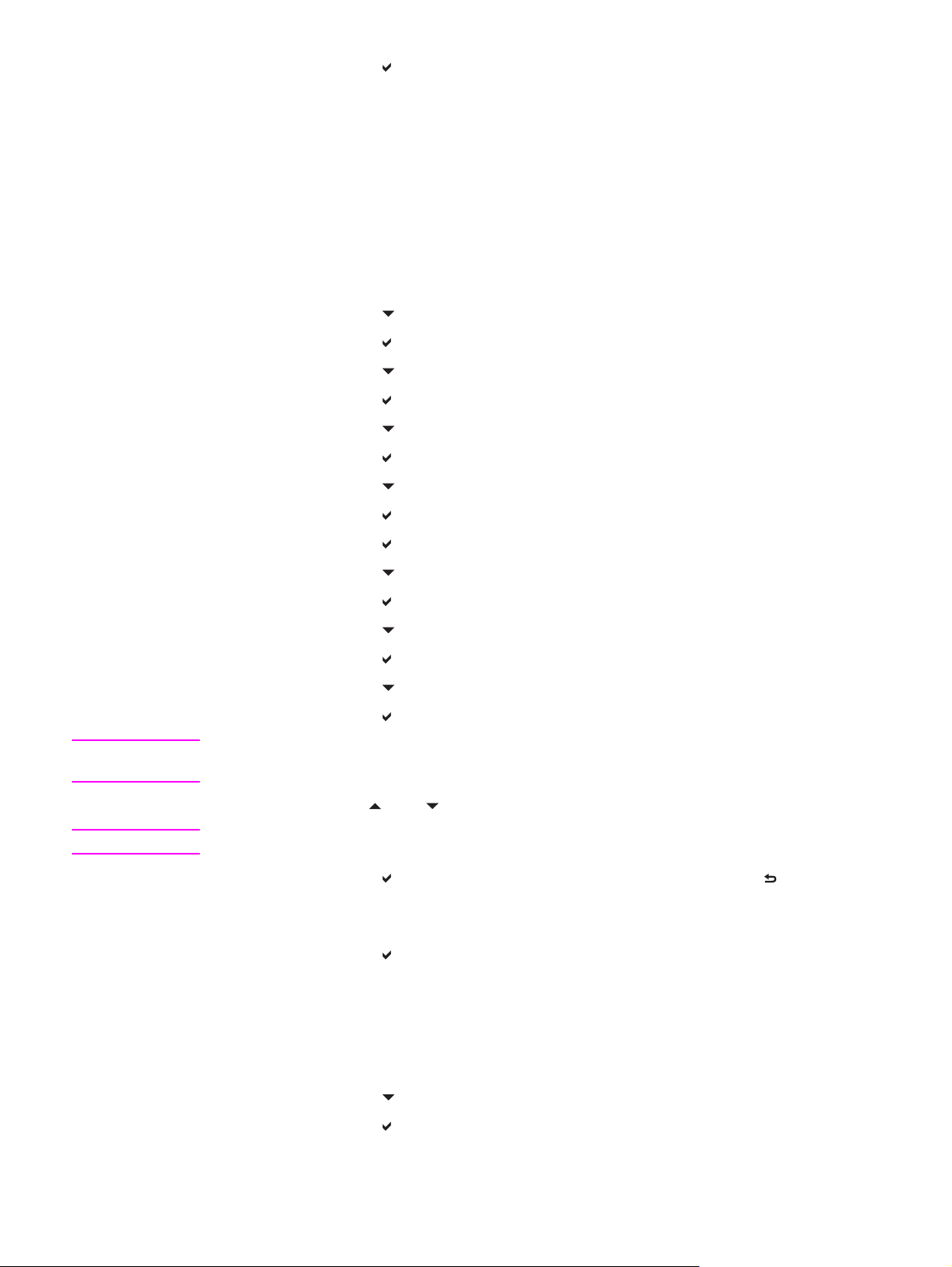
12. Stisknutím tlačítka uložte nastavení.
ABÍDKA
13. Stisknutím tlačítka N
se vraťte do režimu Připraveno.
Ruční konfigurace parametrů TCP/IP pomocí ovládacího panelu tiskárny
Pomocí ruční konfigurace můžete nastavit adresu IP, masku podsítě, výchozí bránu, server
syslog a časový limit nečinnosti.
Nastavení adresy IP
1. Stisknutím tlačítka N
2. Stisknutím tlačítka
3. Stisknutím tlačítka
4. Stisknutím tlačítka
5. Stisknutím tlačítka
6. Stisknutím tlačítka
7. Stisknutím tlačítka
8. Stisknutím tlačítka
9. Stisknutím tlačítka
10. Stisknutím tlačítka
11. Stisknutím tlačítka
12. Stisknutím tlačítka
13. Stisknutím tlačítka
14. Stisknutím tlačítka
15. Stisknutím tlačítka
16. Stisknutím tlačítka
ABÍDKY
přejděte do NABÍDKY.
zvýrazněte položku Konfigurovat zařízení.
vyberte položku Konfigurovat zařízení.
zvýrazněte položku I/O.
vyberte položku I/O.
zvýrazněte položku EIO X.
vyberte položku EIO X.
zvýrazněte položku TCP/IP.
vyberte položku TCP/IP.
vyberte položku ZPŮSOB KONFIGURACE.
zvýrazněte položku RUČNĚ.
vyberte položku RUČNĚ.
zvýrazněte položku RUČNÍ NASTAVENÍ.
vyberte položku RUČNÍ NASTAVENÍ.
zvýrazněte položku Adresa IP:.
vyberte položku Adresa IP:.
Poznámka
Zvýrazní se první ze čtyř sad čísel. Každá sada čísel představuje jeden bajt informací a je
v rozsahu 0 až 255.
Poznámka
17. Stisknutím šipek
Chcete-li mezi čísly přecházet rychleji, podržte šipku.
18. Stisknutím tlačítka
nebo zvyšte nebo snižte číslo prvního bajtu adresy IP.
můžete přejít k další sadě čísel. (Stisknutím tlačítka můžete přejít
k předchozí sadě čísel.)
19. Opakujte kroky 17 a 18, dokud není zadána správná adresa IP.
20. Stisknutím tlačítka
21. Stisknutím tlačítka N
uložte nastavení.
ABÍDKA
se vraťte do režimu Připraveno.
Nastavení masky podsítě
1. Stisknutím tlačítka N
2. Stisknutím tlačítka
3. Stisknutím tlačítka
CSWW Konfigurace sítě 55
ABÍDKY
přejděte do NABÍDKY.
zvýrazněte položku Konfigurovat zařízení.
vyberte položku Konfigurovat zařízení.
Page 68

4. Stisknutím tlačítka zvýrazněte položku I/O.
Poznámka
5. Stisknutím tlačítka
6. Stisknutím tlačítka
7. Stisknutím tlačítka
8. Stisknutím tlačítka
9. Stisknutím tlačítka
10. Stisknutím tlačítka
11. Stisknutím tlačítka
12. Stisknutím tlačítka
13. Stisknutím tlačítka
14. Stisknutím tlačítka
15. Stisknutím tlačítka
16. Stisknutím tlačítka
vyberte položku I/O.
zvýrazněte položku EIO X.
vyberte položku EIO X.
zvýrazněte položku TCP/IP.
vyberte položku TCP/IP.
vyberte položku ZPŮSOB KONFIGURACE.
zvýrazněte položku RUČNĚ.
vyberte položku RUČNĚ.
zvýrazněte položku RUČNÍ NASTAVENÍ.
vyberte položku RUČNÍ NASTAVENÍ.
zvýrazněte položku MASKA PODSÍTĚ.
vyberte položku MASKA PODSÍTĚ.
Zvýrazní se první ze čtyř sad čísel. Každá sada čísel představuje jeden bajt informací a je
v rozsahu 0 až 255.
17. Stisknutím šipek
18. Stisknutím tlačítka
nebo zvyšte nebo snižte číslo prvního bajtu masky podsítě.
můžete přejít k další sadě čísel. (Stisknutím tlačítka můžete přejít
k předchozí sadě čísel.)
19. Opakujte kroky 17 a 18, dokud není zadána správná maska podsítě.
20. Stisknutím tlačítka
21. Stisknutím tlačítka N
uložte masku podsítě.
ABÍDKA
se vraťte do režimu Připraveno.
Nastavení výchozí brány
1. Stisknutím tlačítka N
2. Stisknutím tlačítka
3. Stisknutím tlačítka
4. Stisknutím tlačítka
5. Stisknutím tlačítka
6. Stisknutím tlačítka
7. Stisknutím tlačítka
8. Stisknutím tlačítka
9. Stisknutím tlačítka
10. Stisknutím tlačítka
11. Stisknutím tlačítka
12. Stisknutím tlačítka
ABÍDKY
přejděte do NABÍDKY.
zvýrazněte položku Konfigurovat zařízení.
vyberte položku Konfigurovat zařízení.
zvýrazněte položku I/O.
vyberte položku I/O.
zvýrazněte položku EIO X.
vyberte položku EIO X.
zvýrazněte položku TCP/IP.
vyberte položku TCP/IP.
vyberte položku ZPŮSOB KONFIGURACE.
zvýrazněte položku RUČNĚ.
vyberte položku RUČNĚ.
13. Stisknutím tlačítka
14. Stisknutím tlačítka
15. Stisknutím tlačítka
zvýrazněte položku RUČNÍ NASTAVENÍ.
vyberte položku RUČNÍ NASTAVENÍ.
zvýrazněte položku VÝCHOZÍ BRÁNA.
56 Kapitola 3 Konfigurace V/V CSWW
Page 69

16. Stisknutím tlačítka vyberte položku VÝCHOZÍ BRÁNA.
Poznámka
První ze čtyř sad čísel představuje výchozí nastavení. Každá sada čísel představuje jeden
bajt informací a je v rozsahu 0 až 255.
17. Stisknutím šipek
18. Stisknutím tlačítka
nebo zvyšte nebo snižte číslo prvního bajtu výchozí brány.
můžete přejít k další sadě čísel. (Stisknutím tlačítka můžete přejít
k předchozí sadě čísel.)
19. Opakujte kroky 17 a 18, dokud není zadána správná maska podsítě.
20. Stisknutím tlačítka
21. Stisknutím tlačítka N
uložte výchozí bránu.
ABÍDKA
se vraťte do režimu Připraveno.
Nastavení serveru syslog
1. Stisknutím tlačítka N
2. Stisknutím tlačítka
3. Stisknutím tlačítka
4. Stisknutím tlačítka
5. Stisknutím tlačítka
6. Stisknutím tlačítka
7. Stisknutím tlačítka
ABÍDKY
přejděte do NABÍDKY.
zvýrazněte položku Konfigurovat zařízení.
vyberte položku Konfigurovat zařízení.
zvýrazněte položku I/O.
vyberte položku I/O.
zvýrazněte položku EIO X.
vyberte položku EIO X.
Poznámka
8. Stisknutím tlačítka
9. Stisknutím tlačítka
10. Stisknutím tlačítka
11. Stisknutím tlačítka
12. Stisknutím tlačítka
13. Stisknutím tlačítka
14. Stisknutím tlačítka
15. Stisknutím tlačítka
16. Stisknutím tlačítka
zvýrazněte položku TCP/IP.
vyberte položku TCP/IP.
vyberte položku ZPŮSOB KONFIGURACE.
zvýrazněte položku RUČNĚ.
vyberte položku RUČNĚ.
zvýrazněte položku RUČNÍ NASTAVENÍ.
vyberte položku RUČNÍ NASTAVENÍ.
zvýrazněte položku SERVER SYSLOG.
vyberte položku SERVER SYSLOG.
První ze čtyř sad čísel představuje výchozí nastavení. Každá sada čísel představuje jeden
bajt informací a je v rozsahu 0 až 255.
17. Stisknutím šipek
18. Stisknutím tlačítka
nebo zvyšte nebo snižte číslo prvního bajtu výchozí brány.
můžete přejít k další sadě čísel. (Stisknutím tlačítka můžete přejít
k předchozí sadě čísel.)
19. Opakujte kroky 17 a 18, dokud není zadána správná maska podsítě.
20. Stisknutím tlačítka
21. Stisknutím tlačítka N
uložte server syslog.
ABÍDKA
se vraťte do režimu Připraveno.
Nastavení časového limitu nečinnosti
1. Stisknutím tlačítka N
CSWW Konfigurace sítě 57
ABÍDKY
přejděte do NABÍDKY.
Page 70

2. Stisknutím tlačítka zvýrazněte položku Konfigurovat zařízení.
3. Stisknutím tlačítka
4. Stisknutím tlačítka
5. Stisknutím tlačítka
6. Stisknutím tlačítka
7. Stisknutím tlačítka
8. Stisknutím tlačítka
9. Stisknutím tlačítka
10. Stisknutím tlačítka
11. Stisknutím tlačítka
12. Stisknutím tlačítka
13. Stisknutím tlačítka
14. Stisknutím tlačítka
15. Stisknutím tlačítka
16. Stisknutím tlačítka
17. Stisknutím šipek
nečinnosti.
18. Stisknutím tlačítka
vyberte položku Konfigurovat zařízení.
zvýrazněte položku I/O.
vyberte položku I/O.
zvýrazněte položku EIO X.
vyberte položku EIO X.
zvýrazněte položku TCP/IP.
vyberte položku TCP/IP.
vyberte položku ZPŮSOB KONFIGURACE.
zvýrazněte položku RUČNĚ.
vyberte položku RUČNĚ.
zvýrazněte položku RUČNÍ NASTAVENÍ.
vyberte položku RUČNÍ NASTAVENÍ.
zvýrazněte položku ČAS. LIMIT NEČINNOSTI.
vyberte položku ČAS. LIMIT NEČINNOSTI.
nebo můžete zvýšit nebo snížit počet sekund pro časový limit
uložte časový limit nečinnosti.
ABÍDKA
19. Stisknutím tlačítka N
se vraťte do režimu Připraveno.
Nastavení rychlosti připojení
V továrním nastavení je rychlost připojení nastavena na hodnotu REŽIM AUTO.. Chcete-li
nastavit určitou rychlost, postupujte následujícím způsobem:
1. Stisknutím tlačítka N
2. Stisknutím tlačítka
3. Stisknutím tlačítka
4. Stisknutím tlačítka
5. Stisknutím tlačítka
6. Stisknutím tlačítka
7. Stisknutím tlačítka
8. Stisknutím tlačítka
9. Stisknutím tlačítka
10. Stisknutím tlačítka
11. Stisknutím tlačítka
12. Stisknutím tlačítka N
ABÍDKY
přejděte do NABÍDKY.
zvýrazněte položku Konfigurovat zařízení.
vyberte položku Konfigurovat zařízení.
zvýrazněte položku DÍLČÍ NABÍDKA V/V.
vyberte položku DÍLČÍ NABÍDKA V/V.
zvýrazněte položku EIO X.
vyberte položku EIO X.
zvýrazněte položku RYCHLOST PŘIPOJENÍ.
vyberte položku RYCHLOST PŘIPOJENÍ.
zvýrazněte požadovanou rychlost připojení.
vyberte požadovanou rychlost připojení.
ABÍDKA
se vraťte do režimu Připraveno.
58 Kapitola 3 Konfigurace V/V CSWW
Page 71

Vypnutí síťových protokolů (nepovinné)
V továrním nastavení jsou všechny podporované síťové protokoly zapnuté. Vypnutí
nepoužívaných síťových protokolů přináší tyto výhody:
● snížení zatížení sítě generovaného tiskárnou,
● možnost zabránit neoprávněným uživatelům tisknout na této tiskárně,
● na stránce konfigurace se uvádějí pouze relevantní informace,
● na ovládacím panelu tiskárny se mohou zobrazovat chyby a varovná hlášení specifická
pro daný protokol.
Poznámka
Poznámka
Konfigurace TCP/IP by se neměla na tiskárně HP Color LaserJet 3550 vypínat. Pokud jste
protokol TCP/IP vypnuli, ztratíte připojení ke stránce implementovaného serveru WWW
tiskárny.
Vypnutí protokolu IPX/SPX
Nevypínejte tento protokol, pokud budou na této tiskárně tisknout uživatelé systémů
Windows 95/98, Windows NT, ME, 2000 nebo XP pomocí protokolu IPX/SPX.
1. Stisknutím tlačítka N
2. Stisknutím tlačítka
3. Stisknutím tlačítka
4. Stisknutím tlačítka
5. Stisknutím tlačítka
6. Stisknutím tlačítka
7. Stisknutím tlačítka
8. Stisknutím tlačítka
9. Stisknutím tlačítka
10. Stisknutím tlačítka
ABÍDKY
přejděte do NABÍDKY.
zvýrazněte položku Konfigurovat zařízení.
vyberte položku Konfigurovat zařízení.
zvýrazněte položku I/O.
vyberte položku I/O.
zvýrazněte položku EIO X.
vyberte položku EIO X.
zvýrazněte položku IPX/SPX.
vyberte položku IPX/SPX.
vyberte položku ZAPNOUT.
11. Stisknutím tlačítka
12. Stisknutím tlačítka
zvýrazněte položku VYPNUTO..
vyberte položku VYPNUTO.. Na ovládacím panelu se zobrazí
zpráva, že nastavení bylo uloženo, a možnost znovu zapnout protokol IPX/SPX.
13. Stisknutím tlačítka N
ABÍDKA
se vraťte do režimu Připraveno.
Vypnutí protokolu AppleTalk
1. Stisknutím tlačítka N
2. Stisknutím tlačítka
3. Stisknutím tlačítka
4. Stisknutím tlačítka
5. Stisknutím tlačítka
6. Stisknutím tlačítka
7. Stisknutím tlačítka
CSWW Konfigurace sítě 59
ABÍDKY
přejděte do NABÍDKY.
zvýrazněte položku Konfigurovat zařízení.
vyberte položku Konfigurovat zařízení.
zvýrazněte položku I/O.
vyberte položku I/O.
zvýrazněte položku EIO X.
vyberte položku EIO X.
Page 72

8. Stisknutím tlačítka zvýrazněte položku APPLETALK.
9. Stisknutím tlačítka
10. Stisknutím tlačítka
11. Stisknutím tlačítka
12. Stisknutím tlačítka
vyberte položku APPLETALK.
vyberte položku ZAPNOUT.
zvýrazněte položku VYPNUTO..
vyberte položku VYPNUTO.. Na ovládacím panelu se zobrazí
zpráva, že nastavení bylo uloženo, a možnost znovu zapnout protokol AppleTalk.
13. Stisknutím tlačítka N
ABÍDKA
se vraťte do režimu Připraveno.
Vypnutí protokolu DLC/LLC
1. Stisknutím tlačítka N
2. Stisknutím tlačítka
3. Stisknutím tlačítka
4. Stisknutím tlačítka
5. Stisknutím tlačítka
6. Stisknutím tlačítka
7. Stisknutím tlačítka
8. Stisknutím tlačítka
9. Stisknutím tlačítka
ABÍDKY
přejděte do NABÍDKY.
zvýrazněte položku Konfigurovat zařízení.
vyberte položku Konfigurovat zařízení.
zvýrazněte položku I/O.
vyberte položku I/O.
zvýrazněte položku EIO X.
vyberte položku EIO X.
zvýrazněte položku DCL/LLC.
vyberte položku DCL/LLC.
10. Stisknutím tlačítka
11. Stisknutím tlačítka
12. Stisknutím tlačítka
vyberte položku ZAPNOUT.
zvýrazněte položku VYPNUTO..
vyberte položku VYPNUTO.. Na ovládacím panelu se zobrazí
zpráva, že nastavení bylo uloženo, a možnost znovu zapnout protokol DLC/LLC.
13. Stisknutím tlačítka N
ABÍDKA
se vraťte do režimu Připraveno.
60 Kapitola 3 Konfigurace V/V CSWW
Page 73

Tiskové úlohy
Tato kapitola popisuje základní tiskové úlohy. Kapitola zahrnuje následující témata:
●
Řízení tiskových úloh
●
Volba papíru
●
Konfigurace zásobníků
●
Tisk na zvláštní média
●
2stranný (duplexní) tisk
●
Zvláštní případy tisku
●
Správa paměti (pouze pro tiskárnu HP Color LaserJet řady 3700)
CSWW 61
Page 74

Řízení tiskových úloh
V operačním systému Microsoft Windows je způsob, jakým ovladač tiskárny při odeslání
tiskové úlohy zavádí papír, ovlivněn třemi možnostmi nastavení. Možnosti nastavení Zdroj,
Typ a Velikost se nacházejí v dialogových oknech Vzhled stránky, Tisk nebo Vlastnosti
tisku ve většině softwarových programů. Pokud tyto možnosti nastavení nezměníte, tiskárna
zvolí zásobník automaticky a použije výchozí nastavení.
UPOZORNĚNÍ
Poznámka
Nechcete-li ovlivnit tiskové úlohy jiných uživatelů, provádějte, bude-li to možné, změny
nastavení tiskárny prostřednictvím softwarové aplikace nebo ovladače tiskárny. Změny
nastavení tiskárny provedené na ovládacím panelu tiskárny se stávají výchozími
nastaveními pro všechny následující tiskové úlohy. Změny nastavení provedené v programu
nebo v ovladači tiskárny potlačí změny nastavení provedená na ovládacím panelu.
Zdroj
U tisku podle zdroje zvolíte konkrétní zásobník, ze kterého bude tiskárna zavádět papír.
Tiskárna se pokusí tisknout z určeného zásobníku bez ohledu na velikost vložených médií.
Pokud zvolíte zásobník, který byl nakonfigurován pro typ nebo velikost neodpovídající
tiskové úloze, tiskárna nebude tisknout automaticky. Místo toho bude čekat, dokud do
daného zásobníku nevložíte papír, který svým typem nebo formátem odpovídá tiskové
úloze. Jakmile zásobník správně naplníte, tiskárna začne tisknout. Stisknete-li
možné vybrat na displeji ostatní zásobníky.
Máte-li při tisku podle zdroje potíže, potřebné informace najdete v části Priorita nastavení
tisku.
, bude
62 Kapitola 4 Tiskové úlohy CSWW
Page 75

Typ a velikost
U tisku podle typu nebo velikosti bude tiskárna zavádět papír z prvního zásobníku, ve
kterém se papír zvoleného typu nebo velikosti nachází. Výběr papíru podle typu místo zdroje
je podobný uzamčení zásobníků a napomáhá ochraně zvláštních papírů před náhodným
použitím. (Pokud však vyberete nastavení Jakýkoli, nebude tato funkce uzamčení
zásobníků aktivována.) Pokud je například zásobník konfigurován pro hlavičkový papír a
nastavíte ovladač pro tisk na obyčejný papír, tiskárna nepoužije hlavičkový papír z daného
zásobníku. Místo toho zavede papír ze zásobníku, ve kterém je vložen obyčejný papír a
který je na ovládacím panelu nakonfigurován jako zásobník pro obyčejný papír. Výběr
papíru podle typu a velikosti poskytuje podstatně lepší kvalitu tisku na silný papír, lesklý
papír a průhledné fólie. Při použití nesprávného nastavení může být tisk nekvalitní. U
speciálních tiskových médií, jako jsou štítky nebo průhledné fólie pro tisk ve stupních šedi,
vyberte vždy tisk podle typu. Na obálky tiskněte vždy podle velikosti.
● Chcete-li tisknout podle typu nebo velikosti a zásobníky nebyly nakonfigurovány pro
konkrétní typ nebo velikost, vložte do zásobníku 1 papír nebo tiskové médium a v
dialogovém okně Vzhled stránky, Tisk nebo Vlastnosti tisku vyberte tisk podle typu
nebo velikosti.
● Tisknete-li často na papír určitého typu nebo velikosti, správce tiskárny (u síťové
tiskárny) nebo vy sami (u místní tiskárny) můžete provést konfiguraci zásobníku pro
daný typ nebo velikost papíru. Informace k typu a velikosti naleznete v části
implementovaného serveru WWW (pouze tiskárny HP Color LaserJet řady 3700) nebo
Konfigurace zásobníků. Jestliže poté zvolíte pro tiskovou úlohu tento typ nebo velikost,
tiskárna zavede médium ze zásobníku, který je pro tento typ či velikost nakonfigurován.
Použití
Poznámka
● Při každém zavření zásobníku 2 nebo doplňkového zásobníku 3 se zobrazí výzva
k volbě typu nebo formátu papíru pro daný zásobník. Pokud je zásobník správně
nakonfigurován, vraťte se stisknutím tlačítka
do stavu Připraveno.
Priorita nastavení tisku
Změny v nastavení tisku mají různou prioritu (nebo také precedenci) podle místa, kde byly
provedeny:
Názvy příkazů a dialogových oken se mohou v závislosti na použité softwarové aplikaci lišit.
● Dialogové okno Vzhled stránky. Toto dialogové okno se zobrazí po klepnutí na příkaz
Vzhled stránky nebo podobný příkaz v nabídce Soubor použitého programu. Zde
provedené změny nastavení potlačí nastavení změněná kdekoli jinde.
● Dialogové okno Tisk. Toto dialogové okno se zobrazí po klepnutí na příkaz Tisk,
Nastavení tisku nebo podobný příkaz v nabídce Soubor použitého programu. Změny
nastavení provedené v dialogovém okně Tisk mají nižší prioritu a nepotlačí změny
provedené v dialogovém okně Vzhled stránky.
● Dialogové okno Vlastnosti tiskárny (ovladač tiskárny). Okno ovladače tiskárny se zobrazí
po klepnutí na příkaz Vlastnosti v dialogovém okně Tisk. Změny nastavení provedené
v dialogovém okně Vlastnosti tiskárny mají ze všech změn v tiskové aplikaci nejnižší
prioritu.
● Výchozí nastavení ovladače tiskárny. Nastavení všech tiskových úloh je určeno
výchozím nastavením ovladače tiskárny kromě případů, kdy je nastavení změněno v
dialogových oknech Vzhled stránky, Tisk nebo Vlastnosti tiskárny, jak bylo popsáno
výše.
● Nastavení ovládacího panelu. Změny nastavení provedené zde mají nižší prioritu než
změny provedené jinde.
CSWW Řízení tiskových úloh 63
Page 76
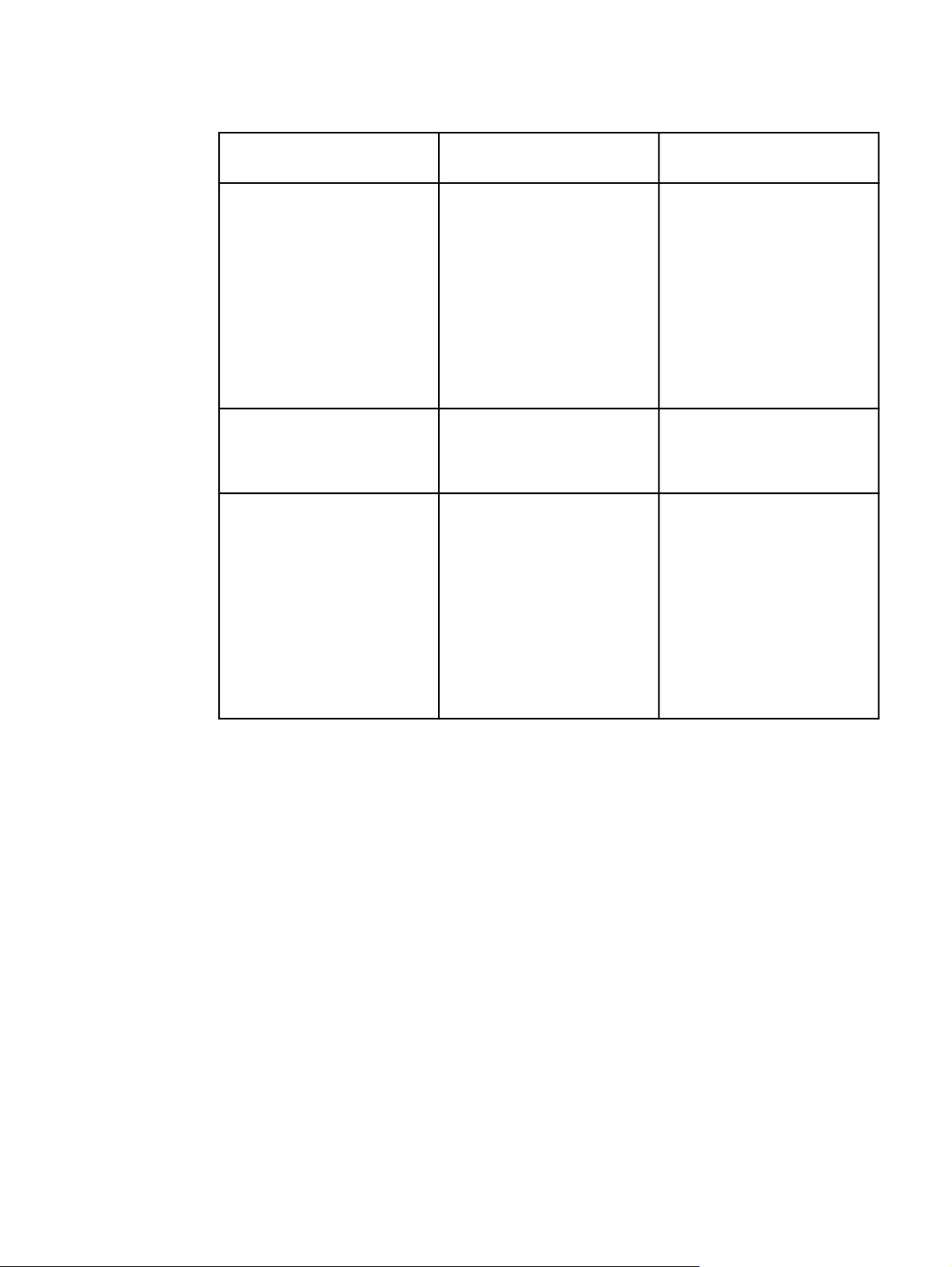
Přístup k nastavení ovladače tiskárny
Operační systém Dočasná změna nastavení
pro tiskové úlohy
Windows 98, NT 4.0, 2000, Me
a XP
Macintosh OS 9.1 V nabídce Soubor vyberte
Macintosh OS X V nabídce Soubor vyberte
1
Přístup k výchozímu nastavení tiskárny může být omezen, a proto nastavení nemusí být
V nabídce Soubor vyberte
příkaz Tisk. Vyberte tiskárnu a
klepněte na položku
Vlastnosti. (Jednotlivé kroky
se mohou lišit. Tento postup je
nejobvyklejší.)
příkaz Tisk. Proveďte
požadované změny nastavení
v různých nabídkách.
příkaz Tisk. Proveďte
požadované změny nastavení
v různých nabídkách.
Trvalá změna výchozího
nastavení
V nabídce Start přejděte na
položku Nastavení a klepněte
na položku Tiskárny nebo
Tiskárny a faxy. Pravým
tlačítkem myši klepněte na
ikonu tiskárny a pak klepněte
na příkaz Vlastnosti. Mnoho
funkcí je dostupných pomocí
příkazu Výchozí nastavení
dokumentu (systém NT 4.0)
nebo Předvolby tisku
(systémy 2000 a XP).
V nabídce Soubor vyberte
příkaz Tisk. Po provedení
změny v nabídce klepněte na
tlačítko Uložit nastavení.
V nabídce Soubor vyberte
příkaz Tisk. Proveďte
požadované změny v různých
nabídkách a poté v hlavní
nabídce klepněte na příkaz
Uložit vlastní nastavení. Tato
nastavení jsou uložena pod
volbou Vlastní. Pokud chcete
nové nastavení použít, musíte
vybrat volbu Vlastní při
každém spuštění programu a
tisku.
1
dostupné.
64 Kapitola 4 Tiskové úlohy CSWW
Page 77

Volba papíru
Pro tuto tiskárnu lze použít několik typů papíru a jiných médií. V této části jsou uvedeny
pokyny a specifikace pro výběr a používání různých tiskových médií.
Před nákupem jakéhokoli papíru nebo zvláštních formulářů ve větším množství ověřte, zda
dodavatel papíru zná požadavky na tisková média specifikovaná v příručce HP LaserJet
Printer Family Print Media Specification Guide.
Informace o objednání příručky HP LaserJet Printer Family Print Media Specification Guide
najdete v části
LaserJet Printer Family Print Media Specification Guide, přejděte na stránku
http://www.hp.com/support/clj3550 pro model HP Color LaserJet 3550, případně
http://www.hp.com/support/clj3700 pro model HP Color LaserJet 3700 zvolte Manuals
(Příručky).
Může se stát, že papír splňuje všechny požadavky uvedené v této kapitole nebo v příručce
HP LaserJet Printer Family Print Media Specification Guide a přesto nejsou výsledky tisku
uspokojivé. To může být způsobeno nestandardní charakteristikou prostředí tisku nebo
jinými faktory, které nemůže firma Hewlett-Packard nijak ovlivnit (například extrémní teplota
a vlhkost).
Společnost Hewlett-Packard doporučuje před nákupem většího množství papír
vyzkoušet.
Spotřební materiál a příslušenství. Chcete-li stáhnout kopii příručky HP
UPOZORNĚNÍ
Důsledkem používání papíru, který nesplňuje specifikace uvedené zde nebo v příručce
specifikací médií, mohou nastat problémy, jejichž řešení bude muset být svěřeno servisním
technikům. V tomto případě není takový servis krytý ani zárukou a ani servisní smlouvou
společnosti Hewlett-Packard.
Nevhodný papír
Tiskárna může pracovat s mnoha typy papíru. Použití papíru neodpovídajícího specifikacím
tiskárny má za následek snížení kvality tisku a zvýšení pravděpodobnosti uvíznutí papíru.
● Nepoužívejte příliš hrubý papír.
● Nepoužívejte papír s výřezy nebo perforacemi jinými, než má standardní děrovaný papír
se třemi otvory.
● Nepoužívejte samopropisovací formuláře.
● Nepoužívejte papír, který je již potištěn nebo který byl použit ve fotokopírce.
● Nepoužívejte papír s vodotiskem, jestliže tisknete plné vzory.
Papír, který může tiskárnu poškodit
Ve výjimečných případech může papír tiskárnu poškodit. Chcete-li se vyhnout možnému
poškození tiskárny, nepoužívejte následující papír:
● Nepoužívejte papír, na němž jsou připevněné kancelářské sponky.
● Nepoužívejte průhledné fólie určené pro inkoustové tiskárny nebo jiné tiskárny s nízkou
provozní teplotou. Dále nepoužívejte fólie pro jednobarevný tisk. Používejte pouze
průhledné fólie určené pro tiskárny HP Color LaserJet.
● Nepoužívejte fotopapír určený pro tiskárny Inkjet.
CSWW Volba papíru 65
Page 78

● Nepoužívejte reliéfní nebo křídový papír, který není určen pro teploty fixační jednotky
tiskárny HP Color LaserJet série 3550 a 3700. Vyberte papír, který odolá teplotě 190° C
po dobu 0,1 sekundy. Společnost HP vyrábí papír určený speciálně pro tiskárny
HP Color LaserJet řady 3550 a 3700.
● Nepoužívejte hlavičkový papír s nízkoteplotním barveným nebo termografickým
obrazem. Pro předtištěné formuláře nebo hlavičkové papíry musí být použit inkoust,
který odolá teplotě 190° C po dobu 0,1 sekundy.
● Nepoužívejte média, která produkují nebezpečné emise nebo která se taví, kroutí, nebo
která ztrácí barvy, jsou-li vystavena teplotě 190° C po dobu 0,1 sekundy.
Chcete-li objednat spotřební materiál pro tiskárnu HP Color LaserJet, přejděte na stránku
WWW http://www.hp.com/go/ljsupplies, pokud jste v USA, nebo na stránku
http://www.hp.com/ghp/buyonline.html, pokud se nacházíte mimo USA.
66 Kapitola 4 Tiskové úlohy CSWW
Page 79

Konfigurace zásobníků
Tiskárna řady HP Color LaserJet 3550 a 3700 umožňuje konfiguraci zásobníků podle typu a
formátu média. Do zásobníků tiskárny můžete zavést různé druhy papíru a poté v ovladači
tiskárny nebo v aplikaci zvolit příslušný typ a formát papíru.
Poznámka
Poznámka
Pokud jste již používali tiskárny HP Color LaserJet, bude vám pravděpodobně znám způsob
konfigurace zásobníku 1 v prvním režimu nebo v režimu kazety. Chcete-li napodobit
nastavení pro první režim, zvolte pro zásobník 1 možnost JAKÝKOLIV FORMÁT a
LIBOVOLNÝ. Pokud pro tiskovou úlohu neurčíte jiný zásobník, tiskárna zavede papír
nejprve ze zásobníku 1 (pokud je papír do tohoto zásobníku vložen). Toto nastavení je
doporučeno při použití různých typů nebo formátů papíru v zásobníku 1. Pokud chcete
napodobit nastavení z režimu kazety, nastavte formát nebo typ papíru pro zásobník 1 na
jinou hodnotu než JAKÝKOLIV FORMÁT nebo LIBOVOLNÝ. Toto nastavení se doporučuje
v případě, že v zásobníku 1 používáte papíry stejného formátu a typu.
Tisknete-li oboustranně, ověřte, zda vložený papír splňuje specifikace pro oboustranný tisk.
(Viz.
Podporované hmotnosti a velikosti papíru.)
Pomocí níže uvedených pokynů lze nakonfigurovat zásobníky v ovládacím panelu tiskárny.
Konfigurace zásobníků je možná také v počítači prostřednictvím implementovaného serveru
WWW. Další informace viz
Color LaserJet řady 3700).
Použití implementovaného serveru WWW (pouze tiskárny HP
Konfigurace velikosti
1. Stisknutím tlačítka N
2. Stisknutím tlačítka
3. Stisknutím tlačítka
ABÍDKY
přejděte do NABÍDKY.
zvýrazněte položku MANIP. S PAPÍREM.
vyberte položku MANIP. S PAPÍREM.
4. Stisknutím tlačítka
ZÁSOBNÍK 3 VEL..
5. Stisknutím tlačítka
ZÁSOBNÍK 3 VEL..
6. Stisknutím tlačítka
7. Stisknutím tlačítka
8. Stisknutím tlačítka N
9. Je-li volba ZÁSOBNÍK 1 VEL. nastavena na hodnotu custom, zobrazí se místní
nabídka Vlastní. Další informace naleznete v části
zásobníku 1.
zvýrazněte položku ZÁSOBNÍK 1 VEL., ZÁSOBNÍK 2 VEL. nebo
vyberte položku ZÁSOBNÍK 1 VEL., ZÁSOBNÍK 2 VEL. nebo
nebo zvýrazněte požadovanou velikost papíru.
vyberte velikost papíru.
ABÍDKA
se vraťte do režimu Připraveno.
Uživatelský formát papíru v
Konfigurace typu
1. Stisknutím tlačítka N
2. Stisknutím tlačítka
3. Stisknutím tlačítka
4. Stisknutím tlačítka
ZÁSOBNÍK 3 TYP.
ABÍDKY
přejděte do NABÍDKY.
zvýrazněte položku MANIP. S PAPÍREM.
vyberte položku MANIP. S PAPÍREM.
zvýrazněte položku ZÁSOBNÍK 1 TYP, ZÁSOBNÍK 2 TYP nebo
CSWW Konfigurace zásobníků 67
Page 80

5. Stisknutím tlačítka vyberte položku ZÁSOBNÍK 1 TYP, ZÁSOBNÍK 2 TYP nebo
ZÁSOBNÍK 3 TYP.
6. Stisknutím tlačítka
7. Stisknutím tlačítka
8. Stisknutím tlačítka N
nebo zvýrazněte požadovaný typ papíru.
vyberte typ papíru.
ABÍDKA
se vraťte do režimu Připraveno.
Uživatelský formát papíru v zásobníku 1
Nastavení formátu JAKÝKOLIV FORMÁT použijte, pokud papír, na který chcete tisknout,
neodpovídá přesně formátu papíru určenému v tištěném dokumentu. Tiskárna nejprve
vyhledá papír, který přesně odpovídá dokumentu, pak vyhledá zásobník s nastavením
JAKÝKOLIV FORMÁT nebo LIBOVOLNÝ a bude tisknout z tohoto zásobníku.
Nastavení JAK.VLASTNÍ použijte, pokud formát papíru, na který chcete tisknout,
neodpovídá přesně formátu papíru určenému v tištěném dokumentu. Tiskárna bude hledat
přesně odpovídající formát. Pokud nenalezne formát, který bude přesně odpovídat
určenému vlastnímu formátu, bude hledat v zásobníku s nastavením JAK.VLASTNÍ.
Nakonec bude tiskárna hledat zásobník s nastavením JAKÝKOLI a z tohoto zásobníku
použije papír.
Nastavení vlastního papíru se skládá ze dvou kroků. Po dokončení obou těchto kroků se na
displeji znovu zobrazí nabídka MANIP. S PAPÍREM. Jakmile pro zásobník nastavíte vlastní
formát, toto nastavení zde zůstane, dokud jej pomocí ovládacího panelu nezměníte.
?
2
yy
x
1
1 rozměr X
2 rozměr Y
Měřicí jednotka
1. Stisknutím tlačítka zvýrazněte položku MĚŘICÍ JEDNOTKA.
2. Stisknutím tlačítka
3. Stisknutím tlačítka
4. Stisknutím tlačítka
vyberte položku MĚŘICÍ JEDNOTKA.
nebo zvýrazněte správnou měřicí jednotku.
vyberte hodnotu.
Rozměr X
Rozměr X představuje šířku stránky podávané do tiskárny.
1. Stisknutím tlačítka
68 Kapitola 4 Tiskové úlohy CSWW
zvýrazněte položku ROZMĚR X.
Page 81
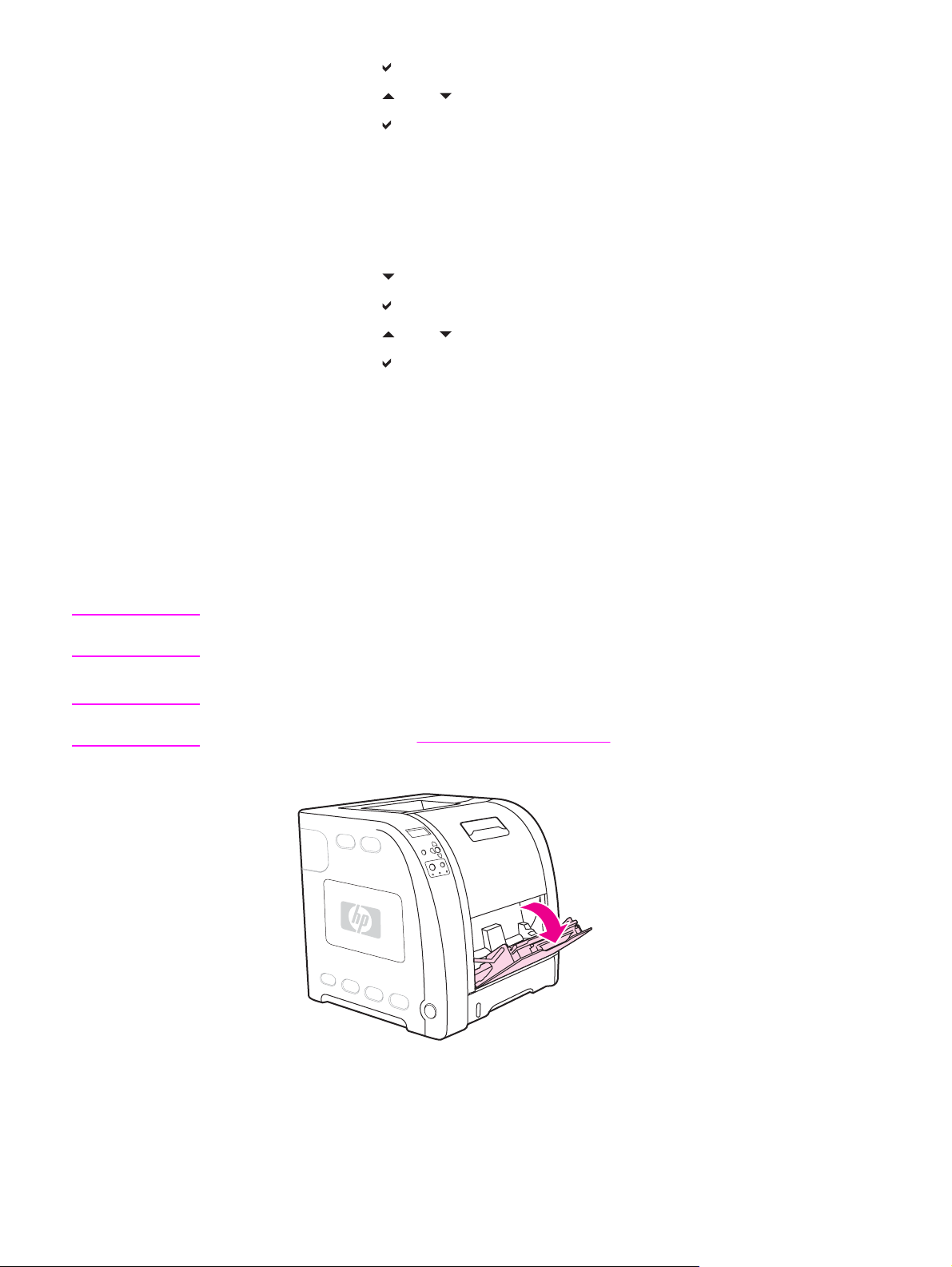
2. Stisknutím tlačítka vyberte položku ROZMĚR X.
3. Stisknutím tlačítka
4. Stisknutím tlačítka
povolený rozsah, zobrazí se na dvě sekundy zpráva Neplatná hodnota. Budete vyzváni
k zadání jiné hodnoty.
nebo zvýrazněte správnou hodnotu.
vyberte hodnotu. Pokud se zadaná hodnota nachází mimo
Rozměr Y
Rozměr Y představuje délku stránky podávané do tiskárny.
1. Stisknutím tlačítka
2. Stisknutím tlačítka
3. Stisknutím tlačítka
4. Stisknutím tlačítka
zobrazí se na dvě sekundy zpráva Neplatná hodnota. Budete vyzváni k zadání jiné
hodnoty.
zvýrazněte položku ROZMĚR Y.
vyberte položku ROZMĚR Y.
nebo zvýrazněte správnou hodnotu.
vyberte hodnotu. Pokud je zadaná hodnota mimo povolený rozsah,
Tisk ze zásobníku 1 (víceúčelový zásobník)
Zásobník 1 je víceúčelový zásobník pro maximálně 100 listů papíru nebo 10 obálek. Nabízí
pohodlný způsob tisku na obálky, průhledné fólie, papír vlastního formátu a jiné typy papíru
bez nutnosti vyprázdnit ostatní zásobníky.
UPOZORNĚNÍ
Poznámka
Vložení médií do zásobníku 1
Pokud je tiskárna v provozu, neplňte zásobník 1 tiskovými médii, jinak hrozí nebezpečí
uvíznutí média.
1. Otevřete zásobník 1.
Chcete-li tisknout na speciální média, například na obálky, použijte zásobník 1. Další
informace naleznete v části
Tisk obálek ze zásobníku 1.
CSWW Konfigurace zásobníků 69
Page 82

2. Zvedněte nástavec výstupní přihrádky.
3. Vysuňte nástavec zásobníku a v případě potřeby otevřete i přídavný nástavec zásobníku.
4. Vodítka šířky média nastavte tak, aby byla od sebe o trochu více, než je šířka tiskového
média.
?
70 Kapitola 4 Tiskové úlohy CSWW
Page 83
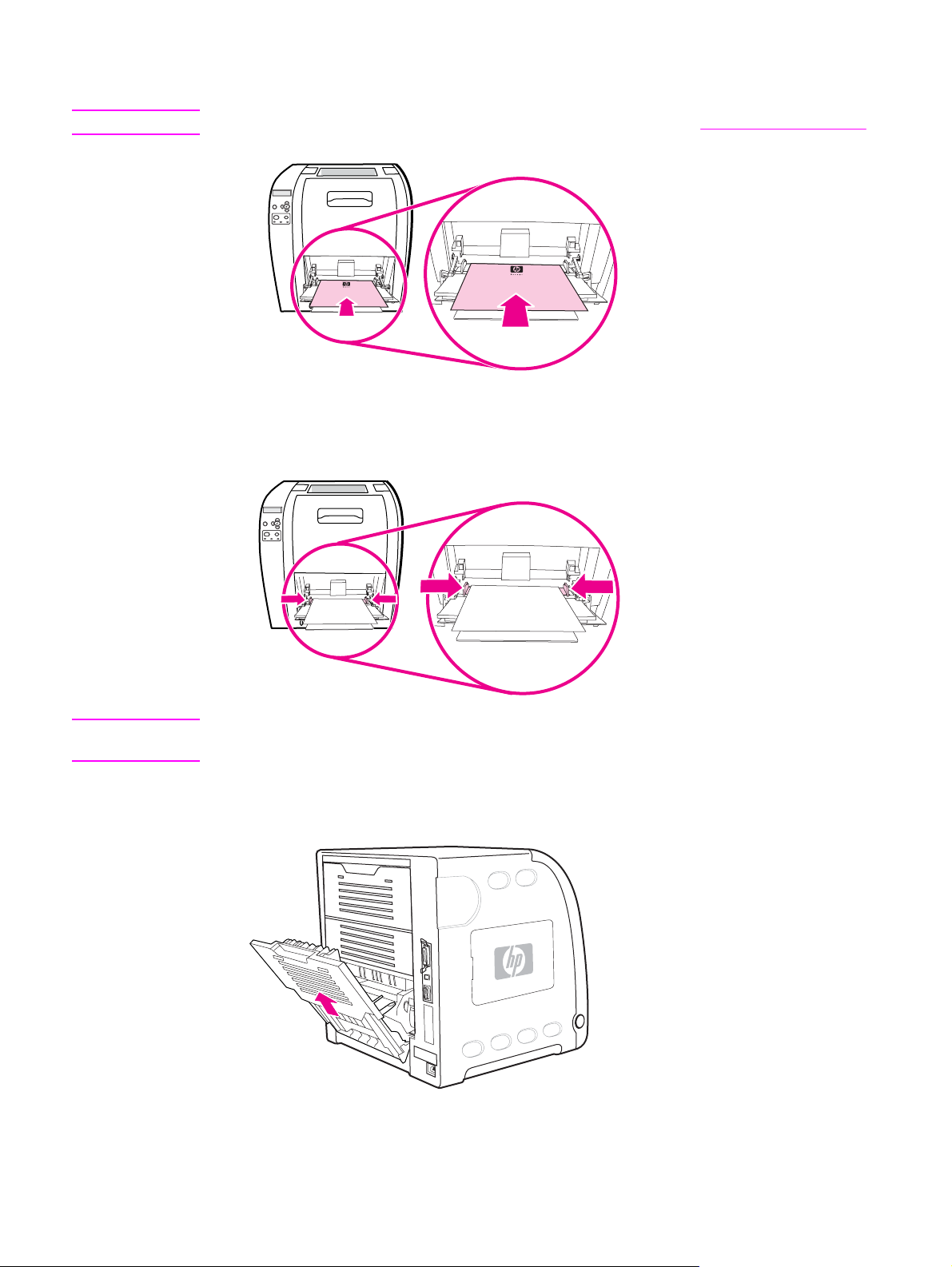
5. Média vložte do zásobníku stranou určenou k tisku nahoru a horním kratším okrajem
napřed.
Poznámka
Pokyny pro vkládání médií při oboustranném tisku naleznete v části 2stranný (duplexní) tisk.
?
6. Posuňte vodítka šířky papíru směrem dovnitř tak, aby se zlehka na obou stranách
dotýkala stohu tiskových médií. Stoh se pod jejich tlakem nesmí prohnout. Tiskové
médium musí být pod zarážkami vodítek šířky.
?
UPOZORNĚNÍ
Před uzavřením zásobníku 1 (doplňkový) vyčkejte na dokončení tisku. Uzavření zásobníku
před dokončením tisku může způsobit uvíznutí média.
7. Tisknete-li na speciální média, například štítky, obálky, silný nebo tenký papír, otevřete
zadní dolní dvířka (zadní výstupní přihrádky) v zadní části tiskárny. Vysuňte nástavec
zásobníku.
CSWW Konfigurace zásobníků 71
Page 84

Tisk obálek ze zásobníku 1
Ze zásobníku 1 lze tisknout na širokou škálu různých obálek. Do zásobníku lze vložit
maximálně 10 obálek. Rychlost tisku závisí na provedení obálky.
V programu nastavte okraje alespoň 15 mm od okraje obálky.
UPOZORNĚNÍ
Obálky se sponkami, patentkami, okénky, nalepeným lemováním, samolepkami nebo jinými
syntetickými materiály mohou vážně poškodit tiskárnu. Chcete-li se vyhnout zaseknutí a
možnému poškození tiskárny, nikdy netiskněte na obě strany obálky. Před vložením obálek
zkontrolujte, že jsou rovné, nepoškozené a nelepí se navzájem. Nepoužívejte obálky s
lepidlem citlivým na tlak. Chcete-li se vyhnout zaseknutí, nepřidávejte obálky do zásobníku
ani nevyprazdňujte zásobník během tisku.
Vložení obálek do zásobníku 1
1. Otevřete zásobník 1.
2. Vysuňte nástavec zásobníku a v případě potřeby otevřete i přídavný nástavec zásobníku.
72 Kapitola 4 Tiskové úlohy CSWW
Page 85

3. Nastavte vodítka šířky papíru.
?
4. Doprostřed zásobníku 1 vložte maximálně 10 obálek, a to tiskovou stranou nahoru,
kratším okrajem směrem k tiskárně a okrajem, na němž bude známka, doleva. Obálky
jemně zasuňte co nejdále do tiskárny.
?
5. Nastavte vymezovače tak, aby se dotýkaly obálek, ale neohýbaly je. Zkontrolujte, zda
obálky zapadají pod zarážky na vymezovačích.
?
Tisk obálek
1. Pokud je zásobník 1 nakonfigurován na určitý formát, nastavte pomocí ovládacího
panelu formát papíru v zásobníku 1 tak, aby odpovídal formátu obálek, na které chcete
tisknout.
2. Určete zásobník 1 nebo vyberte v ovladači tiskárny zdroj papíru podle velikosti.
CSWW Konfigurace zásobníků 73
Page 86

3. Jestliže software není schopen automaticky naformátovat obálku, zadejte v softwarové
aplikaci nebo v tiskovém ovladači orientaci stránky Na šířku. Při nastavování okrajů
zpáteční a cílové adresy na obálkách Commercial #10 nebo DL se řiďte pokyny
uvedenými v následující tabulce.
Poznámka
UPOZORNĚNÍ
V případě obálek jiných rozměrů nastavte okraje příslušným způsobem.
4. V softwarové aplikaci nebo v ovladači tiskárny vyberte příkaz Tisk.
Typ adresy Levý okraj Horní okraj
Zpětná 15 mm 15 mm
Cílová 102 mm 51 mm
Tisk ze zásobníku 2 a 3
Do zásobníku 2 můžete vložit až 250 listů standardního papíru. Zásobník 2 můžete
přizpůsobit mnoha formátům médií. Doplňkový zásobník 3 pojme až 500 listů standardního
papíru. Zásobník 3 se nasazuje pod zásobník 2. Do zásobníku 3 lze vkládat papír formátu
letter a A4. Pokud je zásobník 3 správně nainstalován, tiskárna jej rozpozná a uvede jej jako
volbu v nabídce Konfigurovat zařízení na ovládacím panelu.
Dráha papíru pro zásobník 3 prochází přes zásobník 2. Pokud je zásobník 2 nebo
zásobník 3 částečně vytažen nebo odebrán, nelze papír ze zásobníku 3 podat do tiskárny.
Způsobí to uvíznutí papíru v tiskárně.
UPOZORNĚNÍ
Vložení médií do zásobníku 2
Chcete-li se vyhnout uvíznutí papíru, nikdy během tisku neotevírejte ani neodebírejte
zásobník.
1. Vytáhněte zásobník 2 z tiskárny a odstraňte z něj papír.
74 Kapitola 4 Tiskové úlohy CSWW
Page 87

2. Zvedněte nástavec výstupní přihrádky.
3. Posuňte vodítka šířky papíru tak, aby modré šipky na nich ukazovaly na formát papíru,
který vkládáte.
4. Stiskněte modré drážky na zadní části zásobníku a posuňte vodítka délky papíru tak,
aby šipka ukazovala na formát papíru, který vkládáte.
CSWW Konfigurace zásobníků 75
Page 88

5. Vložte do zásobníku papír. Jedná-li se o speciální papír, například hlavičkový, vložte jej
stranou určenou k tisku dolů a horní hranou směrem k přední části zásobníku.
Poznámka
Pokyny pro vkládání médií pro oboustranný tisk naleznete v části 2stranný (duplexní) tisk.
6. Zatlačením na stoh papíru uzamkněte kovové desky pro zdvih papíru v určené pozici.
Zkontrolujte, zda je stoh papíru rovný a zda je pod výškovými zarážkami.
7. Zasuňte zásobník zpět do tiskárny.
76 Kapitola 4 Tiskové úlohy CSWW
Page 89

Vkládání papíru do zásobníku 3
1. Vytáhněte zásobník z tiskárny a vyjměte všechny papíry.
2. Zvedněte nástavec výstupní přihrádky.
3. Nastavte vodítka délky papíru. Při vkládání papíru formátu letter zvedněte modrou zadní
zarážku. U papíru formátu A4 zatlačte modrou zadní zarážku dolů.
CSWW Konfigurace zásobníků 77
Page 90

4. Nastavte vodítka papíru. Při vkládání papíru formátu letter nastavte boční vodítka šířky
papíru co nejdále od sebe. Při vkládání papíru formátu A4 posuňte modré hřbety na
vnějším okraji vodítek šířky papíru co nejdále dovnitř.
5. Vložte do zásobníku papír. Jedná-li se o speciální papír, například hlavičkový, vložte jej
stranou určenou k tisku dolů a horní hranou směrem k přední části zásobníku.
Poznámka
Pokyny pro vkládání médií pro oboustranný tisk naleznete v části 2stranný (duplexní) tisk.
6. Zkontrolujte, zda je stoh papíru rovně v zásobníku ve všech rozích a zda je zasunut pod
výškové zarážky.
78 Kapitola 4 Tiskové úlohy CSWW
Page 91
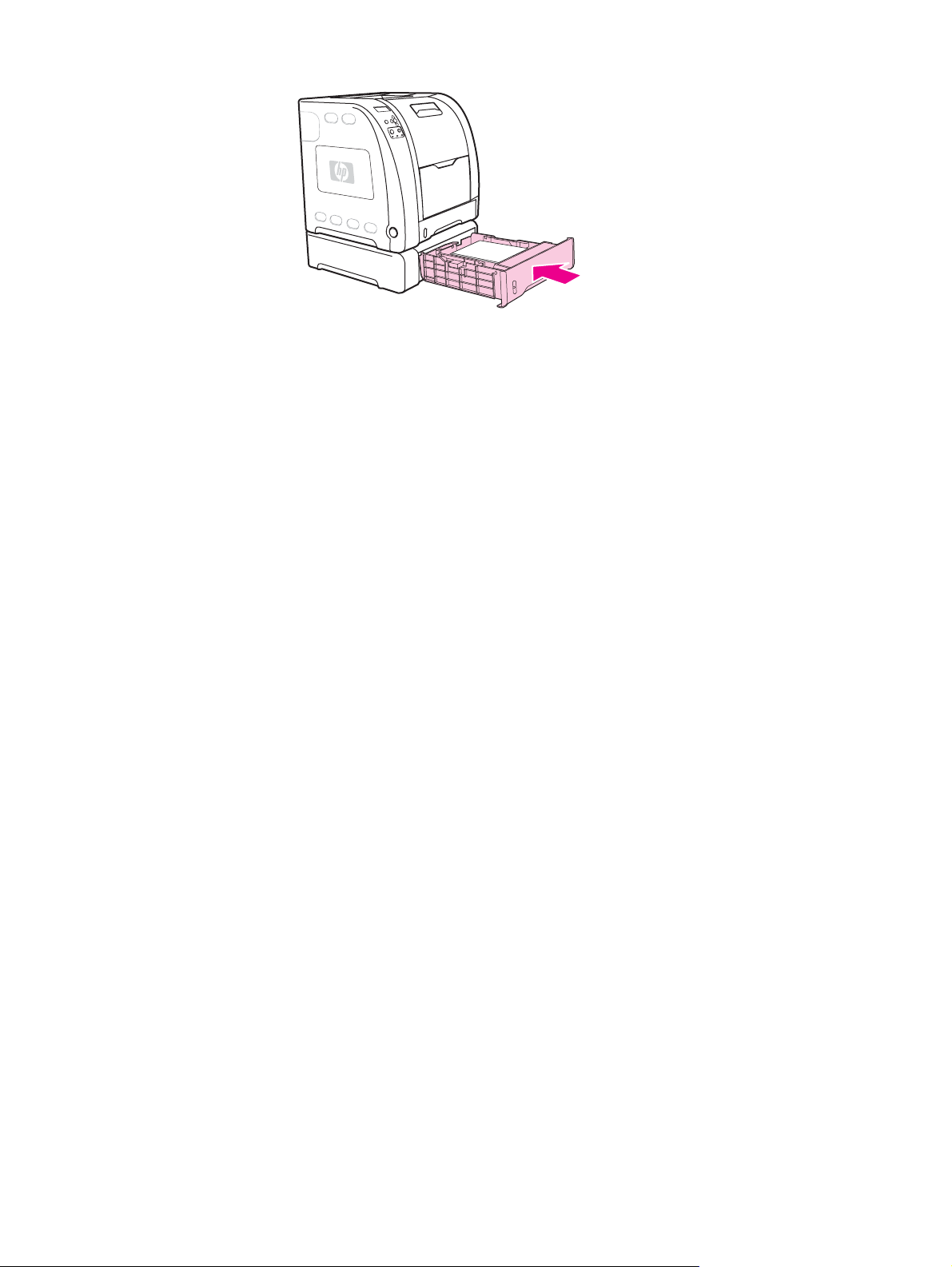
7. Zasuňte zásobník zpět do tiskárny.
CSWW Konfigurace zásobníků 79
Page 92
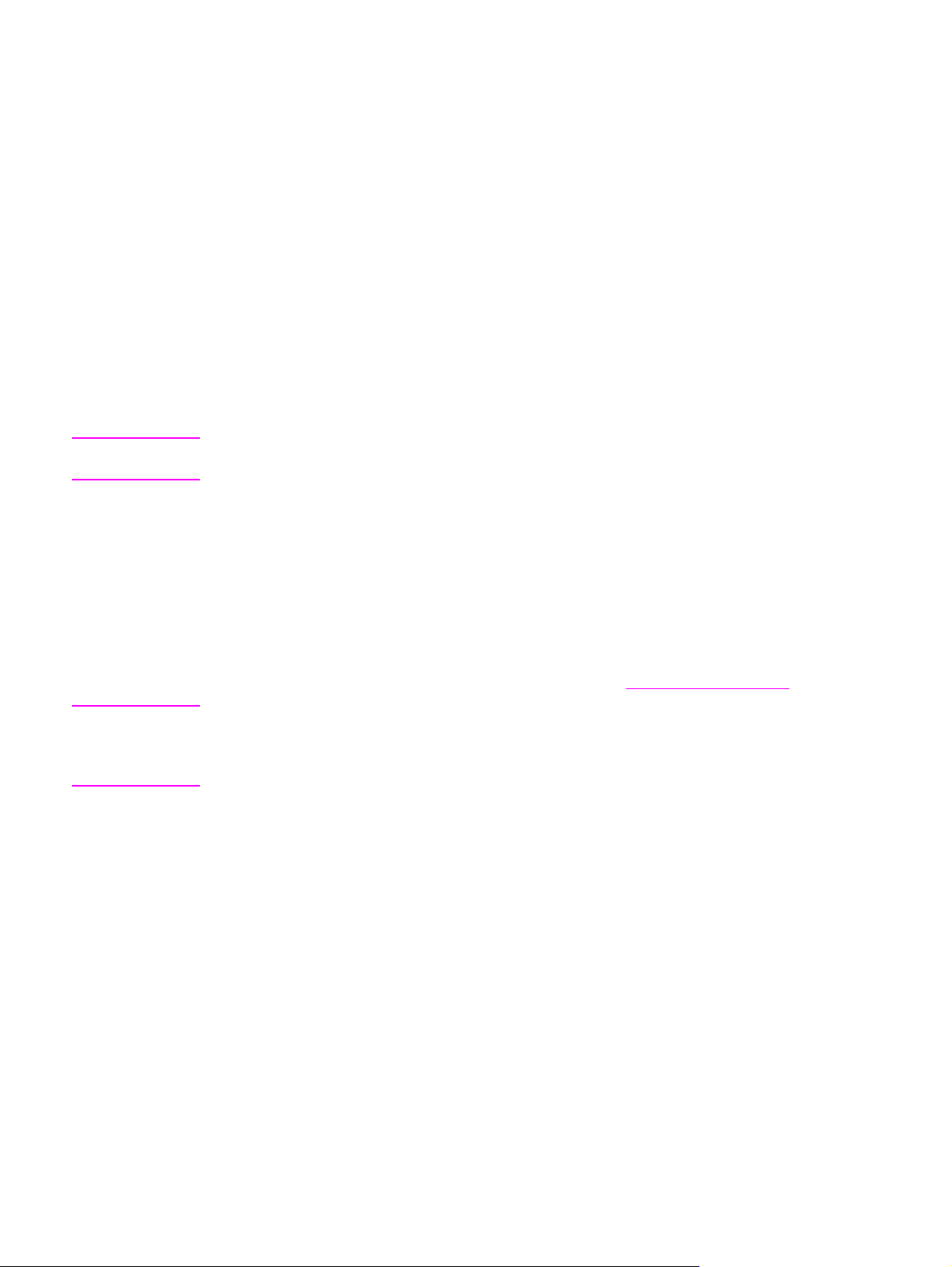
Tisk na zvláštní média
Těmito pokyny se řiďte v případě tisku na zvláštní typy médií.
Průhledné fólie
Při tisku na průhledné fólie dodržujte následující pokyny:
● Držte průhledné fólie pouze za okraje. Mastné otisky prstů mohou způsobit problémy s
kvalitou tisku.
● Používejte pouze průhledné fólie do zpětných projektorů doporučené pro použití v této
tiskárně. Společnost Hewlett-Packard doporučuje pro použití v této tiskárně průhledné
fólie HP Color LaserJet. Výrobky HP jsou navrženy tak, aby při společném použití
zaručovaly optimální tiskové výsledky.
● Buď v aplikaci, nebo v ovladači tiskárny vyberte jako typ média FÓLIE, případně tiskněte
ze zásobníku, který je nakonfigurován pro fólie.
UPOZORNĚNÍ
Poznámka
Průhledné fólie, které nejsou určeny pro tiskárny LaserJet, se mohou v tiskárně roztavit a
způsobit poškození tiskárny. Nepoužívejte průhledné fólie určené pro jednobarevný tisk.
Lesklý papír
● Buď v softwarové aplikaci, nebo v ovladači vyberte jako typ média Lesklý, případně
tiskněte ze zásobníku, který je nakonfigurován pro lesklý papír.
Možnost Lesklý použijte pro média o gramáži do 105 g/m
použijte pro média o gramáži do 120 g/m
● Jelikož toto nastavení ovlivní všechny tiskové úlohy, po vytištění úlohy nastavte znovu
původní nastavení. Další informace naleznete v části
Společnost Hewlett-Packard doporučuje pro použití v této tiskárně lesklý papír HP Color
LaserJet. Produkty HP jsou vyrobeny tak, aby při společném použití zaručovaly optimální
tiskové výsledky. Pokud v této tiskárně nepoužíváte lesklý papír HP Color LaserJet Soft
Gloss, kvalita tisku může být horší.
2
.
2
. Možnost Silný lesklý
Konfigurace zásobníků.
Barevný papír
● Barevný papír by měl být stejné kvality jako bílý xerografický papír.
● Použité barvivo musí bez zhoršení kvality odolat teplotě fixační jednotky tiskárny 190° C
po dobu 0,1 sekundy.
● Nepoužívejte papír s barevným potahem přidaným až následně po vyrobení papíru.
● Tiskárna vytváří barvy tiskem rastrů složených z teček a různé barvy vznikají jejich
překrýváním a měnícím se rozestupem. Proměnlivý odstín barevného papíru ovlivní
odstíny tištěných barev.
80 Kapitola 4 Tiskové úlohy CSWW
Page 93

Obálky
Poznámka
Poznámka
Na obálky lze tisknout pouze ze zásobníku 1. Nastavte velikost média v zásobníku na danou
velikost obálky. Další informace viz
Tisk obálek ze zásobníku 1.
Dodržování následujících pokynů usnadní správný tisk na obálky a pomůže předcházet
uvíznutí obálek v tiskárně:
● Do zásobníku 1 nevkládejte více než 10 obálek.
●
Gramáž obálek by neměla překročit hodnotu 90 g/m
2
.
● Obálky by měly být rovné.
● Nepoužívejte obálky s okénky nebo se sponkami.
● Obálky nesmí být pomačkané, se zářezy ani nijak poškozené.
● Na obálkách se samolepicími páskami musí být použito lepidlo, které odolá teplotě a
tlaku ve fixační jednotce tiskárny.
● Obálky musí být vloženy lícovou stranou dolů, horní stranou doleva a kratším okrajem
směřujícím do tiskárny.
V prostředí s vysokou vlhkostí by měly být obálky potištěny podél delší strany, aby
v průběhu tisku nedošlo k jejich zalepení. Chcete-li tisknout na obálky podél delší strany,
musíte je vložit delší stranou napřed a lícem dolů. Informace o změně orientace obálek
pomocí ovladače tiskárny naleznete v části
Tisk obálek ze zásobníku 1.
Poznámka
Štítky
V aplikaci nebo ovladači tiskárny vyberte jako typ média Štítky nebo nakonfigurujte
zásobník 1 pro štítky. Další informace viz
Konfigurace zásobníků.
Při tisku na štítky dodržujte tyto pokyny:
● Ověřte, zda lepidlo štítků odolá teplotě 190° C po dobu 0,1 sekundy.
● Zkontrolujte, zda se v prostoru mezi štítky nenachází odkrytý lepící materiál. Odkryté
části mohou způsobit odlepení štítku v průběhu tisku a následně jeho uvíznutí v tiskárně.
Odkryté lepidlo může také způsobit poškození součástí v tiskárně.
● Nevkládejte znovu již jednou použitý list se štítky.
● Zkontrolujte, zda štítky leží rovně.
● Nepoužívejte štítky, které jsou pomačkané, s bublinkami nebo jinak poškozené.
Silný papír
●
Na silný papír, jehož gramáž nepřekračuje 105 g/m
zásobníků.
●
Kartón používejte pouze v zásobníku 1 (135 g/m až 166 g/m ).
●
Buď v softwarové aplikaci, nebo v ovladači vyberte jako typ média SILNÝ (106 g/m
163 g/m ) nebo KARTÓN (135 g/m až 166 g/m ), p ípadn
2 2 2
je nakonfigurován pro silný papír. Jelikož toto nastavení ovlivní všechny tiskové úlohy,
po vytištění úlohy nastavte znovu původní nastavení. Další informace viz
zásobníků.
2
, můžete použít kterýkoli ze
2 2
ř ě tiskněte ze zásobníku, který
Konfigurace
2
až
CSWW Tisk na zvláštní média 81
Page 94

UPOZORNĚNÍ
Nepoužívejte silnější papír, než je udáno ve specifikacích médií doporučených pro tuto
tiskárnu. Mohlo by dojít k nesprávnému podávání, zaseknutí papíru, horší kvalitě tisku a
nadměrnému mechanickému opotřebení. Nicméně některá silnější média, jako je například
HP Cover Stock, mohou být použita bezpečně.
Papír HP LaserJet Tough
Při tisku na papír HP LaserJet Tough dodržujte následující pokyny:
● Držte papíry HP LaserJet Tough pouze za okraje. Mastné otisky prstů mohou způsobit
problémy s kvalitou tisku.
● V této tiskárně používejte pouze papír Hewlett-Packard LaserJet Tough. Produkty HP
jsou vyrobeny tak, aby při společném použití zaručovaly optimální tiskové výsledky.
● Buď v softwarové aplikaci, nebo v ovladači tiskárny vyberte jako typ média nastavení
TUHÝ PAPÍR, případně tiskněte ze zásobníku, který je nakonfigurován pro papír HP
LaserJet Tough.
UPOZORNĚNÍ
Průhledná média, která nejsou určena pro tiskárny LaserJet, se mohou v tiskárně roztavit a
způsobit poškození tiskárny.
Předtištěné formuláře a hlavičkový papír
Nejlepší kvality tisku na předtištěné formuláře a hlavičkové papíry dosáhnete dodržováním
následujících pokynů:
● Formuláře a hlavičkové papíry musí být potištěny teplovzdorným inkoustem, který se při
vystavení teplotě cca 190° C na fixační jednotce tiskárny po dobu 0,1 sekundy nebude
rozpouštět, odpařovat nebo který nebude uvolňovat nebezpečné emise.
● Inkousty musí být nehořlavé a neměly by nepříznivě ovlivňovat válečky v tiskárně.
● Formuláře a hlavičkové papíry by měly být uloženy ve vlhkotěsném obalu, aby nedošlo
při jejich skladování ke změně kvality.
● Před vložením předtištěného papíru, jako jsou například formuláře a hlavičkové papíry,
se ujistěte, že inkoust na papíru již uschl. V průběhu fixačního procesu se může vlhký
inkoust z předtištěného papíru uvolnit.
● Při oboustranném tisku na tiskárně HP Color LaserJet řady 3700 vkládejte předtištěné
formuláře a hlavičkové papíry do zásobníku 2 a zásobníku 3 s první tiskovou stranou
nahoře a horní hranou k zadní části zásobníku. Do zásobníku 1 vkládejte předtištěné
formuláře a hlavičkové papíry lícem dolů a dolní hranou napřed.
● Při jednostranném tisku vložte předtištěné formuláře a hlavičkové papíry do zásobníku 2
a zásobníku 3 lícovou stranou nahoru a horní hranou stránky vlevo. Vložte předtištěné
formuláře a hlavičkové papíry do zásobníku 1 lícem nahoru a horní kratší hranou napřed.
Recyklovaný papír
V této tiskárně je možné používat recyklovaný papír. Recyklovaný papír musí splňovat
stejné specifikace jako standardní papír. Další informace naleznete v příručce HP LaserJet
Printer Family Print Media Specification Guide. Společnost Hewlett-Packard doporučuje, aby
recyklovaný papír neobsahoval více než 5 procent dřevitého materiálu.
82 Kapitola 4 Tiskové úlohy CSWW
Page 95

2stranný (duplexní) tisk
Tiskárna může tisknout na obě strany papíru. Pokud není tiskárna vybavena automatickým
oboustranným tiskem, postupujte podle informací v části
Automatický oboustranný tisk (dostupný u tiskáren HP Color LaserJet řady 3700dn a 3700dtn)
Ruční oboustranný tisk.
Poznámka
Chcete-li tisknout na obě strany papíru, musíte v softwarové aplikaci nebo v ovladači
tiskárny nastavit možnost automatického oboustranného tisku.
Chcete-li používat automatický oboustranný tisk, postupujte takto:
● Zkontrolujte, zda je ovladač tiskárny nastaven pro oboustranný tisk. (Pokyny naleznete v
online nápovědě k ovladači tiskárny.)
● V softwaru ovladače tiskárny vyberte příslušné volby pro oboustranný tisk. Mezi tyto
volby patří orientace stránky a druh vazby.
● Na média určitých typů, včetně průhledných fólií, štítků a lesklého papíru nelze tisknout
oboustranně.
● Chcete-li dosáhnout dobrých výsledků, netiskněte oboustranně na papír s nerovným
povrchem a na těžký papír.
● Při oboustranném tisku vkládejte předtištěné formuláře a hlavičkové papíry do
zásobníku 2 a zásobníku 3 první tiskovou stranou nahoru a horní hranou k zadní části
zásobníku. Do zásobníku 1 vkládejte předtištěné formuláře a hlavičkové papíry lícem
dolů a dolním okrajem napřed.
Nastavení ovládacího panelu pro automatický oboustranný tisk
Nastavení oboustranného tisku je možné měnit v mnoha softwarových aplikacích. Jestliže to
softwarová aplikace nebo ovladač tiskárny neumožňují, můžete nastavení pro oboustranný
tisk upravit prostřednictvím ovládacího panelu. Výchozí tovární nastavení je VYPNUTO..
UPOZORNĚNÍ
CSWW 2stranný (duplexní) tisk 83
Nepoužívejte oboustranný tisk na štítky, průhledné fólie ani lesklý papír. Může dojít k
vážnému poškození tiskárny.
Page 96

Povolení a zakázání oboustranného tisku na ovládacím panelu tiskárny
Poznámka
Poznámka
Změny nastavení pro oboustranný tisk provedené na ovládacím panelu ovlivní všechny
tiskové úlohy. Pokud je to možné, provádějte změny nastavení oboustranného tisku v
softwarové aplikaci nebo v ovladači tiskárny.
1. Stisknutím tlačítka N
2. Stisknutím tlačítka
3. Stisknutím tlačítka
4. Stisknutím tlačítka
5. Stisknutím tlačítka
6. Stisknutím tlačítka
7. Stisknutím tlačítka
tisku) nebo možnost VYPNUTO. (zákaz oboustranného tisku).
8. Stisknutím tlačítka
9. Stisknutím tlačítka N
10. Pokud je to možné, vyberte oboustranný tisk v softwarové aplikaci nebo v ovladači
tiskárny.
Chcete-li vybrat oboustranný tisk v tiskovém ovladači, musí být ovladač správně nastaven.
(Pokyny naleznete v online nápovědě k ovladači tiskárny.)
ABÍDKY
přejděte do NABÍDKY.
zvýrazněte položku Konfigurovat zařízení.
vyberte položku Konfigurovat zařízení.
vyberte položku TISK.
zvýrazněte položku DUPLEXNÍ.
vyberte položku DUPLEXNÍ.
nebo vyberte možnost ZAPNUTO (povolení oboustranného
nastavte hodnotu.
ABÍDKA
se vraťte do režimu Připraveno.
Poznámka
Poznámka
Možnosti vazby oboustranných tiskových úloh
Před zahájením tisku oboustranného dokumentu zvolte v tiskovém ovladači hranu, podél níž
budete vázat hotový dokument. Vazba na dlouhou hranu (knižní vazba) je obvyklým
způsobem vazby používaným při vazbě knih. Vazba na krátkou hranu (poznámkový blok) je
typickou vazbou používanou při vazbě kalendářů.
Výchozí nastavení je vazba na dlouhou hranu, pokud je stránka nastavena na výšku.
Chcete-li vybrat vazbu na krátkou hranu, zaškrtněte políčko Obracet str. nahoru.
Ruční oboustranný tisk
Tiskárna řady HP Color LaserJet 3550 nemá funkci automatického oboustranného
(duplexního) tisku.
Chcete-li tisknout oboustranně (duplexně) na papír jiného formátu nebo jiné hmotnosti, než
je podporována (například na papír těžší než 105 g/m
tiskárna nepodporuje oboustranný tisk, musíte jít k tiskárně a po vytisknutí první stránky
papír znovu ručně vložit. Papír budete muset do tiskárny vložit ručně i v případě, že
v ovladači tiskárny zvolíte buď správné pořadí pro zadní přihrádku, nebo správné pořadí
pro přímou dráhu papíru. Řiďte se pokyny v ovladači tiskárny.
Pokud používáte karton nebo těžký papír, zvolte v ovladači tiskárny položku Správné
pořadí pro zadní přihrádku. Tak zabráníte uvíznutí papíru. Otevřete dolní zadní dvířka
(zadní výstupní přihrádka).
2
nebo na velmi tenký papír), nebo
Poznámka
84 Kapitola 4 Tiskové úlohy CSWW
Poškozený nebo již použitý papír může uvíznout. Neměli byste jej používat.
Page 97

Ruční oboustranný (duplexní) tisk
1. Do jednoho ze zásobníků vložte množství papíru dostatečné pro danou tiskovou úlohu.
Při vkládání speciálního papíru, například hlavičkového, vložte papír jedním z
následujících způsobů:
Do zásobníku 1 vkládejte hlavičkový papír první lícem dolů a spodním okrajem napřed.
Do zásobníku 2 (zásobník na 250 listů) nebo zásobníku 3 (zásobník na 500 listů)
vkládejte hlavičkový papír první tiskovou stranou nahoru a horním okrajem k zadní
straně zásobníku.
2. Spusťte ovladač tiskárny.
3. Zvolte příslušný formát a typ.
4. Pokud tisknete na silný nebo velmi tenký papír, zvolte v ovladači tiskárny položku
Správné pořadí pro zadní přihrádku nebo Správné pořadí pro přímou dráhu papíru.
5. Otevřete dolní zadní dvířka (zadní výstupní přihrádku).
6. Na kartě Úpravy zvolte možnost Tisk na obě strany (manuálně).
7. Klepněte na tlačítko OK.
CSWW 2stranný (duplexní) tisk 85
Page 98
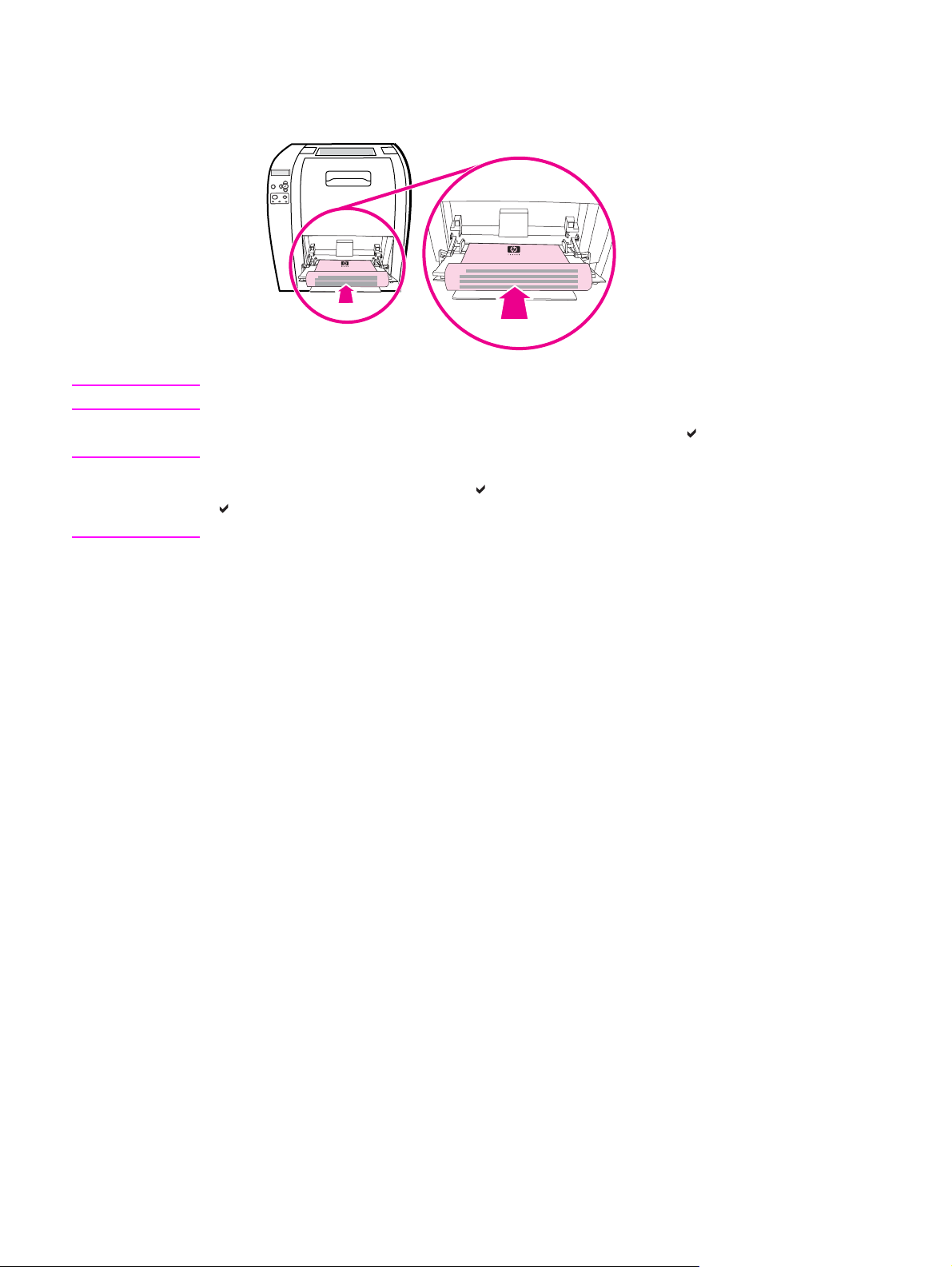
8. Jděte k tiskárně. Pokud se zobrazí výzva RUČNÍ PODÁVÁNÍ, vyjměte ze zásobníku 1
čisté papíry. Vložte dovnitř stoh vytištěných papírů prázdnou stranou nahoru a horní
hranou napřed. Tisk druhé strany musíte provést ze zásobníku 1.
Poznámka
Poznámka
Ze stohu vytištěných papírů nevyřazujte čisté papíry.
9. Pokud se na ovládací panelu zobrazí výzva, stiskněte tlačítko
.
Pokud celkový počet listů překročí kapacitu zásobníku 1 pro ruční oboustranný tisk, podejte
prvních 100 listů a stiskněte tlačítko
. Po výzvě podejte dalších 100 listů a stiskněte tlačítko
. Opakujte postup podle potřeby, dokud nebudou všechny listy z výstupního stohu vloženy
do zásobníku 1.
86 Kapitola 4 Tiskové úlohy CSWW
Page 99

Zvláštní případy tisku
Těmito pokyny se řiďte v případě tisku na zvláštní typy papíru.
Tisk odlišné první stránky
Chcete-li vytisknout první stranu na rozdílný druh papíru než zbytek dokumentu, použijte
následující postup. Potřebujete například vytisknout první stranu na hlavičkový papír a
zbytek dokumentu na bílý papír.
1. V aplikaci nebo ovladači tiskárny zadejte zásobník pro první stránku a jiný zásobník pro
ostatní stránky.
2. Do zásobníku zadaného v kroku 1 vložte zvláštní papír.
3. Do dalšího zásobníku vložte papír pro zbývající stránky dokumentu.
4. Vytiskněte dokument.
Na různé papíry můžete tisknout také prostřednictvím ovládacího panelu tiskárny nebo
ovladače tiskárny, kde lze nastavit typy papíru, které jsou vloženy do zásobníků, a pak
vybrat první stránku a zbývající stránky podle typu papíru.
Tisk na papír uživatelského formátu
Poznámka
Tiskárna umožňuje jednostranný tisk a ruční oboustranný tisk na papír uživatelského
formátu. Zásobník 1 podporuje formáty papíru 76 x 127 mm až 216 x 356 mm.
Je-li při tisku na papír uživatelského formátu zásobník 1 konfigurován v ovládacím panelu
tiskárny takto: TYP ZÁSOBNÍKU X= LIBOVOLNÝ a ZÁS X VELIKOST= JAKÝKOLI, bude
tiskárna tisknout na libovolný papír, který je v zásobníku vložen.
Některé softwarové aplikace a ovladače tiskárny umožňují zadat rozměry uživatelského
formátu papíru. Nezapomeňte nastavit správný formát papíru jak v rámci nastavení stránky,
tak v dialogovém okně tisku. Pokud software toto nastavení neumožňuje, určete rozměry
vlastní velikosti papíru pomocí nabídky Manipulace s papírem na ovládacím panelu tiskárny.
Další informace naleznete v části
Pokud softwarová aplikace vyžaduje pro papír uživatelského formátu vypočítání okrajů,
příslušné informace vyhledejte v online nápovědě dané aplikace.
Nabídka Manipulace s papírem.
Zastavení požadavku na tisk
Požadavek na tisk můžete zastavit buď prostřednictvím ovládacího panelu tiskárny, nebo v
rámci softwarové aplikace. Informace o zastavení požadavku na tisk z počítače v síti
naleznete v nápovědě online daného síťového softwaru.
Po zrušení tiskové úlohy může ukončení tisku nějakou dobu trvat.
CSWW Zvláštní případy tisku 87
Page 100
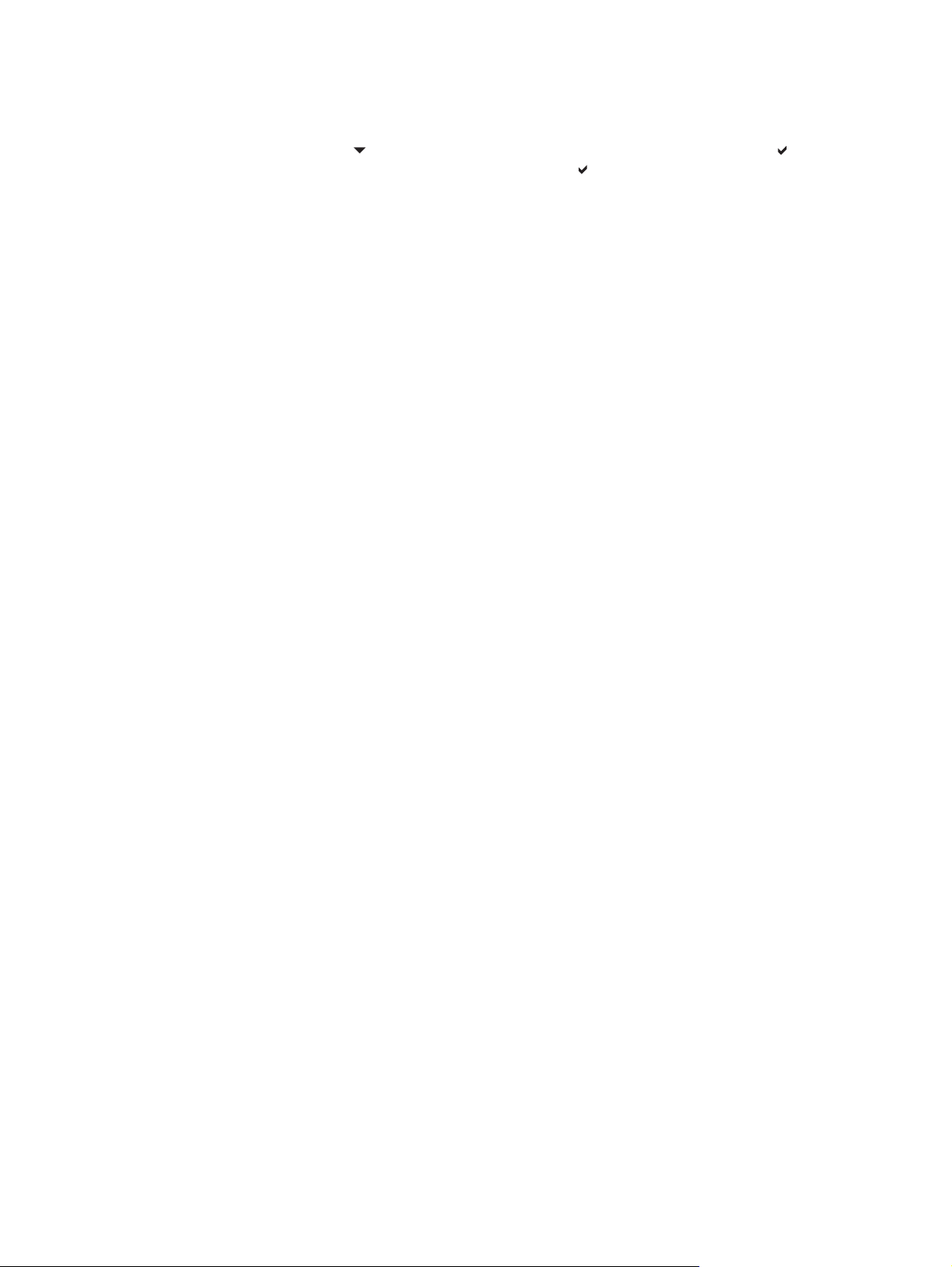
Zastavení aktuální tiskové úlohy prostřednictvím ovládacího panelu
tiskárny
Po stisknutí tlačítka S
Stisknutím tlačítka
úlohu. Chcete-li úlohu dokončit, stisknutím tlačítka
úlohy, která již z velké části byla dokončena, se nemusí podařit.
TOP
na ovládacím panelu tiskárny se pozastaví právě tištěná úloha.
vyberte položku Cancel Current Job. Stisknutím tlačítka zrušíte
bude tisk úlohy pokračovat. Zrušení
Zastavení aktuální tiskové úlohy v softwarové aplikaci
Na obrazovce se krátce objeví dialogové okno s možností zrušit tiskovou úlohu.
Pokud bylo na tiskárnu vysláno prostřednictvím softwaru více tiskových úloh,
pravděpodobně budou zařazeny do tiskové fronty (například ve Správci tisku v systému
Windows). Specifické instrukce, jak zrušit požadavek na tisk z počítače, naleznete v
dokumentaci příslušné softwarové aplikace.
Pokud tisková úloha čeká v tiskové frontě (v paměti počítače) nebo v zařazovací službě pro
tisk, odstraňte úlohu v tomto místě.
Pokud používáte systém Windows 98, 2000, XP nebo Me, přejděte na Start, Nastavení a
pak na Tiskárny. Poklepáním na ikonu tiskárny HP Color LaserJet 3550 nebo 3700 otevřete
zařazovací službu tiskárny. Vyberte tiskovou úlohu, kterou chcete zrušit, a poté stiskněte
klávesu Delete. Pokud se tisková úloha nezruší, budete muset restartovat počítač.
88 Kapitola 4 Tiskové úlohy CSWW
